Αλλαγές μετά την ενημέρωση λογισμικού κ.λπ.
Τα ακόλουθα στοιχεία ενδέχεται να διαφέρουν από τις εργοστασιακές προεπιλογές λόγω ενημερώσεων λογισμικού.
- Προσθήκη του Eco Dashboard
- Λειτουργία που δεν διατίθεται πλέον
Αυτό το θέμα περιγράφει μόνο τις αλλαγές. Ανατρέξτε επίσης στις περιγραφές στο αρχικό θέμα.
Για πληροφορίες σχετικά με τις ενημερώσεις λογισμικού, ανατρέξτε στη σελίδα "Ενημερώσεις λογισμικού".
Προσθήκη του Eco Dashboard
Μπορείτε να προσαρμόσετε διάφορες ρυθμίσεις για να μειώσετε την κατανάλωση ενέργειας, για παράδειγμα το στοιχείο Εξοικ. Ενέργειας.
Μπορείτε επίσης να ελέγξετε τις περιγραφές για λειτουργίες ενώ τις ρυθμίζετε.
- Πιέστε το κουμπί
(Γρήγορες ρυθμίσεις) στο τηλεχειριστήριο και επιλέξτε [Eco Dashboard].
- Στο μενού που προβάλλεται, πλοηγηθείτε προς τα αριστερά ή δεξιά και επιλέξτε την επιθυμητή ρύθμιση.
Λειτουργία που δεν διατίθεται πλέον
- Λειτουργία Wi-Fi Direct
Ξεκινώντας
- Τηλεχειριστήριο Αυτή η ενότητα περιγράφει τα κουμπιά του τηλεχειριστηρίου σε τρία διαφορετικά τμήματα.
- Σύνδεση υποδοχής
- Πως ανάβουν οι λυχνίες LED
- Μενού Home
- Επιλογή εισόδων
- Εκτέλεση αυτόματης ακουστικής βαθμονόμησης
- Λειτουργίες προσβασιμότητας
Τηλεχειριστήριο
- Άνω κουμπιά στο τηλεχειριστήριο
- Μεσαία κουμπιά στο τηλεχειριστήριο
- Κάτω κουμπιά στο τηλεχειριστήριο
Άνω κουμπιά στο τηλεχειριστήριο
Το τηλεχειριστήριο που συνοδεύει την τηλεόραση, καθώς και η διάταξη των κουμπιών και τα ονόματα των κουμπιών, διαφέρουν ανάλογα με το μοντέλο/τη χώρα/την περιοχή σας.
Μεσαία κουμπιά στο τηλεχειριστήριο
Το τηλεχειριστήριο που συνοδεύει την τηλεόραση, καθώς και η διάταξη των κουμπιών και τα ονόματα των κουμπιών, διαφέρουν ανάλογα με το μοντέλο/τη χώρα/την περιοχή σας.
Κάτω κουμπιά στο τηλεχειριστήριο
Το τηλεχειριστήριο που συνοδεύει την τηλεόραση, καθώς και η διάταξη των κουμπιών και τα ονόματα των κουμπιών, διαφέρουν ανάλογα με το μοντέλο/τη χώρα/την περιοχή σας.
Σύνδεση υποδοχής
Οι τύποι και τα σχήματα των διαθέσιμων συνδέσμων διαφέρουν ανάλογα με την τηλεόραση σας.
Για τη θέση των συνδέσμων, ανατρέξτε στο έγγραφο Οδηγός εγκατάστασης (έντυπο εγχειρίδιο).
| Υποδοχή | Περιγραφή |
|---|---|
| |
| |
| |
| |
| |
| |
| |
| |
| |
| |
| |
| |
| |
|
Πως ανάβουν οι λυχνίες LED
Μπορείτε να ελέγξετε την κατάσταση της τηλεόρασης βλέποντας πώς ανάβουν οι λυχνίες LED.
- Λυχνία LED φωνητικής λειτουργίας (Στην αριστερή πλευρά στο κάτω μέρος της τηλεόρασης. Μόνο τηλεοράσεις με ενσωματωμένο μικρόφωνο.*)
- Λυχνία LED Απάντηση λειτουργίας (Στο κέντρο στο κάτω μέρος της τηλεόρασης.)
* Το ενσωματωμένο μικρόφωνο ενδέχεται να μην είναι διαθέσιμο, ανάλογα με την περιοχή/το μοντέλο/τη γλώσσα σας.
Λυχνία LED φωνητικής λειτουργίας
Όταν ανιχνεύεται το "Ok Google", "ενεργοποιείται" ή "αναβοσβήνει" και η τηλεόραση επικοινωνεί με τον διακομιστή. Το μοτίβο φωτισμού αυτής της λυχνίας LED εξαρτάται από την κατάσταση επικοινωνίας με τον διακομιστή.
Σημείωση
- Μπορείτε να χρησιμοποιήσετε το ενσωματωμένο μικρόφωνο στην τηλεόραση όταν ο Διακόπτης ενσωματωμένου μικροφώνου είναι ενεργοποιημένος. Για τη θέση του διακόπτη ενσωματωμένου μικροφώνου, ανατρέξτε στον Οδηγός αναφοράς που παρέχεται με την τηλεόραση.
- Αφού πιέσετε το κουμπί Μικροφώνου/Βοηθός Google στο τηλεχειριστήριο και ολοκληρώσετε την ενεργοποίηση του ενσωματωμένου μικροφώνου στην τηλεόραση, η λυχνία LED φωνητικής λειτουργίας ανάβει με πορτοκαλί χρώμα όταν το ενσωματωμένο μικρόφωνο στην τηλεόραση είναι απενεργοποιημένο (όταν είναι ενεργοποιημένο, η λυχνία LED Απάντηση λειτουργίας ανάβει με πορτοκαλί χρώμα).
Λυχνία LED Απάντηση λειτουργίας
"Ανάβει" ή "αναβοσβήνει" με άσπρο χρώμα όταν η τηλεόραση ενεργοποιείται, όταν λαμβάνει σήματα από το τηλεχειριστήριο ή όταν ενημερώνεται το λογισμικό μέσω συσκευής αποθήκευσης USB.
Όταν είναι ενεργοποιημένο το στοιχείο [Ανίχνευση "Ok Google"], "ανάβει" με πορτοκαλί χρώμα. (μόνο τηλεοράσεις με ενσωματωμένο μικρόφωνο*)
* Το ενσωματωμένο μικρόφωνο ενδέχεται να μην είναι διαθέσιμο, ανάλογα με την περιοχή/το μοντέλο/τη γλώσσα σας.
Όταν είναι ενεργοποιημένος ο Διακόπτης ενσωματωμένου μικροφώνου, "ανάβει" με πορτοκαλί χρώμα. (μόνο τηλεοράσεις με ενσωματωμένο μικρόφωνο*)
* Το ενσωματωμένο μικρόφωνο ενδέχεται να μην είναι διαθέσιμο, ανάλογα με την περιοχή/το μοντέλο/τη γλώσσα σας.
Μενού Home
Η οθόνη που εμφανίζεται όταν πιέζετε το κουμπί HOME/(ΑΡΧΙΚΗ) στο τηλεχειριστήριο λέγεται Μενού Home. Από το Μενού Home μπορείτε να πραγματοποιήσετε αναζήτηση για περιεχόμενο και να επιλέξετε προτεινόμενα περιεχόμενα, εφαρμογές και ρυθμίσεις.
Η εικόνα παρέχεται ενδεικτικά και ενδέχεται να υπόκειται σε αλλαγές.
Αναζήτηση, ειδοποιήσεις, είσοδοι, χρονοδιακόπτες και ρυθμίσεις (Α)
Εφαρμογές (B)
Εμφανίζει τις αγαπημένες εφαρμογές σας.
- Αν επιλέξετε [Εφαρμογές], εμφανίζεται μια λίστα με τις εγκατεστημένες εφαρμογές.
- Επιλέξτε [Προσθήκη εφαρμογής στα αγαπημένα] για να προσθέσετε μια εφαρμογή στις αγαπημένες σας.
- Αν επιλέξετε μια εφαρμογή που έχει προστεθεί και πιέσετε παρατεταμένα το κουμπί
(Enter) στο τηλεχειριστήριο, μπορείτε να αλλάξετε τη σειρά ταξινόμησης ή να αφαιρέσετε μια αγαπημένη εφαρμογή.
- Αν επιλέξετε μια εφαρμογή τηλεόρασης, μπορείτε να παρακολουθήσετε τηλεοπτικές μεταδόσεις ή μια είσοδο.
Επόμενο (C)
Εμφανίζει τι μπορείτε να παρακολουθήσετε μετά, ανάλογα με το περιεχόμενο.
Σημείωση
- Αν δεν υπάρχει σχετικό περιεχόμενο, η επιλογή [Επόμενο] ενδέχεται να μην εμφανίζεται.
Κανάλια (D)
Οι γραμμές κάτω από το στοιχείο Εφαρμογές (Β) ονομάζονται "Κανάλια". Εδώ μπορείτε να αποκτήσετε πρόσβαση σε προτεινόμενο περιεχόμενο από υπηρεσίες συνεχούς ροής βίντεο.
Υπόδειξη
- Το πρόσφατο ιστορικό των καναλιών που έχετε παρακολουθήσει εμφανίζεται στο στοιχείο [TV].
- Μπορείτε να προσθέσετε περιεχόμενο στο στοιχείο Επόμενο επιλέγοντας περιεχόμενο σε οποιοδήποτε κανάλι και πιέζοντας παρατεταμένα το κουμπί
(Enter) στο τηλεχειριστήριο.
- Μπορείτε να μετακινήσετε ορισμένα από τα κανάλια κάτω από το στοιχείο "Κανάλια (D)" στο Μενού Home. Χρησιμοποιήστε τα κουμπιά
(Επάνω) /
(Κάτω) για να πλοηγηθείτε στο στρογγυλό εικονίδιο της γραμμής που θέλετε να μετακινήσετε και πιέστε το κουμπί
(Αριστερά) (ή
(Δεξιά) ανάλογα με τη γλώσσα εμφάνισης της τηλεόρασης) για να μετακινήσετε τη γραμμή προς τα επάνω ή προς τα κάτω πιέζοντας τα κουμπιά
(Επάνω) /
(Κάτω).
Προσαρμογή καναλιών (E)
Το στοιχείο Προσαρμογή καναλιών χρησιμοποιείται για την εμφάνιση ή απόκρυψη των επιλεγμένων καναλιών.
Υπόδειξη
- Για άλλες πληροφορίες, ανατρέξετε στην ενότητα "Συνήθεις ερωτήσεις" στην τοποθεσία υποστήριξης της Sony.
Συνήθεις ερωτήσεις για την αντιμετώπιση προβλημάτων
Επιλογή εισόδων
Για να χρησιμοποιήσετε συσκευές (όπως μια συσκευή αναπαραγωγής Blu-ray/DVD ή μια μονάδα flash USB) που είναι συνδεδεμένες στην τηλεόραση ή για να παρακολουθήσετε τηλεόραση μετά από τέτοια χρήση, πρέπει να αλλάξετε την είσοδο.
Αν κάνετε επεξεργασία των στοιχείων και προσθέσετε εφαρμογές, θα μπορείτε να μεταβαίνετε σε αυτές τις εφαρμογές στην οθόνη επιλογής εισόδου.
- Πιέστε το κουμπί
(Επιλογή εισόδου) επανειλημμένα, για να επιλέξετε τη συνδεδεμένη συσκευή.
Εναλλακτικά, πιέστε το κουμπί(Επιλογή εισόδου), χρησιμοποιήστε τα κουμπιά
(Αριστερά) /
(Δεξιά) για να επιλέξετε μια συνδεδεμένη συσκευή και κατόπιν πιέστε το κουμπί
(Enter).
Σημείωση
- Αν δεν υπάρχουν συσκευές συνδεδεμένες σε μία είσοδο HDMI, η είσοδος HDMI μπορεί να μην εμφανίζεται στο [Μενού εισόδων].
Για την επεξεργασία των στοιχείων εισόδου
- Πιέστε το κουμπί
(Επιλογή εισόδου).
- Πιέστε το κουμπί
(Δεξιά) (ή το κουμπί
(Αριστερά) ανάλογα με τη γλώσσα εμφάνισης της τηλεόρασης) και επιλέξτε
(Επεξεργασία).
- Επιλέξτε την εφαρμογή/είσοδο/συσκευή που θέλετε να εμφανίσετε ή να αποκρύψετε.
- Επιλέξτε [Κλείσιμο].
Υπόδειξη
- Για να αλλάξετε τη σειρά ή να αποκρύψετε ένα στοιχείο που εμφανίζεται, πιέστε το κουμπί
(Πάνω) στο τηλεχειριστήριο ενώ είναι επισημασμένο αυτό το στοιχείο και θα εμφανιστούν οι επιλογές [Μετακίνηση] και [Απόκρυψη]. Αν επιλέξετε [Μετακίνηση], χρησιμοποιήστε το κουμπί
(Αριστερά) /
(Δεξιά) στο τηλεχειριστήριο για να μετακινήσετε το στοιχείο στην επιθυμητή θέση και κατόπιν πιέστε το κουμπί
(Enter) στο τηλεχειριστήριο.
- Μπορείτε να μεταβείτε σε τηλεοπτική μετάδοση, πιέζοντας απλώς το κουμπί TV στο τηλεχειριστήριο.
Εκτέλεση αυτόματης ακουστικής βαθμονόμησης
Επιλέξτε εντός του κειμένου για να μεταβείτε στη σχετική οθόνη ρυθμίσεων.
Μπορείτε να διορθώσετε τον ήχο στην καλύτερη δυνατή ακουστική για το περιβάλλον θέασης, χρησιμοποιώντας το μικρόφωνο του τηλεχειριστηρίου, για να μετρήσετε έναν δοκιμαστικό ήχο από την τηλεόραση. (Η ρύθμιση αυτή ενδέχεται να μην είναι διαθέσιμη ανάλογα με το μοντέλο).
Τα μοντέλα που υποστηρίζουν αυτόματη ακουστική βαθμονόμηση διαθέτουν την ακόλουθη ρύθμιση.
[Ρυθμίσεις] — [Οθόνη και ήχος] — [Ήχος] — [Ακουστική αυτόματη βαθμονόμηση]
Σημείωση
- Τα αποτελέσματα της βαθμονόμησης θα διαφέρουν ανάλογα με το περιβάλλον θέασης.
- Ένας δυνατός δοκιμαστικός ήχος θα αναπαραχθεί από την τηλεόραση κατά τη μέτρηση.
- Μη φράσσετε την οπή μικροφώνου στην άκρη του τηλεχειριστηρίου κατά τη μέτρηση.
- Μη μετακινείτε το τηλεχειριστήριο κατά τη μέτρηση. Σε αντίθετη περίπτωση, ενδέχεται να ληφθεί λανθασμένη μέτρηση.
- Εκτελέστε τη βαθμονόμηση όταν υπάρχει ησυχία. Ο θόρυβος ενδέχεται να έχει ως αποτέλεσμα τη λανθασμένη μέτρηση.
- Η αυτόματη ακουστική βαθμονόμηση δεν μπορεί να εκτελεστεί αν χρησιμοποιείτε μπάρα ηχείων. Αλλάξτε την ακόλουθη ρύθμιση.
[Ρυθμίσεις] — [Οθόνη και ήχος] — [Έξοδος ήχου] — [Ηχεία] — [Ηχείο Τηλεόρασης]
- Πιέστε το κουμπί
(Γρήγορες ρυθμίσεις) στο τηλεχειριστήριο και, στη συνέχεια, επιλέξτε τις ακόλουθες ρυθμίσεις.
[Ρυθμίσεις] — [Οθόνη και ήχος] — [Ήχος] — [Ακουστική αυτόματη βαθμονόμηση] — [Ρύθμιση βαθμονόμησης] - Κάντε τη μέτρηση ακολουθώντας τις οδηγίες στην οθόνη.
Η ακουστική θα διορθωθεί αυτόματα με βάση τα αποτελέσματα της μέτρησης του περιβάλλοντος θέασης.
Υπόδειξη
Η αυτόματη ακουστική βαθμονόμηση μπορεί να αποτύχει στις ακόλουθες περιπτώσεις.
- Αν το τηλεχειριστήριο μετακινηθεί κατά τη μέτρηση
- Αν υπάρχουν επιπλέον ήχοι εκτός από τον δοκιμαστικό ήχο (όπως θόρυβος) κατά τη μέτρηση
Λειτουργίες προσβασιμότητας
Επιλέξτε εντός του κειμένου για να μεταβείτε στη σχετική οθόνη ρυθμίσεων.
Η τηλεόραση αυτή διαθέτει λειτουργίες προσβασιμότητας στην επιλογή [Προσβα/τητα], όπως η λειτουργία μετατροπής κειμένου σε ομιλία για το κείμενο που εμφανίζεται στην οθόνη, η μεγέθυνση για ευκολότερη ανάγνωση κειμένου και οι υπότιτλοι.
Σημείωση
- Μερικές λειτουργίες δεν ισχύουν, ανάλογα με το μοντέλο/την περιοχή/τη χώρα σας.
Πιέστε το κουμπί (Γρήγορες ρυθμίσεις) στο τηλεχειριστήριο και, στη συνέχεια, επιλέξτε [Ρυθμίσεις] — [Σύστημα] — [Προσβα/τητα], για να διαμορφώσετε τις δυνατότητες υποβοήθησης χρήστη.
Η επιλογή [Προσβα/τητα] διαθέτει μια λειτουργία συντόμευσης ώστε να μπορείτε να την ενεργοποιείτε ή να την απενεργοποιείτε κρατώντας πατημένο το κουμπί (Σίγαση) στο τηλεχειριστήριο για 3 δευτερόλεπτα.
Υπόδειξη
- Για να αλλάξετε τη λειτουργία συντόμευσης, επιλέξτε [Συντόμευση προσβασιμότητας] στην επιλογή [Προσβα/τητα], ενεργοποιήστε το στοιχείο [Ενεργοποίηση συντόμευσης προσβασιμότητας] και αλλάξτε τη λειτουργία στο στοιχείο [Υπηρεσία συντόμευσης].
- Αν επιλέξετε [Οδηγός εκμάθησης προσβασιμότητας] στο στοιχείο [Προσβα/τητα], μπορείτε να μάθετε σχετικά με τις λειτουργίες προσβασιμότητας που υποστηρίζονται από την τηλεόραση. (Αυτή η λειτουργία μπορεί να μην είναι διαθέσιμη ανάλογα με το μοντέλο σας.)
- Για να χρησιμοποιήσετε τη λειτουργία μετατροπής κειμένου σε ομιλία με τον Οδηγό βοήθειας, ανατρέξτε στον Οδηγό βοήθειας στην τοποθεσία web υποστήριξης της Sony, χρησιμοποιώντας υπολογιστή ή smartphone.
- Για περισσότερες πληροφορίες σχετικά με την προσβασιμότητα, επισκεφτείτε την τοποθεσία web υποστήριξης της Sony.
https://www.sony.net/A11y.AndroidTV/
https://www.sony.net/A11y.AndroidTV/
Χρήσιμες λειτουργίες
- Αναζήτηση για περιεχόμενο/Χειρισμός της τηλεόρασης με τη φωνή σας
- Απόλαυση προτιμώμενων εφαρμογών
- Απόλαυση ασφαλών εφαρμογών και υπηρεσιών ροής βίντεο (Ασφάλεια και περιορισμοί)
Αναζήτηση για περιεχόμενο/Χειρισμός της τηλεόρασης με τη φωνή σας
- Χρήση του μικροφώνου του τηλεχειριστηρίου Η λειτουργία αυτή είναι διαθέσιμη για τηλεοράσεις των οποίων το τηλεχειριστήριο διαθέτει το κουμπί MIC.
- Χρήση του ενσωματωμένου μικροφώνου στην τηλεόραση (μόνο τηλεοράσεις με ενσωματωμένο μικρόφωνο)
Χρήση του μικροφώνου του τηλεχειριστηρίου
Επιλέξτε εντός του κειμένου για να μεταβείτε στη σχετική οθόνη ρυθμίσεων.
Τα τηλεχειριστήρια που υποστηρίζουν φωνητική λειτουργία έχουν ένα κουμπί μικροφώνου και ένα ενσωματωμένο μικρόφωνο. Ζητήστε από το Google να βρει ταινίες, να κάνει συνεχή ροή εφαρμογών, να παίξει μουσική και να ελέγξει την τηλεόραση, και όλα αυτά με τη φωνή σας. Πιέστε το κουμπί Βοηθός Google (ή Μικροφώνου) στο τηλεχειριστήριο για να ξεκινήσετε.
- Πιέστε το κουμπί μικροφώνου στο τηλεχειριστήριό σας.
Θα ανάψει η λυχνία LED στο τηλεχειριστήριο. - Μιλήστε στο μικρόφωνο ενώ πιέζετε το κουμπί μικροφώνου.
Μπορεί να εμφανιστούν παραδείγματα ομιλίας ανάλογα με το μοντέλο σας.
Τα αποτελέσματα αναζήτησης εμφανίζονται όταν μιλήσετε στο μικρόφωνο.
Όταν δεν μπορείτε να πραγματοποιήσετε αναζήτηση χρησιμοποιώντας τη φωνή σας
Καταχωρήστε πάλι στην τηλεόραση το τηλεχειριστήριο με φωνητική λειτουργία που έχει το κουμπί μικροφώνου ή το κουμπί Βοηθός Google πιέζοντας το κουμπί (Γρήγορες ρυθμίσεις) στο τηλεχειριστήριο και επιλέγοντας [Ρυθμίσεις] — [Τηλεχειριστήρια και αξεσουάρ] — [Τηλεχειριστήριο] — [Σύνδεση μέσω Bluetooth].
Σημείωση
- Για να χρησιμοποιήσετε τη φωνητική αναζήτηση απαιτείται σύνδεση στο Internet.
- Ο τύπος του τηλεχειριστηρίου που παρέχεται με την τηλεόραση και η διαθεσιμότητα τηλεχειριστηρίου με ενσωματωμένο μικρόφωνο διαφέρει ανάλογα με το μοντέλο/την περιοχή/τη χώρα σας. Ένα προαιρετικό τηλεχειριστήριο είναι διαθέσιμο σε ορισμένα μοντέλα/περιοχές/χώρες.
Χρήση του ενσωματωμένου μικροφώνου στην τηλεόραση (μόνο τηλεοράσεις με ενσωματωμένο μικρόφωνο)
Το ενσωματωμένο μικρόφωνο στην τηλεόραση ενδέχεται να μην είναι διαθέσιμο, ανάλογα με την περιοχή/τη χώρα/τη γλώσσα σας.
Για λεπτομέρειες σχετικά με τις γλώσσες που υποστηρίζουν το χαρακτηριστικό ενσωματωμένου μικροφώνου στην τηλεόραση, ανατρέξτε στην παρακάτω τοποθεσία web υποστήριξης της Sony.
Υπόδειξη
- Η διεύθυνση URL υπόκειται σε αλλαγή χωρίς προειδοποίηση.
Κάντε περισσότερα στην τηλεόρασή σας χρησιμοποιώντας μόνο τη φωνή σας. Ξεκινήστε με το "Ok Google" για:
- Να χειριστείτε την τηλεόραση και τις έξυπνες οικιακές συσκευές σας
- Να απολαύσετε μουσική και ψυχαγωγία
- Να λάβετε απαντήσεις
- Να σχεδιάσετε την ημέρα σας και να διαχειριστείτε εργασίες
Στραφείτε προς την τηλεόραση και πείτε "Ok Google" για να ξεκινήσετε.
Όταν η λυχνία LED της φωνητικής λειτουργίας αναβοσβήσει με άσπρο χρώμα, αρχίστε να μιλάτε.
- Η λυχνία LED φωνητικής λειτουργίας βρίσκεται στο κάτω μέρος, λίγο πιο αριστερά από το κέντρο της τηλεόρασης.
- Η λυχνία LED που βρίσκεται στο κέντρο του κάτω μέρους της τηλεόρασης ανάβει με πορτοκαλί χρώμα όταν είναι διαθέσιμη η λειτουργία hands-free.
Για να χρησιμοποιήσετε το ενσωματωμένο μικρόφωνο, ενεργοποιήστε την παρακάτω ρύθμιση.
- Ενεργοποιήστε τον διακόπτη ενσωματωμένου μικρόφωνου στην τηλεόραση.
Για τη θέση του διακόπτη ενσωματωμένου μικρόφωνου στην τηλεόραση, ανατρέξτε στον Οδηγός αναφοράς.
Σημείωση
- Για να χρησιμοποιήσετε το ενσωματωμένο μικρόφωνο στην τηλεόραση, απαιτείται σύνδεση στο Internet.
- Αφού ενεργοποιήσετε τον διακόπτη ενσωματωμένου μικροφώνου στην τηλεόραση, πρέπει να πιέσετε το κουμπί Μικροφώνου/Βοηθός Google στο τηλεχειριστήριο για να ολοκληρώσετε τη ρύθμιση, ανάλογα με το μοντέλο/τη χώρα/την περιοχή σας. (Μόνο μοντέλα με διακόπτη ενσωματωμένου μικροφώνου)
- Η κατανάλωση ισχύος θα αυξάνεται όταν το ενσωματωμένο μικρόφωνο είναι ενεργοποιημένο, καθώς βρίσκεται συνέχεια σε λειτουργία ακρόασης.
Υπόδειξη
- Όταν ο διακόπτης ενσωματωμένου μικροφώνου στην τηλεόραση είναι ενεργοποιημένος, η λυχνία LED Απάντηση λειτουργίας ανάβει με πορτοκαλί χρώμα, ακόμα και όταν η τηλεόραση είναι απενεργοποιημένη (μπορείτε επίσης να τη ρυθμίσετε ώστε να μην ανάβει).
- Το ενσωματωμένο μικρόφωνο της τηλεόρασης μπορεί να συλλάβει ήχο από το περιβάλλον και να αντιδράσει ακούσια. Μπορείτε να χρησιμοποιήσετε το στοιχείο [Ευαισθησία ενσωματωμένου μικροφώνου] για να αλλάξετε την ευαισθησία του μικροφώνου.
Πιέστε το κουμπί
(Γρήγορες ρυθμίσεις) στο τηλεχειριστήριο και επιλέξτε τα ακόλουθα με τη σειρά.
[Ρυθμίσεις] — [Σύστημα] — [Ευαισθησία ενσωματωμένου μικροφώνου]
Απόλαυση προτιμώμενων εφαρμογών
- Εγκατάσταση εφαρμογών από το Google Play Store
Εγκατάσταση εφαρμογών από το Google Play Store
Μπορείτε να εγκαταστήσετε εφαρμογές από το Google Play Store στην τηλεόραση, ακριβώς όπως κάνετε και με τα smartphone και τα tablet.
Σημείωση
- Μπορείτε να εγκαταστήσετε μόνο εφαρμογές που είναι συμβατές με τηλεοράσεις. Ενδέχεται να διαφέρουν από τις εφαρμογές για smartphone/tablet.
- Απαιτείται σύνδεση στο Internet και Λογαριασμός Google για να εγκαταστήσετε εφαρμογές από το Google Play Store.
Υπόδειξη
- Αν δεν διαθέτετε Λογαριασμό Google ή αν θέλετε να δημιουργήσετε έναν κοινό λογαριασμό, δημιουργήστε έναν καινούριο λογαριασμό μεταβαίνοντας στην παρακάτω τοποθεσία web.
https://accounts.google.com/signup https://accounts.google.com/signup
Η παραπάνω τοποθεσία web μπορεί να διαφέρει ανάλογα με την περιοχή/χώρα σας. Υπόκειται επίσης σε αλλαγή χωρίς προειδοποίηση. Για λεπτομέρειες, ανατρέξτε στην αρχική σελίδα της Google. - Συνιστάται η δημιουργία του Λογαριασμού Google σε έναν υπολογιστή ή μια κινητή συσκευή.
- Πιέστε το κουμπί HOME, επιλέξτε [Εφαρμογές] από το μενού Home και επιλέξτε [Google Play Store] από τη λίστα εφαρμογών.
Αν το παρεχόμενο τηλεχειριστήριο έχει κουμπί APPS, μπορείτε να πιέσετε το κουμπί APPS για να εμφανιστεί η λίστα εφαρμογών. - Επιλέξτε μια εφαρμογή για εγκατάσταση.
Αφού ολοκληρωθεί η λήψη, η εφαρμογή εγκαθίσταται και προστίθεται αυτόματα. Μπορείτε να επιλέξετε το στοιχείο [Άνοιγμα] για να ξεκινήσετε την εφαρμογή.
Σχετικά με τις εφαρμογές επί πληρωμή
Υπάρχουν δωρεάν και επί πληρωμή εφαρμογές στο Google Play Store. Για να αγοράσετε μια εφαρμογή επί πληρωμή, απαιτείται ένας κωδικός προπληρωμένης δωροκάρτας Google Play ή πληροφορίες πιστωτικής κάρτας. Μπορείτε να αγοράσετε μια δωροκάρτα Google Play από διάφορα καταστήματα.
Για να διαγράψετε μια εφαρμογή
- Πιέστε το κουμπί
(Γρήγορες ρυθμίσεις) στο τηλεχειριστήριο, επιλέξτε [Ρυθμίσεις] — [Εφαρμογές], επιλέξτε μια εφαρμογή για διαγραφή και καταργήστε την εγκατάστασή της.
Απόλαυση ασφαλών εφαρμογών και υπηρεσιών ροής βίντεο (Ασφάλεια και περιορισμοί)
Επιλέξτε εντός του κειμένου για να μεταβείτε στη σχετική οθόνη ρυθμίσεων.
Μπορείτε να εξασφαλίσετε την ασφαλή χρήση της τηλεόρασης, ορίζοντας περιορισμούς εγκατάστασης για τις εφαρμογές που λαμβάνονται από άγνωστες πηγές ή περιορισμούς ηλικίας για προγράμματα και βίντεο. (Μερικές λειτουργίες δεν ισχύουν, ανάλογα με το μοντέλο/την περιοχή/τη χώρα σας.)
Μπορείτε να ρυθμίσετε τα ακόλουθα χαρακτηριστικά στην επιλογή [Γονικός έλεγχος] ώστε τα παιδιά να μπορούν να χρησιμοποιήσουν με ασφάλεια την τηλεόραση.
- Περιορισμός πρόσβασης σε τηλεοπτικά κανάλια και χρήσης εξωτερικών εισόδων
- Περιορισμός εγκατάστασης εφαρμογών από άγνωστες πηγές
- Περιορισμός χρήσης εφαρμογών (λειτουργία κλειδώματος με κωδικό πρόσβασης)
- Περιορισμός χρόνου χρήσης της τηλεόρασης
Μπορείτε να περιορίσετε λειτουργίες ρυθμίζοντας τα ακόλουθα.
Για τη ρύθμιση περιορισμών ηλικίας στα προγράμματα
- Πιέστε το κουμπί
(Γρήγορες ρυθμίσεις) στο τηλεχειριστήριο και κατόπιν επιλέξτε τα ακόλουθα με τη σειρά.
[Ρυθμίσεις] — [Σύστημα] — [Γονικός έλεγχος] — [Κανάλια & Εξωτερικές είσοδοι] — [Αξιολόγηση TV].
Οι επιλογές εξαρτώνται από το μοντέλο/τη χώρα/την περιοχή/τις ρυθμίσεις σας.
Για τον περιορισμό εφαρμογών (λειτουργία κλειδώματος με κωδικό πρόσβασης)
Με τη ρύθμιση αυτή περιορίζεται η χρήση εφαρμογών, όπως είναι τα προγράμματα περιήγησης στο Internet, από παιδιά.
Οι περιορισμοί ρυθμίζονται στο στοιχείο [Γονικός έλεγχος].
Αν έχουν ρυθμιστεί, θα σας ζητηθεί η εισαγωγή PIN όταν ξεκινάτε μια εφαρμογή.
- Πιέστε το κουμπί
(Γρήγορες ρυθμίσεις) στο τηλεχειριστήριο και επιλέξτε τα ακόλουθα με τη σειρά.
[Ρυθμίσεις] — [Σύστημα] — [Γονικός έλεγχος] — [Εφαρμογές] - Ορίστε ή εισαγάγετε το PIN.
- Ενεργοποιήστε την επιλογή [Περιορισμός εφαρμογών].
- Επιλέξτε τις εφαρμογές που επιθυμείτε να περιορίσετε από τη λίστα εφαρμογών.
Οι περιορισμένες εφαρμογές θα αλλάξουν από(Ξεκλειδωμένο) σε
(Κλειδωμένο). Για να περιορίσετε όλες τις εφαρμογές, επιλέξτε [Όλες οι εφαρμογές].
Για τον περιορισμό εγκατάστασης εφαρμογών από άγνωστες πηγές
- Πιέστε το κουμπί
(Γρήγορες ρυθμίσεις) στο τηλεχειριστήριο και επιλέξτε τα ακόλουθα με τη σειρά.
[Ρυθμίσεις] — [Απόρρητο] — [Ασφάλεια και περιορισμοί] — [Άγνωστες πηγές] — αλλάξτε τη ρύθμιση στο στοιχείο [Εγκατ. άγνωστων εφ.].
Σημείωση
- Αν αλλάξετε τις ρυθμίσεις [Ασφάλεια και περιορισμοί], η συσκευή σας και τα προσωπικά σας δεδομένα είναι πιο ευάλωτα σε επιθέσεις από άγνωστες εφαρμογές από πήγες διαφορετικές από το Play Store. Συμφωνείτε ότι είστε αποκλειστικά υπεύθυνοι για τυχόν ζημιά στη συσκευή σας ή για την απώλεια δεδομένων που μπορεί να προκληθεί από τη χρήση αυτών των εφαρμογών.
- Αν ξεχάσετε τον κωδικό PIN, πρέπει να κάνετε επαναφορά της τηλεόρασης στις αρχικές εργοστασιακές της ρυθμίσεις. Φροντίστε να μην ξεχάσετε τον κωδικό PIN.
Υπόδειξη
- Ενδέχεται να υπάρχουν και άλλοι ξεχωριστοί περιορισμοί, ανάλογα με την εφαρμογή. Για λεπτομέρειες, ανατρέξτε στη Βοήθεια της εφαρμογής.
Για τον περιορισμό χρόνου χρήσης της τηλεόρασης
Με τη ρύθμιση αυτή περιορίζεται ο χρόνος που χρησιμοποιούν τα παιδιά την τηλεόραση.
- Πιέστε το κουμπί
(Γρήγορες ρυθμίσεις) στο τηλεχειριστήριο και επιλέξτε τα ακόλουθα με τη σειρά.
[Ρυθμίσεις] — [Σύστημα] — [Γονικός έλεγχος] — [Διάρκεια χρήσης οθόνης] - Ορίστε ή εισαγάγετε το PIN.
- Ενεργοποιήστε το στοιχείο [Περιορισμός διάρκειας χρήσης οθόνης] για να ξεκινήσει ο περιορισμός.
Η ρύθμιση περιορισμού θα εμφανίζεται κάτω από το στοιχείο [Περιορισμός διάρκειας χρήσης οθόνης]. Για να αλλάξετε τη ρύθμιση, ορίστε τη σε [Όριο χρόνου χρήσης] ή [Χρονικό διάστημα περιορισμού].
Παρακολούθηση τηλεόρασης
- Παρακολούθηση τηλεοπτικών προγραμμάτων
- Χρήσιμες λειτουργίες κατά την παρακολούθηση τηλεόρασης
- Αλλαγή της ποιότητας εικόνας και ήχου σύμφωνα με τις προτιμήσεις σας
Παρακολούθηση τηλεοπτικών προγραμμάτων
- Επεξήγηση των εικονιδίων του ενημερωτικού πλαισίου
- Χρήση του οδηγού προγράμματος
- Διαμόρφωση των ρυθμίσεων των καναλιών
- Χρήση του Μενού TV
- Χρήση αλληλεπιδραστικών υπηρεσιών τηλεοπτικής μετάδοσης
Επεξήγηση των εικονιδίων του ενημερωτικού πλαισίου
Κατά την αλλαγή καναλιού εμφανίζεται για λίγο ένα ενημερωτικό πλαίσιο. Στο πλαίσιο, μπορεί να εμφανιστούν τα παρακάτω εικονίδια.
Χρήση του οδηγού προγράμματος
Μπορείτε να βρίσκετε γρήγορα τα αγαπημένα σας προγράμματα.
- Πιέστε το κουμπί GUIDE/
(Οδηγός), για να εμφανίσετε τον ψηφιακό οδηγό προγράμματος.
- Επιλέξτε ένα πρόγραμμα προς παρακολούθηση.
Εμφανίζονται οι λεπτομέρειες του προγράμματος. - Επιλέξτε [Εμφάνιση], για να παρακολουθήσετε το πρόγραμμα.
Υπόδειξη
- (Μόνο μοντέλα συμβατά με έλεγχο αποκωδικοποιητή τηλεόρασης) Αν εκτελέσετε τη ρύθμιση [Ρύθμιση ελέγχου αποκωδικοποιητή τηλεόρασης] στην επιλογή [Ρύθμιση αποκωδικοποιητή τηλεόρασης] στην περιοχή [Εξωτερικές είσοδοι], μπορείτε να προβάλλετε τον οδηγό προγράμματος του αποκωδικοποιητή τηλεόρασης.
Διαμόρφωση των ρυθμίσεων των καναλιών
- Λήψη ψηφιακών μεταδόσεων
- Λήψη δορυφορικών μεταδόσεων
- Ταξινόμηση ή επεξεργασία των καναλιών
Λήψη ψηφιακών μεταδόσεων
Επιλέξτε εντός του κειμένου για να μεταβείτε στη σχετική οθόνη ρυθμίσεων.
- Πιέστε το κουμπί
(Γρήγορες ρυθμίσεις) στο τηλεχειριστήριο και, στη συνέχεια, επιλέξτε [Ρυθμίσεις] — [Κανάλια & Είσοδοι] — [Κανάλια] — [Ρύθμιση καναλιού] — [Αυτόματος συντονισμός].
- Ακολουθήστε τις οδηγίες στην οθόνη, για να συντονίσετε όλα τα διαθέσιμα ψηφιακά κανάλια και να τα αποθηκεύσετε στην τηλεόραση.
Για να αλλάξετε το εύρος συντονισμού
Πιέστε το κουμπί (Γρήγορες ρυθμίσεις) στο τηλεχειριστήριο και, στη συνέχεια, επιλέξτε [Ρυθμίσεις] — [Κανάλια & Είσοδοι] — [Κανάλια] — [Ρύθμιση καναλιού] — [Προηγμ Ρυθμίσεις] — [Εύρος συντονισμού] — [Κανονικό] ή [Εκτεταμένο].
- [Κανονικό]
- Πραγματοποιεί αναζήτηση για διαθέσιμα κανάλια εντός της περιοχής/χώρας σας.
- [Εκτεταμένο]
- Πραγματοποιεί αναζήτηση για διαθέσιμα κανάλια ανεξάρτητα από την περιοχή/χώρα σας.
Υπόδειξη
- Μπορείτε να συντονίσετε εκ νέου την τηλεόραση επιλέγοντας τη λειτουργία [Αυτόματος συντονισμός] και ακολουθώντας τις οδηγίες στην οθόνη αφού μετακομίσετε σε καινούρια κατοικία, αφού αλλάξετε πάροχο υπηρεσιών ή για να πραγματοποιήσετε αναζήτηση για νέα κανάλια που ξεκίνησαν μετάδοση.
Λήψη δορυφορικών μεταδόσεων
Επιλέξτε εντός του κειμένου για να μεταβείτε στη σχετική οθόνη ρυθμίσεων.
Αν έχετε εγκατεστημένο δορυφορικό πιάτο, μπορείτε να δείτε δορυφορικές μεταδόσεις ρυθμίζοντας τις παραμέτρους του δέκτη.
- Πιέστε το κουμπί
(Γρήγορες ρυθμίσεις) στο τηλεχειριστήριο και, στη συνέχεια, επιλέξτε [Ρυθμίσεις] — [Κανάλια & Είσοδοι] — [Κανάλια] — [Ρύθμιση καναλιού] — [Αυτόματος συντονισμός] — [Ρύθμιση] για δορυφορικές μεταδόσεις στις οποίες είστε συνδρομητής.
- Ακολουθήστε τις οδηγίες στην οθόνη.
Ταξινόμηση ή επεξεργασία των καναλιών
Επιλέξτε εντός του κειμένου για να μεταβείτε στη σχετική οθόνη ρυθμίσεων.
Μπορείτε να ταξινομήσετε την εμφάνιση των καναλιών με τη σειρά που επιθυμείτε.
- Πιέστε το κουμπί
(Γρήγορες ρυθμίσεις) στο τηλεχειριστήριο και, στη συνέχεια, επιλέξτε [Ρυθμίσεις] — [Κανάλια & Είσοδοι] — [Κανάλια] — [Επεξεργασία λίστας καναλιών].
Αν εμφανίζονται πολλά στοιχεία, επιλέξτε αυτό που θέλετε να επεξεργαστείτε. - Επιλέξετε το κανάλι που επιθυμείτε να μετακινήσετε σε νέα θέση.
Μπορείτε να επιλέξετε το στοιχείο [Εισαγωγή] ή [Ανταλλαγή] για το επιλεγμένο κανάλι. Για να το αλλάξετε, επιλέξτε [Τύπος ταξινόμησης]. - Επιλέξετε τη νέα θέση όπου επιθυμείτε να μετακινήσετε το επιλεγμένο κανάλι.
- Επιλέξτε [Τέλος] για να εφαρμοστούν οι αλλαγές.
Σημείωση
- Οι διαθέσιμες επιλογές μπορεί να διαφέρουν ανάλογα με την περιοχή/τη χώρα σας.
Χρήση του Μενού TV
Πιέστε το κουμπί TV ενώ παρακολουθείτε μια τηλεοπτική μετάδοση για να εμφανιστεί το [Μενού TV]. Εμφανίζεται μια λίστα καναλιών στο [Μενού TV] και μπορείτε εύκολα να επιλέξετε προγράμματα σε άλλα κανάλια ενώ παρακολουθείτε τηλεόραση.
Μπορείτε να προσθέσετε αγαπημένα κανάλια όταν χρησιμοποιείτε τον ενσωματωμένο δέκτη.
Σημείωση
- Η οθόνη και τα μενού που προβάλλονται μπορεί να διαφέρουν ανάλογα με το τι παρακολουθείτε και με το μοντέλο/τη χώρα/την περιοχή σας.
- Πιέστε το κουμπί TV ενώ παρακολουθείτε μια τηλεοπτική μετάδοση.
Η Μενού TV εμφανίζεται στο κάτω μέρος της οθόνης. - Πλοηγηθείτε προς τα αριστερά ή δεξιά και επιλέξτε το πρόγραμμα που θέλετε να παρακολουθήσετε.
Αν προχωρήσετε προς τα κάτω και επιλέξετε [Χειρισμός τηλεόρασης] ή [Τηλεχειριστήριο], θα εμφανιστούν οι επιλογές που είναι διαθέσιμες ενώ παρακολουθείτε. Μπορείτε επίσης να ορίσετε επιλογές όπως [Ψηφιακό] ή [Καλωδιακή TV] για να αλλάξετε την εμφανιζόμενη λίστα καναλιών. (Οι εμφανιζόμενες επιλογές διαφέρουν ανάλογα με το τι παρακολουθείτε.)
Υπόδειξη
- Για να προσθέσετε το κανάλι που παρακολουθείτε στα αγαπημένα, πιέστε το κουμπί
(Πάνω) στο τηλεχειριστήριο από το [Μενού TV] και προσθέστε το κανάλι στα αγαπημένα από το μενού που εμφανίζεται.
- Μπορείτε να χρησιμοποιήσετε το κουμπί της τηλεόρασης στο τηλεχειριστήριο, για να εμφανίσετε τα κανάλια από τον αποκωδικοποιητή τηλεόρασης.
Πιέστε το κουμπί
(Γρήγορες ρυθμίσεις) στο τηλεχειριστήριο, και, στη συνέχεια, επιλέξτε [Ρυθμίσεις] — [Κανάλια & Είσοδοι] — [Συντόμευση κουμπιού TV].
Στη συνέχεια, επιλέξτε την είσοδο που είναι συνδεδεμένη στον αποκωδικοποιητή τηλεόρασης.
- Αν διαμορφώσατε έναν αποκωδικοποιητή τηλεόρασης στην αρχική ρύθμιση, μπορείτε πιέσετε το κουμπί TV για να εμφανιστεί η λίστα καναλιών του αποκωδικοποιητή τηλεόρασης.
Μπορείτε επίσης να χειριστείτε τον αποκωδικοποιητή τηλεόρασης με τον πίνακα ελέγχου που προβάλλεται όταν επιλέγετε το [Τηλεχειριστήριο].
Τα μοντέλα που είναι συμβατά με τον έλεγχο αποκωδικοποιητή τηλεόρασης διαθέτουν το στοιχείο [Ρύθμιση αποκωδικοποιητή τηλεόρασης] στην επιλογή [Ρυθμίσεις] — [Κανάλια & Είσοδοι] — [Εξωτερικές είσοδοι].
Χρήση αλληλεπιδραστικών υπηρεσιών τηλεοπτικής μετάδοσης
Για να εμφανίσετε πληροφορίες κειμένου
Μπορείτε να προβάλετε πληροφορίες κειμένου και γραφικών που βασίζονται σε κείμενο, όπως εθνικές ειδήσεις, πληροφορίες για τον καιρό και τηλεοπτικά προγράμματα. Μπορείτε να περιηγηθείτε σε πληροφορίες που σας ενδιαφέρουν και, στη συνέχεια, να επιλέξετε ποιες πληροφορίες θέλετε να προβληθούν, εισάγοντας έναν αριθμό.
- Πιέστε το κουμπί
(Κείμενο), για να εμφανίσετε πληροφορίες κειμένου.
Πληροφορίες για την Υπηρεσία πληροφοριών ψηφιακού κειμένου
Η υπηρεσία ψηφιακού κειμένου παρέχει πλούσιο περιεχόμενο με ομαλά γραφικά και εικόνες. Είναι διαθέσιμες διάφορες δυνατότητες, όπως συνδέσεις σελίδων και μια εύχρηστη μέθοδος πλοήγησης. Η υπηρεσία υποστηρίζεται από πληθώρα ραδιοτηλεοπτικών σταθμών. (Η διαθεσιμότητα αυτής της δυνατότητας εξαρτάται από το μοντέλο/την περιοχή/τη χώρα σας).
Πληροφορίες για την Ψηφιακή υπηρεσία αλληλεπιδραστικής εφαρμογής
Η υπηρεσία αλληλεπιδραστικής εφαρμογής παρέχει ψηφιακό κείμενο και γραφικά υψηλής ποιότητας, σε συνδυασμό με προηγμένες επιλογές. Η υπηρεσία υποστηρίζεται από ραδιοτηλεοπτικούς σταθμούς. (Η διαθεσιμότητα αυτής της δυνατότητας εξαρτάται από το μοντέλο/την περιοχή/τη χώρα σας).
Σημείωση
- Η αλληλεπιδραστική υπηρεσία είναι διαθέσιμη μόνο αν παρέχεται από τον ραδιοτηλεοπτικό σταθμό.
- Οι διαθέσιμες λειτουργίες και το περιεχόμενο οθόνης διαφέρουν ανάλογα με τον ραδιοτηλεοπτικό σταθμό.
- Εάν έχετε επιλέξει υπότιτλους και ξεκινήσετε μια εφαρμογή ψηφιακού κειμένου μέσω του κουμπιού
(Κείμενο), η εμφάνιση των υποτίτλων μπορεί, υπό ορισμένες συνθήκες, να διακοπεί. Όταν κλείσετε την εφαρμογή ψηφιακού κειμένου, η εμφάνιση των υποτίτλων θα συνεχιστεί αυτόματα.
Χρήσιμες λειτουργίες κατά την παρακολούθηση τηλεόρασης
- Χρονοδιακόπτες
- Χρησιμοποιήστε έναν χρονοδιακόπτη για να ενεργοποιείτε και να απενεργοποιείτε την τηλεόραση.
Για λεπτομέρειες, ανατρέξτε στην ενότητα Χρονοδιακόπτες και ρολόι. - Κλείδωμα για παιδιά
- Χρησιμοποιήστε το στοιχείο [Γονικός έλεγχος] για να ορίσετε περιορισμούς για παιδιά.
Για λεπτομέρειες, ανατρέξτε στην ενότητα Σύστημα. (Ρύθμιση υποτίτλων)
- Αλλάξτε την εμφάνιση των υποτίτλων πιέζοντας το κουμπί
(Ρύθμιση υποτίτλων) όταν παρακολουθείτε περιεχόμενο με διαθέσιμους υπότιτλους.
- Προσαρμογή ποιότητας εικόνας/ποιότητας ήχου
- Προσαρμόστε την ποιότητα της εικόνας και του ήχου σύμφωνα με τις προτιμήσεις σας.
Για λεπτομέρειες, ανατρέξτε στην ενότητα Οθόνη και ήχος.
Αλλαγή της ποιότητας εικόνας και ήχου σύμφωνα με τις προτιμήσεις σας
- Προσαρμογή της ποιότητας εικόνας
- Προσαρμογή της ποιότητας ήχου
- Προηγμένες ρυθμίσεις για το στοιχείο "Ήχος"
Προσαρμογή της ποιότητας εικόνας
Επιλέξτε εντός του κειμένου για να μεταβείτε στη σχετική οθόνη ρυθμίσεων.
Μπορείτε να διαμορφώσετε διάφορες ρυθμίσεις που σχετίζονται με την οθόνη της τηλεόρασης, όπως το χρώμα και η φωτεινότητα για την ποιότητα εικόνας ή το μέγεθος της οθόνης.
Σημείωση
- Η πραγματική οθόνη ενδέχεται να διαφέρει ή ορισμένες ρυθμίσεις ενδέχεται να μην είναι διαθέσιμες ανάλογα με το μοντέλο/τη χώρα/την περιοχή σας και το περιεχόμενο που παρακολουθείτε.
 |  |
Πιέστε το κουμπί (Γρήγορες ρυθμίσεις) στο τηλεχειριστήριο και, στη συνέχεια, επιλέξτε [Ρυθμίσεις] — [Οθόνη και ήχος] — την επιθυμητή επιλογή.
Μπορείτε να αλλάξετε τις παρακάτω ρυθμίσεις.
Εικόνα
Προσαρμόστε τις ρυθμίσεις εικόνας, όπως τη Φωτεινότητα, το Χρώμα και την Απόχρωση.
- Βασικό
- Μπορείτε να ρυθμίσετε τα ακόλουθα.
- Λειτουργία Εικόνας
- Αλλάξτε την ποιότητα εικόνας σύμφωνα με το περιεχόμενο που παρακολουθείτε, όπως ταινίες ή αθλητικά.
- Επαναφορά ρυθμίσεων εικόνας για το ***
- Επαναφέρετε τις ρυθμίσεις εικόνας για την τρέχουσα λειτουργία εικόνας στις προεπιλεγμένες εργοστασιακές τιμές.
- Λειτουργία αυτόματης εικόνας
- Επιλέγει αυτόματα τη λειτουργία εικόνας βάσει του περιεχομένου που προβάλλεται.
Σημείωση
- Ανάλογα με τη συσκευή ή το σήμα εξόδου, ενδέχεται να μην αναγνωριστεί στη Λειτουργία αυτόματης εικόνας και η λειτουργία εικόνας δεν θα αλλάξει. Σε αυτήν την περίπτωση, αλλάξτε χειροκίνητα την ποιότητα εικόνας από το στοιχείο [Λειτουργία Εικόνας].
- Βαθμονομημένη λειτουργία ***
- Προσαρμόζει την εικόνα σε ποιότητα αντίστοιχη με αυτήν που ήθελε ο δημιουργός του περιεχομένου, όταν παρακολουθείτε υποστηριζόμενο περιεχόμενο συνεχούς ροής βίντεο και υποστηριζόμενες εφαρμογές.
- Αισθ. Φωτός
- Βελτιστοποίηση φωτεινότητας ανάλογα με το φως του χώρου.
- Αισθητήρας φωτός περιβάλλοντος
- Ρυθμίζει αυτόματα τη φωτεινότητα και το χρώμα της εικόνας με βάση τον περιβάλλοντα φωτισμό.
Η πραγματική εμφάνιση ενδέχεται να μην είναι διαθέσιμη, ανάλογα με το μοντέλο/τη χώρα/την περιοχή σας. - Φωτεινότητα
- Ρυθμίστε τον οπίσθιο φωτισμό ώστε να εμφανίζονται τα φωτεινότερα λευκά και τα βαθύτερα μαύρα.
- Χρώμα
- Προσαρμόστε το επίπεδο κορεσμού χρωμάτων και την Απόχρωση.
- Σαφήνεια
- Προσαρμόστε την καθαρότητα της εικόνας και μειώστε την τραχύτητα.
- Κίνηση
- Μπορείτε να ρυθμίσετε τα ακόλουθα.
- Motionflow
- Βελτιώνει τις κινούμενες εικόνες. Αυξάνει τον αριθμό των καρέ εικόνας για την ομαλή προβολή των βίντεο. Αν επιλέξετε [Χρήστης], μπορείτε να προσαρμόσετε το στοιχείο [Ομαλότητα] και [Ευκρίνεια].
- Λειτουργία ταινίας
- Βελτιστοποιεί την ποιότητα της εικόνας ανάλογα με το περιεχόμενο του βίντεο, όπως ταινίες και γραφικά υπολογιστή. Αναπαράγει ομαλά την κίνηση κινηματογραφημένων εικόνων (εικόνες που έχουν εγγραφεί στα 24 καρέ ανά δευτερόλεπτο), όπως οι ταινίες.
- Σήμα βίντεο
- Μπορείτε να ρυθμίσετε τα ακόλουθα.
- Λειτουργία HDR
- Εικόνα που είναι κατάλληλη για σήμα υψηλού δυναμικού εύρους.
- Εύρος βίντεο HDMI
- Επιλέξτε το εύρος σήματος για την είσοδο HDMI.
- Χρωματικός χώρος
- Αλλάξτε το εύρος αναπαραγωγής χρωμάτων.
- Προηγμένη προσαρμογή χρωμάτων
- Μπορείτε να ρυθμίσετε τα ακόλουθα.
- Προηγμένη λειτουργία θερμοκρασίας χρώματος: Βασικό
- Προσαρμόστε λεπτομερώς τη θερμοκρασία χρώματος για κάθε χρώμα.
- Προηγμένη λειτουργία θερμοκρασίας χρώματος: Multi point (***p)
- Έχει προκαθοριστεί στο βέλτιστο επίπεδο κατά την αποστολή. Χρησιμοποιήστε αυτή τη ρύθμιση για επαγγελματική προσαρμογή. Κατά την προσαρμογή, συνιστάται η χρήση αναλυτή χρωμάτων.
- Προσαρμογή ανά χρώμα
- Προσαρμόστε την Απόχρωση, τον Κορεσμό και την Φωτεινότητα για κάθε χρώμα.
Οθόνη
Ρύθμιση αναλογίας εικόνας και εμφανιζόμενης περιοχής οθόνης.
- Λειτουργία ευρείας οθόνης
- Ρύθμιση μεγέθους εικόνας.
- Προεπιλογή 4:3
- Αυτόματο μέγεθος για εικόνες 4:3.
- Αυτόματη Προβολή
- Αυτόματη ρύθμιση της εμφανιζόμενης περιοχής οθόνης βάσει σήματος.
- Περιοχή Προβολής
- Ρύθμιση της εμφανιζόμενης περιοχής οθόνης.
- Θέση οθόνης
- Ρύθμιση κάθετης και οριζόντιας θέσης οθόνης.
- Κατακόρ Μέγεθος
- Κάθετη παραμόρφωση οθόνης.
Προσαρμογή της ποιότητας ήχου
Επιλέξτε εντός του κειμένου για να μεταβείτε στη σχετική οθόνη ρυθμίσεων.
Μπορείτε να διαμορφώσετε διάφορες ρυθμίσεις που σχετίζονται με τον ήχο της τηλεόρασης, όπως η ποιότητα ήχου και η λειτουργία ήχου.
Σημείωση
- Η πραγματική οθόνη ενδέχεται να διαφέρει ή ορισμένες ρυθμίσεις ενδέχεται να μην είναι διαθέσιμες ανάλογα με το μοντέλο/τη χώρα/την περιοχή σας, τις ρυθμίσεις της τηλεόρασης και τη συνδεδεμένη συσκευή.
Πιέστε το κουμπί (Γρήγορες ρυθμίσεις) στο τηλεχειριστήριο και, στη συνέχεια, επιλέξτε [Ρυθμίσεις] — [Οθόνη και ήχος] — την επιθυμητή επιλογή.
Μπορείτε να αλλάξετε τις παρακάτω ρυθμίσεις.
- Ήχος
- Προσαρμόστε τις ρυθμίσεις κατά είσοδο, όπως τηλεόραση ή HDMI, και άλλες κοινές ρυθμίσεις, για να απολαμβάνετε διάφορα ηχητικά εφέ.
Μπορείτε να διαμορφώσετε ρυθμίσεις όπως αυτές παρακάτω. - Λειτουργία ήχου
- Επιλέξτε λειτουργίες όπως [Σινεμά], [Μουσική] ή [Dolby Audio] με βάση το περιβάλλον και τις προτιμήσεις σας.
- Προσαρμογή ήχου
- Προσαρμόστε την ποιότητα του ήχου για κάθε λειτουργία ήχου σε μοντέλα με Λειτουργία ήχου.
- Επίπεδο έντασης ήχου
- Προσαρμόστε την ένταση ήχου της τρέχουσας εισόδου.
- Προηγμένη αυτόματη ρύθμιση έντασης ήχου
- Διατηρεί την ένταση του ήχου σταθερή για όλα τα προγράμματα και τις εισόδους.
- Ισορροπία
- Προσαρμόστε την ισορροπία των ηχείων.
- Θέση τηλεόρασης
- Εξαγάγετε ήχο από τα ηχεία της τηλεόρασης σύμφωνα με τη θέση της τηλεόρασης.
- Ακουστική αυτόματη βαθμονόμηση
- Προσαρμόστε την έξοδο ήχου με βάση το περιβάλλον θέασης. Για λεπτομέρειες, ανατρέξτε στην ενότητα Εκτέλεση αυτόματης ακουστικής βαθμονόμησης.
- Επαναφορά
- Επαναφέρετε όλες τις ρυθμίσεις ήχου στις προεπιλεγμένες εργοστασιακές ρυθμίσεις.
- Έξοδος ήχου
- Προσαρμόστε για τη χρήση ακουστικών και ηχοσυστήματος.
Μπορείτε να διαμορφώσετε ρυθμίσεις όπως αυτές παρακάτω. - Ηχεία
- Επιλέξτε τα ηχεία της TV ή εξωτερικά.
- Λειτουργία κεντρικού ηχείου τηλεόρασης
- Χρησιμοποιήσετε τα ηχεία της τηλεόρασης ως το κεντρικό ηχείο του συστήματος οικιακού κινηματογράφου.
- Προτεραιότητα συστήματος ήχου
- Όταν είναι ενεργοποιημένο, αλλάζει αυτόματα την έξοδο ήχου σε ηχοσύστημα συμβατό με BRAVIA Sync όταν ενεργοποιείται η τηλεόραση.
- Έλεγχος οικιακού κινηματογράφου
- Ενεργοποιεί το σύστημα ήχου και επιτρέπει τον έλεγχό του.
- Συγχρονισμός λειτουργίας ήχου
- Το ηχητικό πεδίο του καθορισμένου ηχοσυστήματος θα αλλάζει αυτόματα όταν αλλάζει η λειτουργία ήχου της τηλεόρασης.
- Συγχρονισμός ήχου και εικόνας
- Προσαρμόστε τον χρονισμό του ήχου και της εικόνας κατά τη χρήση συσκευής ήχου Bluetooth A2DP ή συγκεκριμένου ηχοσυστήματος συνδεδεμένου μέσω ενός καλωδίου HDMI.
- Λειτουργία eARC
- Αν οριστεί η επιλογή [Αυτόμ.], εξάγεται ήχος υψηλής ποιότητας όταν είναι συνδεδεμένη μια συσκευή που υποστηρίζει eARC σε θύρα HDMI με την ένδειξη "eARC/ARC".
- Ψηφιακή έξοδος ήχου
- Διαμορφώστε τη μέθοδο εξόδου κατά την εξαγωγή ψηφιακού ήχου. Η ρύθμιση αυτή είναι διαθέσιμη μόνο όταν το στοιχείο [Ηχεία] έχει οριστεί σε [Ηχοσύστημα].
- Ένταση ψηφιακής εξόδου ήχου
- Ισχύει για PCM μόνο. Η ένταση ήχου μεταξύ του PCM και του συμπιεσμένου ήχου θα διαφέρει.
- Έξοδος Dolby Digital Plus
- Επιλέξτε έξοδο για Dolby Digital Plus για ηχοσυστήματα που υποστηρίζουν Dolby Digital Plus και ARC. Αν χρησιμοποιείτε ARC και οπτική έξοδο ήχου, επιλέξτε [Dolby Digital]. (Το Dolby Digital Plus τίθεται σε σίγαση με οπτική έξοδο ήχου.)
- Λειτουργία διέλευσης
- Εξαγάγετε σήματα ήχου σε ηχοσύστημα χωρίς αποκωδικοποίηση.
Προηγμένες ρυθμίσεις για το στοιχείο "Ήχος"
Η σελίδα αυτή παρουσιάζει διάφορες ρυθμίσεις για τις λειτουργίες που μπορείτε να διαμορφώσετε στο στοιχείο [Ήχος].
Σημείωση
- Η πραγματική οθόνη ενδέχεται να διαφέρει ή ορισμένες ρυθμίσεις ενδέχεται να μην είναι διαθέσιμες ανάλογα με το μοντέλο/τη χώρα/την περιοχή σας, τις ρυθμίσεις της τηλεόρασης και τη συνδεδεμένη συσκευή.
Ρυθμίσεις [Λειτουργία ήχου]
| Ρύθμιση | Περιγραφή |
|---|---|
| Κανονικό | Βελτιστοποίηση ποιότητας ήχου για γενικό περιεχόμενο. |
| Διάλογος | Κατάλληλη για περιεχόμενο με διαλόγους. |
| Σινεμά | Βελτιστοποίηση ήχου surround για ταινίες. |
| Μουσική | Σας επιτρέπει να απολαύσετε δυναμικό και καθαρό ήχο, όπως τον ήχο μιας συναυλίας. |
| Αθλητικά | Προσομοιώνει τον μεγάλο χώρο ενός σταδίου ή άλλου χώρου εκδηλώσεων. |
| Dolby Audio | Αναπαραγωγή ήχου με επεξεργασία μέσω της ακουστικής τεχνολογίας Dolby. |
[Προσαρμογή ήχου]
| Ρύθμιση | Περιγραφή |
|---|---|
| Περιβάλλοντας Ήχος | Αναπαραγωγή ρεαλιστικού ήχου surround. |
| Εφέ Surround | Προσαρμογή του εφέ ήχου surround. |
| Ισοσταθμιστής | Προσαρμογή του ήχου με βάση διαφορετικές συχνότητες. |
| Ζουμ Φωνής | Έμφαση στη φωνή. |
| Ενίσχυση διαλόγων | Ενισχύστε τη φωνή όταν το στοιχείο [Λειτουργία ήχου] έχει οριστεί σε [Dolby Audio]. |
[Επίπεδο έντασης ήχου]
| Ρύθμιση | Περιγραφή |
|---|---|
| Αντιστάθμιση έντασης | Προσαρμογή της έντασης ήχου της τρέχουσας εισόδου σε σχέση με τις άλλες εισόδους. |
| Δυναμικό εύρος Dolby | Εξισορρόπηση της διαφοράς έντασης ήχου μεταξύ των καναλιών (μόνο για ήχο Dolby Digital). |
| Επίπεδο ήχου MPEG | Προσαρμογή της έντασης ήχου MPEG. |
| Δυναμικό εύρος HE‑AAC | Εξισορρόπηση της διαφοράς έντασης ήχου μεταξύ των καναλιών (μόνο για ήχο HE‑AAC). |
| Επίπεδο ήχου HE‑AAC | Προσαρμογή της έντασης ήχου HE‑AAC. |
Εγγραφή τηλεοπτικών προγραμμάτων
- Εγγραφή σε μια συσκευή USB HDD
- Παρακολούθηση/διαγραφή εγγεγραμμένου περιεχομένου
- Επεξήγηση των συμβόλων που εμφανίζονται στη λίστα εγγεγραμμένων τίτλων
Εγγραφή σε μια συσκευή USB HDD
- Καταχώρηση μιας συσκευής USB HDD
- Εγγραφή με ένα άγγιγμα
- Εγγραφή με χρονοδιακόπτη
- Πληροφορίες σχετικά με τη χρήση μιας συσκευής USB HDD για εγγραφή
Καταχώρηση μιας συσκευής USB HDD
Επιλέξτε εντός του κειμένου για να μεταβείτε στη σχετική οθόνη ρυθμίσεων.
Αυτή η λειτουργία είναι διαθέσιμη μόνο σε περιορισμένες περιοχές/χώρες/μοντέλα τηλεόρασης.
Τα μοντέλα με εγγραφή σε USB HDD έχουν το στοιχείο [Ρύθμιση συσκευής εγγραφής] στην επιλογή [Ρυθμίσεις] — [Κανάλια & Είσοδοι].
Συνδέστε και καταχωρήστε μια συσκευή USB HDD στην τηλεόρασή σας για την εγγραφή ψηφιακών μεταδόσεων.
Συνδέστε τη συσκευή USB HDD στη θύρα USB της τηλεόρασης με την ένδειξη "HDD REC" (αν υπάρχει μπλε θύρα USB, η θύρα αυτή υποστηρίζει εγγραφή σε HDD).
- Συσκευή USB HDD
- Καλώδιο USB (δεν παρέχεται)
- Συνδέστε μια συσκευή HDD USB στη θύρα USB (μπλε) με την ένδειξη "HDD REC" στην τηλεόρασή σας.
- Ενεργοποιήστε τη συσκευή USB HDD.
- Περιμένετε μέχρι να εμφανιστεί η οθόνη [Συνδέθηκε μονάδα USB].
Αν δεν εμφανιστεί το μήνυμα, μπορείτε να καταχωρήσετε χειροκίνητα τη συσκευή USB HDD από το μενού Ρυθμίσεων. - Επιλέξτε [Καταχώρηση για εγγραφή].
- Ακολουθήστε τις οδηγίες στην οθόνη, για να καταχωρίσετε τη συσκευή USB HDD.
Σημείωση
- Αν εμφανιστεί το μήνυμα "Δεν είναι δυνατός ο εντοπισμός ενός USB HDD για εγγραφή" κατά την καταχώρηση στο βήμα 4, ακολουθήστε τις οδηγίες στο μήνυμα και επιβεβαιώστε ότι η συσκευή USB HDD για την εγγραφή είναι συνδεδεμένη στη θύρα Super Speed USB (μπλε).
Αν η συσκευή USB HDD για εγγραφή δεν αναγνωρίζεται ακόμα και μετά τον έλεγχο της σύνδεσης, πρέπει να καταχωρήσετε πάλι τη συσκευή USB HDD, επειδή μπορεί να έχει ήδη καταχωρηθεί ως συσκευή για άλλο σκοπό εκτός από την εγγραφή. Ανατρέξτε στην ενότητα "Δεν είναι δυνατή η καταχώρηση της συσκευής USB HDD." για να καταχωρήσετε πάλι τη συσκευή USB HDD για εγγραφή.
Για να καταχωρήσετε χειροκίνητα μια συσκευή USB HDD
- Πιέστε το κουμπί
(Γρήγορες ρυθμίσεις) στο τηλεχειριστήριο και επιλέξτε τα ακόλουθα.
[Ρυθμίσεις] — [Κανάλια & Είσοδοι] — [Ρύθμιση συσκευής εγγραφής] — [Καταχώρηση HDD].
Για να καταργήσετε την καταχώρηση μιας συσκευής USB HDD
- Πιέστε το κουμπί
(Γρήγορες ρυθμίσεις) στο τηλεχειριστήριο και, στη συνέχεια, επιλέξτε [Ρυθμίσεις] — [Κανάλια & Είσοδοι] — [Ρύθμιση συσκευής εγγραφής] — [Κατάργηση καταχώρισης HDD] — τη συσκευή της οποίας την καταχώρηση θέλετε να καταργήσετε.
Εγγραφή με ένα άγγιγμα
Επιλέξτε εντός του κειμένου για να μεταβείτε στη σχετική οθόνη ρυθμίσεων.
Αυτή η λειτουργία είναι διαθέσιμη μόνο σε περιορισμένες περιοχές/χώρες/μοντέλα τηλεόρασης.
Τα μοντέλα με εγγραφή σε USB HDD έχουν το στοιχείο [Ρύθμιση συσκευής εγγραφής] στην επιλογή [Ρυθμίσεις] — [Κανάλια & Είσοδοι].
- Ενώ παρακολουθείτε το πρόγραμμα προς εγγραφή, πιέστε το κουμπί REC.
- Στην προβαλλόμενη οθόνη, ορίστε το χρόνο τέλους της εγγραφής.
Για να διακόψετε την εγγραφή χειροκίνητα
- Πιέστε το κουμπί TV και επιλέξτε [Χειρισμός τηλεόρασης] ή [Τηλεχειριστήριο].
- Επιλέξτε [REC Διακοπή] στην προβαλλόμενη οθόνη.
Εγγραφή με χρονοδιακόπτη
Επιλέξτε εντός του κειμένου για να μεταβείτε στη σχετική οθόνη ρυθμίσεων.
Αυτή η λειτουργία είναι διαθέσιμη μόνο σε περιορισμένες περιοχές/χώρες/μοντέλα τηλεόρασης.
Τα μοντέλα με εγγραφή σε USB HDD έχουν το στοιχείο [Ρύθμιση συσκευής εγγραφής] στην επιλογή [Ρυθμίσεις] — [Κανάλια & Είσοδοι].
- Πιέστε το κουμπί GUIDE/
(Οδηγός).
- Επιλέξτε το επιθυμητό πρόγραμμα στον οδηγό προγράμματος και, κατόπιν, επιλέξτε [Χρονόμετρο REC].
- Επιλέξτε [Ρύθμιση χρονομ.].
Για να ρυθμίσετε χειροκίνητα το χρονοδιακόπτη ορίζοντας ημερομηνία, ώρα και κανάλι
- Πιέστε το κουμπί REC LIST.
- Επιλέξτε [Λίστα χρονοδιακοπ/Ρυθμίσεις χρονοδιακόπτη] — [Ρύθμιση χρονομ] — [Ρύθμιση χρονοδιακόπτη με μη αυτόματο τρόπο].
- Ρυθμίστε τις παραμέτρους του χρονοδιακόπτη.
- Επιλέξτε [Ρύθμιση χρονομ.].
Για έλεγχο, αλλαγή ή διαγραφή των ρυθμίσεων χρονοδιακόπτη
Ο έλεγχος, η αλλαγή ή η διαγραφή των ρυθμίσεων χρονοδιακόπτη εκτελούνται στην επιλογή [Λίστα χρονοδιακοπ. εγγραφής].
- Πιέστε το κουμπί REC LIST.
- Επιλέξτε [Λίστα χρονοδιακοπ/Ρυθμίσεις χρονοδιακόπτη] — [Λίστα χρονοδιακοπ. εγγραφής] και, κατόπιν, αλλάξτε τις ρυθμίσεις.
Υπόδειξη
- Μπορούν να δημιουργηθούν μέχρι και 32 ρυθμίσεις χρονοδιακόπτη.
- Αν η εγγραφή αποτύχει, η αιτία θα παρατίθεται στη [Λίστα σφαλμάτων εγγραφής]. Πιέστε το κουμπί REC LIST και, στη συνέχεια, επιλέξτε [Λίστα σφαλμάτων εγγραφής] στην επιλογή [Λίστα χρονοδιακοπ/Ρυθμίσεις χρονοδιακόπτη].
- Στον οδηγό προγράμματος, μπορείτε να πλοηγηθείτε στο επιθυμητό πρόγραμμα και να πιέσετε το κουμπί REC για να ορίσετε την εγγραφή με χρονοδιακόπτη για το πρόγραμμα.
Σημείωση
- Η εγγραφή με χρονοδιακόπτη δεν θα λειτουργήσει όταν το καλώδιο εναλλασσόμενου ρεύματος είναι αποσυνδεδεμένο.
Πληροφορίες σχετικά με τη χρήση μιας συσκευής USB HDD για εγγραφή
Επιλέξτε εντός του κειμένου για να μεταβείτε στη σχετική οθόνη ρυθμίσεων.
Αυτή η λειτουργία είναι διαθέσιμη μόνο σε περιορισμένες περιοχές/χώρες/μοντέλα τηλεόρασης.
Τα μοντέλα με εγγραφή σε USB HDD έχουν το στοιχείο [Ρύθμιση συσκευής εγγραφής] στην επιλογή [Ρυθμίσεις] — [Κανάλια & Είσοδοι].
- Η συσκευή USB HDD πρέπει να χρησιμοποιείται αποκλειστικά για εγγραφή. Χρησιμοποιείτε διαφορετική συσκευή USB HDD για προβολή φωτογραφιών και βίντεο.
- Υποστηρίζονται μόνο συσκευές USB HDD μεγαλύτερες από 32 GB.
- Η σύνδεση συσκευής USB HDD μέσω ενός διανομέα USB δεν υποστηρίζεται. Συνδέστε τη συσκευή απευθείας στην τηλεόραση.
- Τυχόν αποθηκευμένα δεδομένα στη συσκευή USB HDD θα διαγραφούν, όταν αυτή διαμορφωθεί κατά τη διαδικασία καταχώρησης. Η συσκευή USB HDD δεν μπορεί να χρησιμοποιηθεί με υπολογιστή αφού καταχωρηθεί στην τηλεόραση. Για να καταστεί δυνατή η χρήση της συσκευής USB HDD σε έναν υπολογιστή, διαμορφώστε την στον υπολογιστή. (Σημειώστε ότι τυχόν δεδομένα στη συσκευή USB HDD θα διαγραφούν).
- Μπορούν να καταχωρηθούν έως 8 συσκευές USB HDD.
- Μόνο αυτή η τηλεόραση θα μπορεί να αναπαράγει τα εγγεγραμμένα δεδομένα στη συσκευή USB HDD η οποία έχει καταχωρηθεί σε αυτήν την τηλεόραση.
- Η εγγραφή υποστηρίζεται μόνο για ψηφιακή τηλεόραση και ραδιοφωνικές μεταδόσεις. Η εγγραφή μεταδόσεων δεδομένων δεν υποστηρίζεται.
- Τα κωδικοποιημένα/κρυπτογραφημένα σήματα δεν μπορούν να εγγραφούν.
- Η εγγραφή δεν μπορεί να εκτελεστεί στις ακόλουθες περιπτώσεις:
- Η τηλεόραση δεν μπορεί να αναγνωρίσει την καταχωρημένη συσκευή USB HDD.
- Περισσότερα από 1.000 προγράμματα έχουν εγγραφεί στη συσκευή USB HDD.
- Η συσκευή USB HDD είναι πλήρης.
- Η αυτόματη επιλογή του προγράμματος μπορεί να μην είναι δυνατή όσο πραγματοποιείται εγγραφή του.
- Η εγγραφή ενός προγράμματος δεν είναι δυνατή, εκτός αν η εγγραφή του έχει εξουσιοδοτηθεί.
- Αν χρησιμοποιείτε μονάδα CAM (Conditional Access Module), αποφύγετε τη λειτουργία γονικής προστασίας της, η οποία μπορεί να μη λειτουργήσει κατά την εγγραφή. Ως εναλλακτική, χρησιμοποιήστε τη φραγή προγράμματος ή τη λειτουργία γονικής προστασίας της τηλεόρασης, αν υποστηρίζεται από το κανάλι μετάδοσης.
- Στη Νορβηγία, κάποια προγράμματα δεν μπορούν να εγγραφούν εξαιτίας νομικών περιορισμών.
- Αν η τηλεόραση εκτεθεί σε σύγκρουση κατά την εγγραφή σε USB HDD, ενδέχεται να προκληθεί θόρυβος στο εγγεγραμμένο περιεχόμενο.
- Η Sony δεν καθίσταται σε καμία περίπτωση υπεύθυνη για αποτυχημένες απόπειρες εγγραφής ή τυχόν καταστροφή ή απώλεια εγγεγραμμένου περιεχομένου που οφείλεται σε ή σχετίζεται με τη δυσλειτουργία της τηλεόρασης, την παρεμβολή σήματος ή οποιοδήποτε άλλο πρόβλημα.
Παρακολούθηση/διαγραφή εγγεγραμμένου περιεχομένου
Επιλέξτε εντός του κειμένου για να μεταβείτε στη σχετική οθόνη ρυθμίσεων.
Αυτή η λειτουργία είναι διαθέσιμη μόνο σε περιορισμένες περιοχές/χώρες/μοντέλα τηλεόρασης.
Τα μοντέλα με εγγραφή σε USB HDD έχουν το στοιχείο [Ρύθμιση συσκευής εγγραφής] στην επιλογή [Ρυθμίσεις] — [Κανάλια & Είσοδοι].
Για να παρακολουθήσετε εγγεγραμμένο περιεχόμενο
- Πιέστε το κουμπί REC LIST και, στη συνέχεια, επιλέξτε το περιεχόμενο προς παρακολούθηση.
Για να διαγράψετε εγγεγραμμένο περιεχόμενο
- Πιέστε το κουμπί REC LIST.
- Επιλέξτε
(εικονίδιο Διαγραφή) στα δεξιά του προγράμματος που θέλετε να διαγράψετε.
Για να διαγράψετε πολλά προγράμματα, επιλέξτε το(εικονίδιο Διαγραφή πολλών) στα δεξιά όλων των προγραμμάτων που επιθυμείτε να διαγράψετε και, στη συνέχεια, επιλέξτε το
(εικονίδιο Διαγραφή).
Για πληροφορίες σχετικά με τη σημασία των συμβόλων στη λίστα εγγεγραμμένων τίτλων, ανατρέξτε στην ενότητα Επεξήγηση των συμβόλων που εμφανίζονται στη λίστα εγγεγραμμένων τίτλων.
Επεξήγηση των συμβόλων που εμφανίζονται στη λίστα εγγεγραμμένων τίτλων
Αυτή η λειτουργία είναι διαθέσιμη μόνο σε περιορισμένες περιοχές/χώρες/μοντέλα τηλεόρασης.
Χρήση της τηλεόρασης με άλλες συσκευές
- Συσκευές USB
- Συσκευές αναπαραγωγής Blu-ray και DVD
- Αποκωδικοποιητής τηλεόρασης
- Προβολή της οθόνης εφαρμογής του iPhone/smartphone ή του iPad/tablet στην τηλεόραση
- Υπολογιστές, φωτογραφικές μηχανές και βιντεοκάμερες
- Ηχοσύστημα (όπως ένα δέκτης AV ή μια μπάρα ηχείων)
- Κονσόλες βιντεοπαιχνιδιών
- Συσκευές Bluetooth
- Συσκευές που είναι συμβατές με τη λειτουργία BRAVIA Sync
- Προβολή εικόνων σε 4K από συμβατές συσκευές
- Οδηγός συνδεσιμότητας BRAVIA
Συσκευές USB
- Αναπαραγωγή περιεχομένου που είναι αποθηκευμένο σε μια συσκευή USB
- Πληροφορίες σχετικά με συσκευές USB που χρησιμοποιούνται για την αποθήκευση φωτογραφιών και μουσικής
- Υποστηριζόμενα αρχεία και μορφές
Αναπαραγωγή περιεχομένου που είναι αποθηκευμένο σε μια συσκευή USB
Για την εγγραφή προγραμμάτων σε συσκευή αποθήκευσης USB ή για την παρακολούθηση εγγεγραμμένων προγραμμάτων, ανατρέξτε στην ενότητα Εγγραφή τηλεοπτικών προγραμμάτων.
Σύνδεση συσκευής USB
Συνδέστε μια συσκευή αποθήκευσης USB στη θύρα USB της τηλεόρασης, για να απολαύσετε αρχεία φωτογραφιών, μουσικής και βίντεο που είναι αποθηκευμένα στη συσκευή.
- Συσκευή αποθήκευσης USB
Απόλαυση αρχείων φωτογραφιών/μουσικής/ταινιών που είναι αποθηκευμένα σε μια συσκευή USB
Μπορείτε να απολαύσετε αρχεία φωτογραφιών/μουσικής/ταινιών που είναι αποθηκευμένα σε μια συσκευή USB στην οθόνη της τηλεόρασης.
- Εάν η συσκευή USB που είναι συνδεδεμένη στην τηλεόραση έχει διακόπτη λειτουργίας, ενεργοποιήστε τον.
- Πιέστε το κουμπί HOME/
(ΑΡΧΙΚΗ) και επιλέξτε Εφαρμογές από το μενού Home και κατόπιν επιλέξτε το στοιχείο [Αναπαραγωγή πολυμέσων].
Αν το παρεχόμενο τηλεχειριστήριο έχει κουμπί APPS, μπορείτε να πιέστε το κουμπί APPS. - Επιλέξτε το όνομα της συσκευής USB.
- Επιλέξτε τον φάκελο και επιλέξτε το αρχείο προς αναπαραγωγή.
Για να ελέγξετε τις υποστηριζόμενες μορφές αρχείων
- Υποστηριζόμενα αρχεία και μορφές
Σημείωση
- Κάποιες φωτογραφίες ή φάκελοι αργούν να εμφανιστούν ανάλογα με τη διάσταση της εικόνας, το μέγεθος του αρχείου και τον αριθμό των αρχείων σε έναν φάκελο.
- Η εμφάνιση της συσκευής USB ενδέχεται να καθυστερήσει λίγο καθώς η τηλεόραση αποκτά πρόσβαση στη συσκευή USB κάθε φορά που συνδέετε τη συσκευή USB.
- Όλες οι θύρες USB στην τηλεόραση υποστηρίζουν Hi-Speed USB. Η μπλε θύρα USB υποστηρίζει SuperSpeed (USB 3.1 Gen 1 ή USB 3.0). Δεν υποστηρίζονται διανομείς USB.
- Κατά την πρόσβαση στη συσκευή USB, μην απενεργοποιήσετε την τηλεόραση ή τη συσκευή USB, μην αποσυνδέσετε το καλώδιο USB και μην εξαγάγετε ή εισαγάγετε μέσα εγγραφής. Διαφορετικά, τα δεδομένα που είναι αποθηκευμένα στη συσκευή USB μπορεί να καταστραφούν.
- Ανάλογα με το αρχείο, η αναπαραγωγή ενδέχεται να μην είναι δυνατή, ακόμα κι όταν χρησιμοποιούνται οι υποστηριζόμενες μορφές.
Υπόδειξη
- Για άλλες πληροφορίες, ανατρέξετε στην ενότητα "Συνήθεις ερωτήσεις" στην τοποθεσία υποστήριξης της Sony.
Συνήθεις ερωτήσεις για την αντιμετώπιση προβλημάτων
Πληροφορίες σχετικά με συσκευές USB που χρησιμοποιούνται για την αποθήκευση φωτογραφιών και μουσικής
- Οι θύρες USB στην τηλεόραση υποστηρίζουν τα συστήματα αρχείων FAT16, FAT32, exFAT και NTFS.
- Αν συνδέσετε μια ψηφιακή φωτογραφική μηχανή της Sony στην τηλεόραση με ένα καλώδιο USB, οι ρυθμίσεις σύνδεσης USB στη φωτογραφική μηχανή πρέπει να οριστούν στη λειτουργία "Αυτόματα" ή "Μαζική αποθήκευση".
- Αν η ψηφιακή φωτογραφική μηχανή δεν λειτουργεί με την τηλεόρασή σας, δοκιμάστε τα εξής:
- Ορίστε τις ρυθμίσεις σύνδεσης USB στη φωτογραφική μηχανή στην επιλογή "Μαζική αποθήκευση".
- Αντιγράψτε τα αρχεία από τη φωτογραφική μηχανή σε μια μονάδα flash USB και, στη συνέχεια, συνδέστε τη μονάδα στην τηλεόραση.
- Ορισμένες φωτογραφίες και ταινίες μπορεί να μεγεθυνθούν, με αποτέλεσμα η ποιότητα εικόνας να μειωθεί σημαντικά. Ανάλογα με το μέγεθος και την αναλογία διαστάσεων, οι εικόνες ενδέχεται να μην εμφανίζονται σε πλήρη οθόνη.
- Μπορεί να χρειαστεί αρκετός χρόνος για την εμφάνιση μιας φωτογραφίας, ανάλογα με το αρχείο ή/και τις ρυθμίσεις.
- Η Sony δεν καθίσταται σε καμία περίπτωση υπεύθυνη για αποτυχημένες απόπειρες εγγραφής ή τυχόν καταστροφή ή απώλεια εγγεγραμμένου περιεχομένου που οφείλεται σε ή σχετίζεται με τη δυσλειτουργία της τηλεόρασης, τη δυσλειτουργία της συσκευής USB ή οποιοδήποτε άλλο πρόβλημα.
Υποστηριζόμενα αρχεία και μορφές
- Φωτογραφίες
- Μουσική
- Βίντεο
- Ρυθμοί δειγματοληψίας ήχου (για βίντεο)
- Εξωτερικοί υπότιτλοι
Φωτογραφίες
Περίπτωση χρήσης: USB / Οικιακό δίκτυο
| Μορφή αρχείου | Επέκταση |
|---|---|
| JPEG | *.jpg / *.jpe / *.jpeg |
| HEIF | *.heic / *.heif / *.hif |
| ARW *1 | *.arw |
- *1 Το ARW προορίζεται μόνο για την αναπαραγωγή αρχείων.
Άλλα υποστηριζόμενα αρχεία και μορφές
- Μουσική
- Βίντεο
- Ρυθμοί δειγματοληψίας ήχου (για βίντεο)
- Εξωτερικοί υπότιτλοι
Μουσική
Περίπτωση χρήσης: USB / Οικιακό δίκτυο
mp4
Επέκταση: *.mp4 / *.m4a
| Περιγραφή | Ρυθμός δειγματοληψίας |
|---|---|
| AAC-LC | 16k / 22.05k / 24k / 32k / 44.1k / 48k |
| HE-AAC v1 / v2 | 24k / 32k / 44.1k / 48k |
3gpp
Επέκταση: *.3gp / *.3g2
| Περιγραφή | Ρυθμός δειγματοληψίας |
|---|---|
| AAC-LC | 16k / 22.05k / 24k / 32k / 44.1k / 48k |
| HE-AAC v1 / v2 | 24k / 32k / 44.1k / 48k |
Asf
Επέκταση: *.wma
| Περιγραφή | Ρυθμός δειγματοληψίας |
|---|---|
| WMA9 Standard | 8k / 11.025k / 16k / 22.05k / 32k / 44.1k / 48k |
ogg
Επέκταση: *.ogg
| Περιγραφή | Ρυθμός δειγματοληψίας |
|---|---|
| Vorbis | 8k / 11.025k / 16k / 22.05k / 32k / 44.1k / 48k |
Άλλα
| Περιγραφή | Ρυθμός δειγματοληψίας |
|---|---|
| LPCM *1 | 32k / 44.1k / 48k |
Επέκταση: *.mp3
| Περιγραφή | Ρυθμός δειγματοληψίας |
|---|---|
| MP1L1 / MP1L2 / MP1L3 / MP2L1 / MP2L2 | 32k / 44.1k / 48k |
| MP2L3 | 16k / 22.05k / 24k |
| MP2.5L3 | 8k / 11.025k / 12k |
Επέκταση: *.wav
| Περιγραφή | Ρυθμός δειγματοληψίας |
|---|---|
| WAV *2 | 32k / 44.1k / 48k / 88.2k / 96k / 176.4k / 192k |
Επέκταση: *.flac
| Περιγραφή | Ρυθμός δειγματοληψίας |
|---|---|
| FLAC | 16k / 22.05k / 32k / 44.1k / 48k / 88.2k / 96k / 176.4k / 192k |
Επέκταση: *.aac
| Περιγραφή | Ρυθμός δειγματοληψίας |
|---|---|
| AAC-LC | 16k / 22.05k / 24k / 32k / 44.1k / 48k |
| HE-AAC v1 / v2 | 24k / 32k / 44.1k / 48k |
- *1 Η περίπτωση χρήσης του LPCM είναι μόνο στο Οικιακό δίκτυο.
- *2 Η περίπτωση χρήσης του WAV είναι μόνο 2 καναλιών.
Άλλα υποστηριζόμενα αρχεία και μορφές
- Φωτογραφίες
- Βίντεο
- Ρυθμοί δειγματοληψίας ήχου (για βίντεο)
- Εξωτερικοί υπότιτλοι
Βίντεο
Περίπτωση χρήσης: USB / Οικιακό δίκτυο
MPEG1 (*.mpg / *.mpe / *.mpeg)
Τύπος υποτίτλων: Εξωτερικοί
| Κωδικοποιητής/Αποκωδικοποιητής βίντεο (Προφίλ στο επίπεδο) | Κωδικοποιητής/Αποκωδικοποιητής ήχου | Μέγ. / Ελάχ. ανάλυση | Μέγ. ρυθμός καρέ |
|---|---|---|---|
| MPEG1 | MPEG1L2 | 1920x1080 / QCIF (176x144) | 1920x1080@30fps / 1280x720@60fps |
MPEG2PS (*.mpg / *.mpe / *.mpeg)
Τύπος υποτίτλων: Εξωτερικοί
| Κωδικοποιητής/Αποκωδικοποιητής βίντεο (Προφίλ στο επίπεδο) | Κωδικοποιητής/Αποκωδικοποιητής ήχου | Μέγ. / Ελάχ. ανάλυση | Μέγ. ρυθμός καρέ |
|---|---|---|---|
| MPEG2 MP@HL, MP@H14L, MP@ML | MPEG1L1 / MPEG1L2 / LPCM / AC3 | 1920x1080 / QCIF (176x144) | 1920x1080@30fps / 1280x720@60fps |
MPEG2TS
Επέκταση: *.m2t
Τύπος υποτίτλων: Εξωτερικοί
| Κωδικοποιητής/Αποκωδικοποιητής βίντεο (Προφίλ στο επίπεδο) | Κωδικοποιητής/Αποκωδικοποιητής ήχου | Μέγ. / Ελάχ. ανάλυση | Μέγ. ρυθμός καρέ |
|---|---|---|---|
| MPEG2 MP@HL, MP@H14L, MP@ML | MPEG1L1 / MPEG1L2 / AAC-LC / HE-AAC v1 / HE-AAC v2 / AC3 / E-AC3 | 1920x1080 / QCIF (176x144) | 1920x1080@30fps / 1280x720@60fps |
Επέκταση: *.m2ts / *.mts
Τύπος υποτίτλων: Εξωτερικοί
| Κωδικοποιητής/Αποκωδικοποιητής βίντεο (Προφίλ στο επίπεδο) | Κωδικοποιητής/Αποκωδικοποιητής ήχου | Μέγ. / Ελάχ. ανάλυση | Μέγ. ρυθμός καρέ |
|---|---|---|---|
| AVC / H.264 BP@L3, MP@L4.2, HP@L4.2 | MPEG1L1 / MPEG1L2 / AAC-LC / HE-AAC v1 / HE-AAC v2 / AC3 / E-AC3 | 1920x1080 / QCIF (176x144) | 1920x1080@60fps |
MP4 (*.mp4)
Τύπος υποτίτλων: Εξωτερικοί
| Κωδικοποιητής/Αποκωδικοποιητής βίντεο (Προφίλ στο επίπεδο) | Κωδικοποιητής/Αποκωδικοποιητής ήχου | Μέγ. / Ελάχ. ανάλυση | Μέγ. ρυθμός καρέ |
|---|---|---|---|
| AVC / H.264 BP@L3, MP@L4.2, HP@L4.2 | AAC-LC / HE-AAC v1 / HE-AAC v2 / AC3 / E-AC3 / AC4 / MPEG1L1 / MPEG1L2 | 1920x1080 / QCIF (176x144) | 1920x1080@120fps |
| MPEG4 SP@L6, ASP@L5, ACEP@L4 | AAC-LC / HE-AAC v1 / HE-AAC v2 / AC3 / E-AC3 / MPEG1L1 / MPEG1L2 | 1920x1080 / QCIF (176x144) | 1920x1080@30fps / 1280x720@60fps |
| AVC / H.264 BP@L5.2, MP@L5.2, HP@L5.2 *1 | AAC-LC / HE-AAC v1 / HE-AAC v2 / AC3 / E-AC3 / AC4 / LPCM | 3840x2160 / QCIF (176x144) | 3840x2160@60p / 1920x1080@120fps |
| HEVC / H.265 MP@L5.1, Main10@L5.1 | AAC-LC / HE-AAC v1 / HE-AAC v2 / AC3 / AC4 / E-AC3 | 3840x2160 / QCIF (176x144) | 3840x2160@60p / 1920x1080@120fps |
- *1 Η γραμμή αυτή περιλαμβάνει την περίπτωση χρήσης της μορφής XAVC S. Ο μέγιστος υποστηριζόμενος ρυθμός μετάδοσης bit για τη μορφή XAVC S είναι 100 Mbps.
avi (*.avi)
Τύπος υποτίτλων: Εξωτερικοί
| Κωδικοποιητής/Αποκωδικοποιητής βίντεο (Προφίλ στο επίπεδο) | Κωδικοποιητής/Αποκωδικοποιητής ήχου | Μέγ. / Ελάχ. ανάλυση | Μέγ. ρυθμός καρέ |
|---|---|---|---|
| Xvid | MPEG1L1 / MPEG1L2 / MPEG1L3 / AC3 / E-AC3 | 1920x1080 / QCIF (176x144) | 1920x1080@30fps / 1280x720@60fps |
| Motion JPEG | μ-LAW / PCM (U8) / PCM (S16LE) | 1280x720 / QCIF (176x144) | 1280x720@30fps |
Asf (*.asf / *.wmv)
Τύπος υποτίτλων: Εξωτερικοί
| Κωδικοποιητής/Αποκωδικοποιητής βίντεο (Προφίλ στο επίπεδο) | Κωδικοποιητής/Αποκωδικοποιητής ήχου | Μέγ. / Ελάχ. ανάλυση | Μέγ. ρυθμός καρέ |
|---|---|---|---|
| VC1 AP@L3, MP@HL, SP@ML | WMA9 Standard | 1920x1080 / QCIF (176x144) | 1920x1080@30fps / 1280x720@60fps |
MKV (*.mkv)
Τύπος υποτίτλων: Εσωτερικοί / Εξωτερικοί
| Κωδικοποιητής/Αποκωδικοποιητής βίντεο (Προφίλ στο επίπεδο) | Κωδικοποιητής/Αποκωδικοποιητής ήχου | Μέγ. / Ελάχ. ανάλυση | Μέγ. ρυθμός καρέ |
|---|---|---|---|
| Xvid | DTS core / AC3 / AAC-LC / E-AC3 / HE-AAC v1 / HE-AAC v2 / MPEG1L1 / MPEG1L2 / Vorbis | 1920x1080 / QCIF (176x144) | 1920x1080@30fps / 1280x720@60fps |
| AVC / H.264 BP@L3, MP@L4.2, HP@L4.2 | DTS core / AC3 / AAC-LC / E-AC3 / HE-AAC v1 / HE-AAC v2 / MPEG1L1 / MPEG1L2 / Vorbis | 1920x1080 / QCIF (176x144) | 1920x1080@60fps |
| MPEG4 SP@L6, ASP@L5, ACEP@L4 | DTS core / AC3 / AAC-LC / E-AC3 / HE-AAC v1 / HE-AAC v2 / MPEG1L1 / MPEG1L2 / Vorbis | 1920x1080 / QCIF (176x144) | 1920x1080@30fps / 1280x720@60fps |
| VP8 | DTS core / AC3 / AAC-LC / E-AC3 / HE-AAC v1 / HE-AAC v2 / MPEG1L1 / MPEG1L2 / Vorbis | 1920x1080 / QCIF (176x144) | 1920x1080@30fps / 1280x720@60fps |
| VP9 Profile 0, Profile 2 | DTS core / AC3 / AAC-LC / E-AC3 / HE-AAC v1 / HE-AAC v2 / MPEG1L1 / MPEG1L2 / Vorbis | 3840x2160 / QCIF (176x144) | 3840x2160@60fps |
| AVC / H.264 BP@L5.2, MP@L5.2, HP@L5.2 | DTS core / AC3 / AAC-LC / E-AC3 / HE-AAC v1 / HE-AAC v2 | 3840x2160 / QCIF (176x144) | 3840x2160@60p / 1920x1080@120fps |
| HEVC / H.265 MP@L5.1, Main10@L5.1 | DTS core / AC3 / AAC-LC / E-AC3 / HE-AAC v1 / HE-AAC v2 | 3840x2160 / QCIF (176x144) | 3840x2160@60p / 1920x1080@120fps |
3gpp (*.3gp / *.3g2)
Τύπος υποτίτλων: Εξωτερικοί
| Κωδικοποιητής/Αποκωδικοποιητής βίντεο (Προφίλ στο επίπεδο) | Κωδικοποιητής/Αποκωδικοποιητής ήχου | Μέγ. / Ελάχ. ανάλυση | Μέγ. ρυθμός καρέ |
|---|---|---|---|
| MPEG4 SP@L6, ASP@L5, ACEP@L4 | AAC-LC / HE-AAC v1 / HE-AAC v2 / AC3 / E-AC3 / MPEG1L1 / MPEG1L2 | 1920x1080 / QCIF (176x144) | 1920x1080@30fps / 1280x720@60fps |
| AVC / H.264 BP@L3, MP@L4.2, HP@L4.2 | AAC-LC / HE-AAC v1 / HE-AAC v2 / AC3 / E-AC3 / MPEG1L1 / MPEG1L2 | 1920x1080 / QCIF (176x144) | 1920x1080@60fps |
MOV (*.mov)
Τύπος υποτίτλων: Εξωτερικοί
| Κωδικοποιητής/Αποκωδικοποιητής βίντεο (Προφίλ στο επίπεδο) | Κωδικοποιητής/Αποκωδικοποιητής ήχου | Μέγ. / Ελάχ. ανάλυση | Μέγ. ρυθμός καρέ |
|---|---|---|---|
| AVC / H.264 BP@L3, MP@L4.2, HP@L4.2 | AAC-LC / HE-AAC v1 / HE-AAC v2 / AC3 / E-AC3 / MPEG1L1 / MPEG1L2 / μ-LAW / PCM (U8) / PCM (S16BE) / PCM (S16LE) | 1920x1080 / QCIF (176x144) | 1920x1080@60fps |
| MPEG4 SP@L6, ASP@L5, ACEP@L4 | AAC-LC / HE-AAC v1 / HE-AAC v2 / AC3 / E-AC3 / MPEG1L1 / MPEG1L2 / μ-LAW / PCM (U8) / PCM (S16BE) / PCM (S16LE) | 1920x1080 / QCIF (176x144) | 1920x1080@30fps / 1280x720@60fps |
| Motion JPEG | AAC-LC / HE-AAC v1 / HE-AAC v2 / AC3 / E-AC3 / MPEG1L1 / MPEG1L2 / μ-LAW / PCM (U8) / PCM (S16BE) / PCM (S16LE) | 1280x720 / QCIF (176x144) | 1280x720@30fps |
WebM (*.webm)
Τύπος υποτίτλων: Εξωτερικοί
| Κωδικοποιητής/Αποκωδικοποιητής βίντεο (Προφίλ στο επίπεδο) | Κωδικοποιητής/Αποκωδικοποιητής ήχου | Μέγ. / Ελάχ. ανάλυση | Μέγ. ρυθμός καρέ |
|---|---|---|---|
| VP8 | Vorbis | 1920x1080 / QCIF (176x144) | 1920x1080@30fps / 1280x720@60fps |
| VP9 Profile 0, Profile 2 | Vorbis | 3840x2160 / QCIF (176x144) | 3840x2160@60fps |
Άλλα υποστηριζόμενα αρχεία και μορφές
- Φωτογραφίες
- Μουσική
- Ρυθμοί δειγματοληψίας ήχου (για βίντεο)
- Εξωτερικοί υπότιτλοι
Ρυθμοί δειγματοληψίας ήχου (για βίντεο)
| Κωδικοποιητής/Αποκωδικοποιητής ήχου | Ρυθμός δειγματοληψίας |
|---|---|
| LPCM | 44.1k / 48k |
| MPEG1L1 / MPEG1L2 | 32k / 44.1k / 48k |
| MPEG1L3 | 32k / 44.1k / 48k |
| AAC-LC | 16k / 22.05k / 24k / 32k / 44.1k / 48k |
| HE-AAC v1 / v2 | 24k / 32k / 44.1k / 48k |
| AC3 | 32k / 44.1k / 48k |
| AC4 | 44.1k / 48k |
| E-AC3 | 32k / 44.1k / 48k |
| Vorbis | 8k / 11.025k / 16k / 22.05k / 32k / 44.1k / 48k |
| WMA9 | 8k / 11.025k / 16k / 22.05k / 32k / 44.1k / 48k |
| DTS core | 32k / 44.1k / 48k |
| μ-LAW | 8k |
| PCM (U8) | 8k |
| PCM (S16LE) | 11.025k / 16k / 44.1k |
| PCM (S16BE) | 11.025k / 16k / 44.1k |
Άλλα υποστηριζόμενα αρχεία και μορφές
- Φωτογραφίες
- Μουσική
- Βίντεο
- Εξωτερικοί υπότιτλοι
Εξωτερικοί υπότιτλοι
Περίπτωση χρήσης: USB
| Μορφή αρχείου | Επέκταση |
|---|---|
| SubStation Alpha | *.ass / *.ssa |
| SubRip | *.srt |
Άλλα υποστηριζόμενα αρχεία και μορφές
- Φωτογραφίες
- Μουσική
- Βίντεο
- Ρυθμοί δειγματοληψίας ήχου (για βίντεο)
Συσκευές αναπαραγωγής Blu-ray και DVD
- Σύνδεση μιας συσκευής αναπαραγωγής Blu-ray ή DVD
- Παρακολούθηση δίσκων Blu-ray και DVD
Σύνδεση μιας συσκευής αναπαραγωγής Blu-ray ή DVD
Συνδέστε μια συσκευή αναπαραγωγής Blu-ray/DVD στην τηλεόραση.
Χρησιμοποιήστε μία από τις παρακάτω μεθόδους σύνδεσης ανάλογα με τις υποδοχές που διαθέτει η τηλεόρασή σας.
Σημείωση
- Οι διαθέσιμες υποδοχές εξαρτώνται από το μοντέλο/την περιοχή/τη χώρα σας.
Υπόδειξη
- Μπορείτε επίσης να συνδέσετε έναν αποκωδικοποιητή τηλεόρασης με τον ίδιο τρόπο όπως μια συσκευή αναπαραγωγής Blu-ray/DVD.
Σύνδεση HDMI
Για βέλτιστη ποιότητα εικόνας, συνιστάται η σύνδεση της συσκευής αναπαραγωγής στην τηλεόραση με χρήση καλωδίου HDMI. Εάν η συσκευή αναπαραγωγής Blu-ray/DVD έχει υποδοχή HDMI, συνδέστε την χρησιμοποιώντας ένα καλώδιο HDMI.
- Συσκευή αναπαραγωγής Blu-ray/DVD (ίδια με τη σύνδεση ενός αποκωδικοποιητή τηλεόρασης)
- Καλώδιο HDMI (δεν παρέχεται)*
* Χρησιμοποιήστε απαραιτήτως ένα εγκεκριμένο Καλώδιο(α) υψηλής ταχύτητας Premium HDMI™ που φέρει το λογότυπο HDMI.
Σύνδεση composite
Εάν η συσκευή αναπαραγωγής Blu-ray/DVD έχει υποδοχές composite, συνδέστε την τηλεόραση σε αυτές χρησιμοποιώντας ένα καλώδιο εικόνας/ήχου composite.
- Συσκευή αναπαραγωγής Blu-ray/DVD (ίδια με τη σύνδεση ενός αποκωδικοποιητή τηλεόρασης)
- Καλώδιο επέκτασης αναλογικής εισόδου (παρέχεται)*
- Καλώδιο RCA (δεν παρέχεται)
* Η παροχή του καλωδίου επέκτασης αναλογικής εισόδου εξαρτάται από το μοντέλο/την περιοχή/τη χώρα σας.
Καλώδιο που συνδέεται στην υποδοχή εισόδου βίντεο
Το βύσμα 3,5 mm του καλωδίου επέκτασης αναλογικής εισόδου έχει 4 πόλους.
- 3,5 mm
- Αριστερά για σήμα ήχου.
- Σήμα βίντεο.
- Γείωση.
- Δεξιά για σήμα ήχου.
Παρακολούθηση δίσκων Blu-ray και DVD
Μπορείτε να παρακολουθήσετε περιεχόμενο από δίσκους Blu-ray/DVD ή άλλο περιεχόμενο που υποστηρίζεται από τη συσκευή αναπαραγωγής σας στην τηλεόραση.
- Ενεργοποιήστε τη συνδεδεμένη συσκευή αναπαραγωγής Blu-ray/DVD.
- Πιέστε το κουμπί
(Επιλογή εισόδου) επανειλημμένα, για να επιλέξετε τη συνδεδεμένη συσκευή αναπαραγωγής Blu-ray/DVD.
- Ξεκινήστε την αναπαραγωγή στη συνδεδεμένη συσκευή αναπαραγωγής Blu-ray/DVD.
Υπόδειξη
- Εάν συνδέσετε μια συσκευή που είναι συμβατή με BRAVIA Sync μέσω σύνδεσης HDMI, μπορείτε να τη χειριστείτε χρησιμοποιώντας απλώς το τηλεχειριστήριο της τηλεόρασης. Για να χειριστείτε τη συσκευή BRAVIA Sync από την οθόνη της τηλεόρασης. Πιέστε το κουμπί
(Επιλογή εισόδου) στο τηλεχειριστήριο ενώ παρακολουθείτε περιεχόμενο από την είσοδο HDMI, πιέστε το κουμπί
(Πάνω) στο τηλεχειριστήριο και επιλέξτε [Μενού ελέγχου]. (Μπορείτε επίσης να εμφανίσετε το μενού λειτουργίας πιέζοντας το κουμπί
(Εμφάνιση Πληροφοριών/Κειμένου) στο τηλεχειριστήριο.)
Αποκωδικοποιητής τηλεόρασης
- Σύνδεση ενός αποκωδικοποιητή τηλεόρασης
- Τρόπος ελέγχου του αποκωδικοποιητή τηλεόρασης με τη χρήση του τηλεχειριστηρίου της τηλεόρασης
Σύνδεση ενός αποκωδικοποιητή τηλεόρασης
Συνδέστε τον αποκωδικοποιητή τηλεόρασης στην τηλεόραση.
Συνδέστε τον στην υποδοχή της τηλεόρασής σας.
Για λεπτομέρειες, ανατρέξτε στη σελίδα Σύνδεση μιας συσκευής αναπαραγωγής Blu-ray ή DVD.
Τρόπος ελέγχου του αποκωδικοποιητή τηλεόρασης με τη χρήση του τηλεχειριστηρίου της τηλεόρασης
Επιλέξτε εντός του κειμένου για να μεταβείτε στη σχετική οθόνη ρυθμίσεων.
Τα μοντέλα που είναι συμβατά με τον έλεγχο αποκωδικοποιητή τηλεόρασης διαθέτουν το στοιχείο [Ρύθμιση αποκωδικοποιητή τηλεόρασης] στην επιλογή [Ρυθμίσεις] — [Κανάλια & Είσοδοι] — [Εξωτερικές είσοδοι].
Εκτελώντας [Ρύθμιση ελέγχου αποκωδικοποιητή τηλεόρασης] στην επιλογή [Ρύθμιση αποκωδικοποιητή τηλεόρασης] μπορείτε να ελέγξετε έναν αποκωδικοποιητή τηλεόρασης χρησιμοποιώντας το τηλεχειριστήριο της τηλεόρασης.
- Πιέστε το κουμπί
(Γρήγορες ρυθμίσεις) στο τηλεχειριστήριο και, στη συνέχεια, επιλέξτε [Ρυθμίσεις] — [Κανάλια & Είσοδοι] — [Εξωτερικές είσοδοι] — [Ρύθμιση αποκωδικοποιητή τηλεόρασης] — [Ρύθμιση ελέγχου αποκωδικοποιητή τηλεόρασης].
- Ακολουθήστε τις οδηγίες στην οθόνη.
Σημείωση
- Όταν χρησιμοποιείτε το τηλεχειριστήριο της τηλεόρασης, στοχεύστε το προς τον αποκωδικοποιητή τηλεόρασης.
- Ανάλογα με τις εξωτερικές συσκευές, μερικά κουμπιά μπορεί να μη λειτουργούν.
- Αν πιέσετε παρατεταμένα ένα κουμπί στο τηλεχειριστήριο, ενδέχεται να μη λειτουργήσει. Αντ' αυτού, δοκιμάστε να πιέσετε το κουμπί επανειλημμένα.
- Η διαθεσιμότητα αυτής της λειτουργίας εξαρτάται από το μοντέλο/την περιοχή/τη χώρα σας.
Προβολή της οθόνης εφαρμογής του iPhone/smartphone ή του iPad/tablet στην τηλεόραση
Επιλέξτε εντός του κειμένου για να μεταβείτε στη σχετική οθόνη ρυθμίσεων.
Το Chromecast built-in™ ή το AirPlay σάς επιτρέπει να προβάλλετε (στέλνετε) τις αγαπημένες σας τοποθεσίες web και οθόνες εφαρμογών από την κινητή σας συσκευή απευθείας στην τηλεόρασή σας.
Χρήση του Chromecast built-in
- Συνδέστε μια κινητή συσκευή, όπως ένα smartphone ή tablet, στο ίδιο οικιακό δίκτυο στο οποίο είναι συνδεδεμένη η τηλεόραση.
- Εκκινήστε μια υποστηριζόμενη εφαρμογή Chromecast built-in στην κινητή συσκευή.
- Επιλέξτε το εικονίδιο
(αποστολή) στην εφαρμογή.
- Επιλέξτε την τηλεόραση ως τον προορισμό αποστολής.
Η οθόνη της κινητής συσκευής προβάλλεται στην τηλεόραση.
Σημείωση
- Για να χρησιμοποιήσετε το Chromecast built-in, απαιτείται σύνδεση στο Internet.
Χρήση του AirPlay
Αυτή η τηλεόραση υποστηρίζει το AirPlay 2.
- Βεβαιωθείτε ότι η συσκευή σας Apple είναι συνδεδεμένη στο ίδιο δίκτυο με την τηλεόραση.
- Η διαδικασία εξαρτάται από το περιεχόμενο που θα προβληθεί στην τηλεόραση, ως εξής.
- Για την προβολή βίντεο, πατήστε
(Βίντεο AirPlay).
- Για την προβολή φωτογραφιών, πατήστε
(Κοινή χρήση ενέργειας).
- Για την αναπαραγωγή μουσικής, πατήστε
(Ήχος AirPlay).
- Για την προβολή της οθόνης μιας κινητής συσκευής, πατήστε
(Κατοπτρισμός).
(Σε ορισμένες εφαρμογές, ενδέχεται να πρέπει να πατήσετε πρώτα κάποιο άλλο εικονίδιο).
- Για την προβολή βίντεο, πατήστε
- Επιλέξτε AirPlay σε μια κινητή συσκευή, όπως ένα iPhone ή iPad, και επιλέξτε την τηλεόραση που θα χρησιμοποιηθεί με το AirPlay.
Υπόδειξη
- Η τηλεόραση υποστηρίζει το Apple HomeKit.
Μπορείτε να χειριστείτε την τηλεόραση με μια κινητή συσκευή, όπως ένα iPhone ή ένα iPad πιέζοντας το κουμπί(Επιλογή εισόδου) στο τηλεχειριστήριο, επιλέγοντας
(AirPlay) και ακολουθώντας τις οδηγίες στην οθόνη για την εγκατάσταση του Apple HomeKit.
Οι διαθέσιμες λειτουργίες διαφέρουν ανάλογα με την έκδοση της εφαρμογής και του λογισμικού. - Αν επιλέξετε [Ναι (Ενεργοποιήθηκε από εφαρμογές)] στην επιλογή [Απομακρυσμένη εκκίνηση], μπορείτε να ενεργοποιείτε την τηλεόραση με εφαρμογές από μια κινητή συσκευή όπως ένα iPhone ή ένα iPad.
Σημείωση
- Για να χρησιμοποιήσετε το AirPlay, απαιτείται σύνδεση στο internet.
- Η λειτουργία μιας κινητής συσκευής όπως ένα iPhone ή ένα iPad διαφέρει ανάλογα με την έκδοση του λειτουργικού συστήματος.
- Οι ονομασίες iPhone, iPad, AirPlay και HomeKit είναι εμπορικά σήματα της Apple Inc., κατατεθέντα στις ΗΠΑ και σε άλλες χώρες.
Υπολογιστές, φωτογραφικές μηχανές και βιντεοκάμερες
- Σύνδεση ενός υπολογιστή και προβολή αποθηκευμένου περιεχομένου
- Σύνδεση φωτογραφικής μηχανής ή βιντεοκάμερας και προβολή αποθηκευμένου περιεχομένου
- Προδιαγραφές σήματος βίντεο υπολογιστή
Σύνδεση ενός υπολογιστή και προβολή αποθηκευμένου περιεχομένου
Για να συνδέσετε έναν υπολογιστή
Χρησιμοποιήστε ένα καλώδιο HDMI, για να συνδέσετε τον υπολογιστή σας στην τηλεόραση.
- Υπολογιστής
- Καλώδιο HDMI (δεν παρέχεται)*
* Χρησιμοποιήστε απαραιτήτως ένα εγκεκριμένο Καλώδιο(α) υψηλής ταχύτητας Premium HDMI™ που φέρει το λογότυπο HDMI. Συνιστάται ένα Καλώδιο HDMI™ εξαιρετικά υψηλής ταχύτητας κατά τη σύνδεση σε έναν υπολογιστή που υποστηρίζει 4K 120 Hz.
Για να ελέγξετε τις προδιαγραφές σήματος βίντεο
- Προδιαγραφές σήματος βίντεο υπολογιστή
Για να προβάλετε περιεχόμενο που είναι αποθηκευμένο σε έναν υπολογιστή
Αφού συνδέσετε τον υπολογιστή, πιέστε το κουμπί (Επιλογή εισόδου) και, στη συνέχεια, επιλέξτε την είσοδο στην οποία είναι συνδεδεμένος ο υπολογιστής.
Για να ελέγξετε τις υποστηριζόμενες μορφές αρχείων
- Υποστηριζόμενα αρχεία και μορφές
Σημείωση
- Για βέλτιστη ποιότητα εικόνας, συνιστάται η ρύθμιση του υπολογιστή για την έξοδο των σημάτων βίντεο σύμφωνα με έναν από τους χρονισμούς που παρατίθενται στη λίστα "Προδιαγραφές σήματος βίντεο υπολογιστή".
- Ανάλογα με την κατάσταση σύνδεσης, η εικόνα μπορεί να είναι θολή ή να εμφανίζονται κηλίδες. Σε αυτήν την περίπτωση, αλλάξτε τις ρυθμίσεις του υπολογιστή και επιλέξτε ένα άλλο σήμα εισόδου από τη λίστα "Προδιαγραφές σήματος βίντεο υπολογιστή".
Σύνδεση φωτογραφικής μηχανής ή βιντεοκάμερας και προβολή αποθηκευμένου περιεχομένου
Για να συνδέσετε μια φωτογραφική μηχανή ή βιντεοκάμερα
Συνδέστε την ψηφιακή φωτογραφική μηχανή ή την βιντεοκάμερα της Sony χρησιμοποιώντας ένα καλώδιο HDMI. Χρησιμοποιήστε ένα καλώδιο με βύσμα HDMI mini για τη σύνδεση στην ψηφιακή φωτογραφική μηχανή/βιντεοκάμερα και ένα τυπικό βύσμα HDMI για τη σύνδεση στην τηλεόραση.
- Ψηφιακή φωτογραφική μηχανή
- Βιντεοκάμερα
- Καλώδιο HDMI (δεν παρέχεται)*
* Χρησιμοποιήστε απαραιτήτως ένα εγκεκριμένο Καλώδιο(α) υψηλής ταχύτητας Premium HDMI™ που φέρει το λογότυπο HDMI.
Για να προβάλετε περιεχόμενο που είναι αποθηκευμένο σε μια ψηφιακή φωτογραφική μηχανή/βιντεοκάμερα
- Μετά τη σύνδεση της ψηφιακής φωτογραφικής μηχανής/βιντεοκάμερας, ενεργοποιήστε την.
- Πιέστε το κουμπί
(Επιλογή εισόδου) επανειλημμένα, για να επιλέξετε τη συνδεδεμένη ψηφιακή φωτογραφική μηχανή/βιντεοκάμερα.
- Ξεκινήστε την αναπαραγωγή στη συνδεδεμένη ψηφιακή φωτογραφική μηχανή/βιντεοκάμερα.
Για να ελέγξετε τις υποστηριζόμενες μορφές αρχείων
- Υποστηριζόμενα αρχεία και μορφές
Υπόδειξη
- Εάν συνδέσετε μια συσκευή που είναι συμβατή με BRAVIA Sync, μπορείτε να τη χειριστείτε χρησιμοποιώντας απλώς το τηλεχειριστήριο της τηλεόρασης. Βεβαιωθείτε ότι η συσκευή είναι συμβατή με BRAVIA Sync. Ορισμένες συσκευές ενδέχεται να μην είναι συμβατές με BRAVIA Sync, ακόμα κι αν διαθέτουν υποδοχή HDMI.
Προδιαγραφές σήματος βίντεο υπολογιστή
(Ανάλυση, Οριζόντια συχνότητα/Κατακόρυφη συχνότητα)
- 640 x 480, 31,5 kHz/60 Hz
- 800 x 600, 37,9 kHz/60 Hz
- 1024 x 768, 48,4 kHz/60 Hz
- 1152 x 864, 67,5 kHz/75 Hz
- 1280 x 1024, 64,0 kHz/60 Hz
- 1600 x 900, 56,0 kHz/60 Hz
- 1680 x 1050, 65,3 kHz/60 Hz
- 1920 x 1080, 67,5 kHz/60 Hz *
- 3840 x 2160, 67,5 kHz/30 Hz
- 3840 x 2160, 135,0 kHz/60 Hz (8 bit)
* Ο χρονισμός 1920 x 1080, όταν εφαρμόζεται στην είσοδο HDMI, θα θεωρείται χρονισμός βίντεο και όχι χρονισμός υπολογιστή. Αυτό θα επηρεάσει τις ρυθμίσεις [Οθόνη] στο στοιχείο [Οθόνη και ήχος]. Για να προβάλετε περιεχόμενο του υπολογιστή, ορίστε το στοιχείο [Λειτουργία ευρείας οθόνης] στην επιλογή [Πλήρες] και το στοιχείο [Περιοχή Προβολής] στην επιλογή [+1]. (Το στοιχείο [Περιοχή Προβολής] μπορεί να διαμορφωθεί μόνο όταν το στοιχείο [Αυτόματη Προβολή] είναι απενεργοποιημένο).
Υπόδειξη
- Αν ο υπολογιστής σας παρέχει 3840 x 2160p, 120 Hz, μπορείτε να τον χρησιμοποιήσετε ως σήμα εισόδου βίντεο.
Σημείωση
- Η εικόνα ενδέχεται να είναι θολή και να μην προβάλλεται σωστά ανάλογα με την κατάσταση σύνδεσης. Σε αυτήν την περίπτωση, αλλάξτε τις ρυθμίσεις του υπολογιστή και επιλέξτε διαφορετικό σήμα εισόδου από την ενότητα "Υποστηριζόμενα σήματα εισόδου υπολογιστή".
Ηχοσύστημα (όπως ένα δέκτης AV ή μια μπάρα ηχείων)
- Εξαγωγή ήχου από ηχοσύστημα
- Σύνδεση ενός ηχοσυστήματος
- Ρύθμιση ενός ηχοσυστήματος
- Χρήση της τηλεόρασης ως κεντρικό ηχείο (μόνο μοντέλα με Λειτουργία κεντρικού ηχείου τηλεόρασης)
- Μορφές ήχου διέλευσης που υποστηρίζονται με τη λειτουργία eARC
Εξαγωγή ήχου από ηχοσύστημα
Μπορείτε να συνδέσετε ηχοσυστήματα όπως δέκτες εικόνας/ήχου ή μπάρες ηχείων στην τηλεόραση. Επιλέξτε μία από τις παρακάτω μεθόδους σύνδεσης ανάλογα με τις προδιαγραφές του ηχοσυστήματος που θέλετε να συνδέσετε.
- Σύνδεση με καλώδιο HDMI (Για λεπτομέρειες, διαβάστε προσεκτικά την ενότητα "Σύνδεση με καλώδιο HDMI" παρακάτω)
- Σύνδεση με οπτικό ψηφιακό καλώδιο
Για μεθόδους σύνδεσης, ανατρέξτε στη σελίδα Σύνδεση ενός ηχοσυστήματος.
Σημείωση
- Ανατρέξτε στο εγχειρίδιο οδηγιών της συσκευής που θα συνδεθεί.
Σύνδεση με καλώδιο HDMI
Αυτή η τηλεόραση υποστηρίζει το Audio Return Channel (ARC) ή Enhanced Audio Return Channel (eARC). Μπορείτε να χρησιμοποιήσετε ένα καλώδιο HDMI για την έξοδο ήχου από ηχοσυστήματα που υποστηρίζουν ARC και eARC.
Στις τηλεοράσεις που υποστηρίζουν eARC, μπορείτε να εξαγάγετε (διερχόμενα) σήματα ήχου από συσκευές εξωτερικής εισόδου που είναι συνδεδεμένες στην τηλεόραση σε ηχοσυστήματα που υποστηρίζουν eARC χρησιμοποιώντας την υποδοχή HDMI με την ένδειξη "eARC/ARC".
Για μεθόδους σύνδεσης, ανατρέξτε στη σελίδα Σύνδεση ενός ηχοσυστήματος.
Σημείωση
- Η θέση της υποδοχής HDMI που υποστηρίζει eARC/ARC διαφέρει ανάλογα με το μοντέλο σας. Ανατρέξτε στον παρεχόμενο Οδηγός εγκατάστασης.
Σύνδεση ενός ηχοσυστήματος
Επιλέξτε εντός του κειμένου για να μεταβείτε στη σχετική οθόνη ρυθμίσεων.
Ανατρέξτε στις παρακάτω εικόνες, για να συνδέσετε ένα ηχοσύστημα όπως ένας δέκτης εικόνας/ήχου ή μια μπάρα ηχείων.
Σημείωση
- Οι διαθέσιμες υποδοχές εξαρτώνται από το μοντέλο/την περιοχή/τη χώρα σας.
Σύνδεση HDMI (υποστηρίζει ARC)
- Συνδέστε την τηλεόραση και το ηχοσύστημα με ένα καλώδιο HDMI.
Συνδέστε το στην υποδοχή εισόδου HDMI της τηλεόρασης με την ένδειξη "ARC" ή "eARC/ARC".- Δέκτης εικόνας/ήχου ή μπάρα ηχείων
- Καλώδιο HDMI (δεν παρέχεται)*
* Συνιστάται η χρήση εγκεκριμένων καλωδίων Καλώδιο(α) υψηλής ταχύτητας Premium HDMI™ που φέρουν το λογότυπο HDMI.
- Ρύθμιση ενός ηχοσυστήματος
Σημείωση
- Για τις συνδέσεις ARC, η απόδοση της φωνητικής αναγνώρισης μπορεί να υποβαθμιστεί (μόνο τηλεοράσεις με ενσωματωμένο μικρόφωνο).
Σύνδεση HDMI (υποστηρίζει eARC)
- Συνδέστε την συσκευή εξωτερικής εισόδου και την τηλεόραση με ένα καλώδιο HDMI. Συνδέστε την τηλεόραση και το ηχοσύστημα με άλλο καλώδιο HDMI.
Συνδέστε το ηχοσύστημα στην υποδοχή εισόδου HDMI της τηλεόρασης με την ένδειξη "ARC" ή "eARC/ARC".- Συσκευή εξωτερικής εισόδου (όπως συσκευή εγγραφής Blu-ray/DVD)
- Καλώδιο HDMI (δεν παρέχεται)
- Δέκτης εικόνας/ήχου ή μπάρα ηχείων
- Καλώδιο HDMI με Ethernet (δεν παρέχεται)*
* Συνιστάται η χρήση εγκεκριμένων καλωδίων Καλώδιο(α) υψηλής ταχύτητας Premium HDMI™ που φέρουν το λογότυπο HDMI.
- Πιέστε το κουμπί
(Γρήγορες ρυθμίσεις) στο τηλεχειριστήριο και, στη συνέχεια, επιλέξτε [Ρυθμίσεις] — [Οθόνη και ήχος] — [Έξοδος ήχου] — [Λειτουργία eARC] — [Αυτόμ.].
- Επιλέξτε [Ηχεία] — [Ηχοσύστημα].
- Ενεργοποιήστε τη λειτουργία eARC του ηχοσυστήματος.
Ανατρέξτε στο εγχειρίδιο οδηγιών της συσκευής. - Ρύθμιση ενός ηχοσυστήματος
Σημείωση
- Δεν μπορείτε να επιλέξετε το στοιχείο [Λειτουργία eARC] αν είναι ενεργοποιημένη η λειτουργία μετατροπής κειμένου σε ομιλία για το κείμενο που εμφανίζεται στην οθόνη από τις λειτουργίες προσβασιμότητας της τηλεόρασης.
- Αν πραγματοποιείται έξοδος ήχου από συσκευή που υποστηρίζει eARC ενώ παρακολουθείτε είσοδο HDMI, η τηλεόραση λειτουργεί ως εξής:
- δεν εξάγεται ο ήχος από τους ήχους του συστήματος και τις ηχητικές αποκρίσεις και
- η απόδοση της φωνητικής αναγνώρισης του ενσωματωμένου μικροφώνου μπορεί να υποβαθμιστεί (μόνο τηλεοράσεις με ενσωματωμένο μικρόφωνο).
Σύνδεση οπτικού ψηφιακού καλωδίου
- Συνδέστε την τηλεόραση και το ηχοσύστημα με ένα οπτικό ψηφιακό καλώδιο.
Συνδέστε το στην υποδοχή οπτικής ψηφιακής εισόδου του ηχοσυστήματος.- Δέκτης εικόνας/ήχου ή μπάρα ηχείων
- Οπτικό καλώδιο ήχου (δεν παρέχεται)
- Ρύθμιση ενός ηχοσυστήματος
Υπόδειξη
- Για περισσότερες πληροφορίες, επισκεφτείτε την τοποθεσία web υποστήριξης της Sony.
Τοποθεσία υποστήριξης
Ρύθμιση ενός ηχοσυστήματος
Επιλέξτε εντός του κειμένου για να μεταβείτε στη σχετική οθόνη ρυθμίσεων.
Μετά από τη σύνδεση ενός ηχοσυστήματος στην τηλεόραση, ρυθμίστε την έξοδο ήχου της τηλεόρασης από το ηχοσύστημα.
Ρύθμιση ενός ηχοσυστήματος που είναι συνδεδεμένο με καλώδιο HDMI ή οπτικό ψηφιακό καλώδιο
- Αφού συνδέσετε την τηλεόρασή στο ηχοσύστημά σας, πιέστε το κουμπί
(Γρήγορες ρυθμίσεις) στο τηλεχειριστήριο και, στη συνέχεια, επιλέξτε [Ρυθμίσεις] — [Οθόνη και ήχος] — [Έξοδος ήχου] — [Ηχεία] — [Ηχοσύστημα].
- Ενεργοποιήστε το συνδεδεμένο ηχοσύστημα και, στη συνέχεια, ρυθμίστε την ένταση του ήχου.
Εάν συνδέσετε μια συσκευή που είναι συμβατή με BRAVIA Sync μέσω σύνδεσης HDMI, μπορείτε να τη χειριστείτε χρησιμοποιώντας απλώς το τηλεχειριστήριο της τηλεόρασης.
Σημείωση
- Πρέπει να διαμορφώσετε τις ρυθμίσεις [Ψηφιακή έξοδος ήχου] σύμφωνα με το ηχοσύστημά σας. Πιέστε το κουμπί
(Γρήγορες ρυθμίσεις) στο τηλεχειριστήριο και, στη συνέχεια, επιλέξτε [Ρυθμίσεις] — [Οθόνη και ήχος] — [Έξοδος ήχου] — [Ψηφιακή έξοδος ήχου].
- Αν το ηχοσύστημα δεν είναι συμβατό με Dolby Digital ή DTS, ορίστε το στοιχείο [Ρυθμίσεις] — [Οθόνη και ήχος] — [Έξοδος ήχου] — [Ψηφιακή έξοδος ήχου] στην επιλογή [PCM].
- Οι ρυθμίσεις [Ψηφιακή έξοδος ήχου] είναι απενεργοποιημένες όταν χρησιμοποιούνται σήματα ήχου που διέρχονται μέσω της εισόδου HDMI και χρησιμοποιούν eARC.
Υπόδειξη
- Αν συγκεκριμένο ηχοσύστημα είναι συνδεδεμένο με καλώδιο HDMI , μπορείτε να ρυθμίσετε τον χρονισμό εξόδου της εικόνας και του ήχου.
- Προσαρμογή της ρύθμισης συγχρονισμού ήχου/εικόνας
- Τοποθεσία υποστήριξης
Χρήση της τηλεόρασης ως κεντρικό ηχείο (μόνο μοντέλα με Λειτουργία κεντρικού ηχείου τηλεόρασης)
Τα μοντέλα με Λειτουργία κεντρικού ηχείου τηλεόρασης διαθέτουν υποδοχές CENTER SPEAKER IN ή υποδοχές S-CENTER SPEAKER IN στο πίσω μέρος της τηλεόρασης.
Σε τηλεοράσεις με είσοδο S-CENTER SPEAKER IN, μπορείτε να χρησιμοποιήσετε την τηλεόραση ως κεντρικό ηχείο στις ακόλουθες περιπτώσεις.
- Όταν είναι συνδεδεμένη μια μπάρα ηχείων με έξοδο/υποδοχή S-CENTER OUT
Χρησιμοποιώντας την τηλεόραση ως κεντρικό ηχείο, οι συνομιλίες ακούγονται φυσικές γιατί τις ακούτε από την οθόνη και τη γύρω περιοχή.
Υπόδειξη
- Μερικά μοντέλα έχουν και τις δύο υποδοχές CENTER SPEAKER IN και S-CENTER SPEAKER IN.
- Συνδέστε τη συσκευή στην τηλεόραση ανατρέχοντας στην παρακάτω ενότητα "Σύνδεση δέκτη εικόνας/ήχου με καλώδιο ηχείου" ή "Σύνδεση μπάρας ηχείων (μόνο μοντέλα με υποδοχές S-CENTER SPEAKER IN)".
- Πιέστε το κουμπί
(Γρήγορες ρυθμίσεις) στο τηλεχειριστήριο και αλλάξτε το στοιχείο [Ρυθμίσεις] — [Οθόνη και ήχος] — [Έξοδος ήχου] — [Ηχεία] σε [Ηχοσύστημα].
Σύνδεση καλωδίου ηχείου
Συνδέστε την τηλεόραση και τον δέκτη εικόνας/ήχου με ένα καλώδιο ηχείου.
- Δέκτης εικόνας/ήχου
- Καλώδιο ηχείου (δεν παρέχεται)
Χρησιμοποιήστε ένα καλώδιο ηχείου (δεν παρέχεται) για να συνδέσετε τον δέκτη εικόνας/ήχου στην υποδοχή CENTER SPEAKER IN της τηλεόρασης.
Κατά τη σύνδεση, φροντίστε να περιστρέψετε τα άκρα του καλωδίου ηχείου και να τα τοποθετήσετε στις υποδοχές σύνδεσης της τηλεόρασης και του δέκτη εικόνας/ήχου.
Η υποδοχή CENTER SPEAKER IN διαφέρει ανάλογα με το μοντέλο. Ανατρέξτε στις παρακάτω εικόνες κατά τη σύνδεση του καλωδίου ηχείου.
*Αφαιρέστε περίπου 10 mm (13/32 ίντσες) της μόνωσης του καλωδίου ηχείου σε κάθε άκρη.
Σημείωση
- Για να μην έρθουν σε επαφή τα σύρματα του καλωδίου ηχείου, φροντίστε να μην αφαιρέσετε πολλή μόνωση από το καλώδιο ηχείου.
- Συνδέστε το καλώδιο ηχείου σωστά ώστε οι πόλοι (+/-) μεταξύ της τηλεόρασης και του δέκτη εικόνας/ήχου να ταιριάζουν.
Μορφές ήχου διέλευσης που υποστηρίζονται με τη λειτουργία eARC
Επιβεβαιώστε ότι είναι εφικτή η διέλευση των παρακάτω μορφών ήχου.
- Γραμμικό PCM 7.1 καναλιών: 32/44,1/48 kHz 16 bit
- Dolby Digital
- Dolby Digital Plus
- DTS
- Dolby TrueHD
- DTS-HD MA
- Dolby Atmos
- DTS:X Master Audio
- MPEG2 - AAC/MPEG4 - AAC
Για λεπτομέρειες, ανατρέξτε στη σελίδα υποστήριξης.
- Τοποθεσία υποστήριξης
Κονσόλες βιντεοπαιχνιδιών
Σύνδεση
Συνδέστε μια κονσόλα βιντεοπαιχνιδιών που υποστηρίζει HDMI στην τηλεόρασή σας με ένα καλώδιο HDMI.
- Κονσόλα βιντεοπαιχνιδιών
- Καλώδιο HDMI (πωλείται ξεχωριστά)
Υπόδειξη
- Ένα Καλώδιο(α) υψηλής ταχύτητας Premium HDMI™ είναι κατάλληλο για γενική χρήση, όμως αν συνδέσετε μια κονσόλα βιντεοπαιχνιδιών που υποστηρίζει 4K 120 Hz, χρησιμοποιήστε το καλώδιο HDMI που περιλαμβάνεται με την κονσόλα βιντεοπαιχνιδιών ή ένα Καλώδιο HDMI™ εξαιρετικά υψηλής ταχύτητας.
- Ο τύπος και η θέση της θύρας HDMI διαφέρει ανάλογα με την τηλεόρασή σας. Ανατρέξτε στα έγγραφα που παρέχονται με την τηλεόραση.
Αλλαγή των ρυθμίσεων εισόδου HDMI
Μετά τη σύνδεση, ρυθμίστε τη συνδεδεμένη θύρα εισόδου HDMI.
Για να βελτιστοποιήσετε την απόδοση της τηλεόρασης και της κονσόλας βιντεοπαιχνιδιών, ρυθμίστε το στοιχείο [Μορφή σήματος HDMI].
Αυτόματη ρύθμιση
- Με την κονσόλα βιντεοπαιχνιδιών ενεργοποιημένη, συνδέστε τη στην τηλεόραση με ένα καλώδιο HDMI.
Κάντε τη ρύθμιση ακολουθώντας τις οδηγίες στην οθόνη της τηλεόρασης.
Χειροκίνητη ρύθμιση
- Πιέστε το κουμπί
(Γρήγορες ρυθμίσεις) στο τηλεχειριστήριο και επιλέξτε τα ακόλουθα με τη σειρά.
[Ρυθμίσεις] — [Κανάλια & Είσοδοι] — [Εξωτερικές είσοδοι] — [Μορφή σήματος HDMI]Επιλέξτε τη βέλτιστη μορφή για την κονσόλα βιντεοπαιχνιδιών σας.
Υπόδειξη
- Αν συνδέσετε μια κονσόλα βιντεοπαιχνιδιών που υποστηρίζει έξοδο βίντεο 4K 120 Hz, επιλέξτε τη ρύθμιση [Βελτιωμένη μορφή (4K120, 8K)].
- Αν συνδέσετε μια κονσόλα βιντεοπαιχνιδιών που υποστηρίζει VRR, επιλέξτε τη ρύθμιση [Βελτιωμένη μορφή (VRR)].
Σημείωση
- Όταν συνδέετε μια κονσόλα βιντεοπαιχνιδιών που υποστηρίζει 4K 120 Hz και VRR, ελέγξτε την ένδειξη των θυρών εισόδου HDMI στην τηλεόραση και συνδέστε στη θύρα εισόδου HDMI με την ένδειξη 4K 120 Hz ή 4K 120 Hz 8K, ή συνδέστε στη θύρα εισόδου HDMI που εμφανίζεται ως [Βελτιωμένη μορφή (4K120, 8K)] ή [Βελτιωμένη μορφή (VRR)] για την επιλογή [Μορφή σήματος HDMI].
Η διαθέσιμη επιλογή [Μορφή σήματος HDMI] εξαρτάται από το μοντέλο. Μπορεί επίσης να μην υποστηρίζονται ανάλογα με το μοντέλο/την περιοχή/τη χώρα. - Αν οριστεί η επιλογή [Βελτιωμένη μορφή (VRR)], μπορεί να εμφανιστούν μικρές διακυμάνσεις φωτεινότητας (τρεμόπαιγμα) στην οθόνη της τηλεόρασης ανάλογα με τη συχνότητα του περιεχομένου που εξέρχεται από τη συνδεδεμένη κονσόλα βιντεοπαιχνιδιών.
Συσκευές Bluetooth
- Σύνδεση συσκευής Bluetooth
- Προσαρμογή της ρύθμισης συγχρονισμού ήχου/εικόνας
- Υποστηριζόμενα προφίλ Bluetooth
Σύνδεση συσκευής Bluetooth
Επιλέξτε εντός του κειμένου για να μεταβείτε στη σχετική οθόνη ρυθμίσεων.
Για να αντιστοιχίσετε την τηλεόραση με μια συσκευή Bluetooth
Μόνο για μοντέλα με υποστήριξη Bluetooth A2DP που μπορούν να χρησιμοποιήσουν συσκευές ήχου Bluetooth, όπως ακουστικά ή ηχεία.
Τα μοντέλα με υποστήριξη Bluetooth A2DP που υποστηρίζουν συσκευές ήχου Bluetooth έχουν το στοιχείο [Συγχρονισμός ήχου και εικόνας] στην επιλογή [Ρυθμίσεις] — [Οθόνη και ήχος] — [Έξοδος ήχου].
- Ενεργοποιήστε τη συσκευή Bluetooth και ρυθμίστε τη στη λειτουργία αντιστοίχισης.
Για τον τρόπο ρύθμισης της συσκευής Bluetooth στη λειτουργία αντιστοίχισης, ανατρέξτε στο εγχειρίδιο οδηγιών της συσκευής. - Πιέστε το κουμπί
(Γρήγορες ρυθμίσεις) στο τηλεχειριστήριο και κατόπιν επιλέξτε [Ρυθμίσεις] — [Τηλεχειριστήρια και αξεσουάρ] — [Σύζευξη αξεσουάρ] για να θέσετε την τηλεόραση σε λειτουργία αντιστοίχισης.
Θα προβληθούν οι διαθέσιμες συσκευές Bluetooth. - Επιλέξτε την επιθυμητή συσκευή και, στη συνέχεια, ακολουθήστε τις οδηγίες στην οθόνη.
Αν σας ζητηθεί να εισαγάγετε έναν κωδικό πρόσβασης, ανατρέξτε στο εγχειρίδιο οδηγιών της συσκευής.
Αφού ολοκληρωθεί η αντιστοίχιση, η συσκευή συνδέεται στην τηλεόραση.
Για σύνδεση σε μια αντιστοιχισμένη συσκευή Bluetooth
- Πιέστε το κουμπί
(Γρήγορες ρυθμίσεις) στο τηλεχειριστήριο και, στη συνέχεια, επιλέξτε [Ρυθμίσεις] — [Τηλεχειριστήρια και αξεσουάρ].
- Επιλέξτε μια αντιστοιχισμένη αλλά μη συνδεδεμένη συσκευή.
- Επιλέξτε [Σύνδεση].
Προσαρμογή της ρύθμισης συγχρονισμού ήχου/εικόνας
Επιλέξτε εντός του κειμένου για να μεταβείτε στη σχετική οθόνη ρυθμίσεων.
Αν είναι συνδεδεμένη μια συσκευή ήχου Bluetooth, ενδέχεται να υπάρχει μια καθυστέρηση μεταξύ εικόνας και ήχου λόγω των ιδιοτήτων του Bluetooth. Μπορείτε να ρυθμίσετε την καθυστέρηση μεταξύ εικόνας και ήχου με τη ρύθμιση Συγχρονισμός ήχου και εικόνας. (Μόνο για μοντέλα με υποστήριξη Bluetooth A2DP που μπορούν να χρησιμοποιήσουν συσκευές ήχου Bluetooth.)
Τα μοντέλα με υποστήριξη Bluetooth A2DP που υποστηρίζουν συσκευές ήχου Bluetooth έχουν το στοιχείο [Συγχρονισμός ήχου και εικόνας] στην επιλογή [Ρυθμίσεις] — [Οθόνη και ήχος] — [Έξοδος ήχου].
- Πιέστε το κουμπί
(Γρήγορες ρυθμίσεις) στο τηλεχειριστήριο και, στη συνέχεια, επιλέξτε [Ρυθμίσεις] — [Οθόνη και ήχος] — [Έξοδος ήχου] — [Συγχρονισμός ήχου και εικόνας] — την επιθυμητή επιλογή.
Υπόδειξη
- Μπορείτε επίσης να ρυθμίσετε τον χρονισμό εξόδου της εικόνας και του ήχου, αν συγκεκριμένο ηχοσύστημα είναι συνδεδεμένο με καλώδιο HDMI. Για λεπτομέρειες σχετικά με τα μοντέλα που υποστηρίζουν αυτήν τη δυνατότητα, ανατρέξτε στην τοποθεσία υποστήριξης.
- Τοποθεσία υποστήριξης
Σημείωση
- Ανάλογα με τη συνδεδεμένη συσκευή ήχου Bluetooth, η εικόνα και ο ήχος ενδέχεται να μην ταιριάζουν ακόμα και αν η ρύθμιση [Συγχρονισμός ήχου και εικόνας] έχει οριστεί σε [Ναι] ή [Αυτόμ.].
- Για να αποτρέψετε την τηλεόραση να προβάλλει μια μαύρη οθόνη αμέσως αφού την ενεργοποιήσετε όταν μια μπάρα ηχείων είναι συνδεδεμένη ασύρματα (Bluetooth), ορίστε τη ρύθμιση [Συγχρονισμός ήχου και εικόνας] σε [Ναι].
- Αν το στοιχείο [Λειτουργία Εικόνας] έχει οριστεί σε μία από τις παρακάτω επιλογές, ο χρονισμός εξόδου της εικόνας και του ήχου δεν ρυθμίζεται ακόμα και όταν η ρύθμιση [Συγχρονισμός ήχου και εικόνας] έχει οριστεί σε [Αυτόμ.].
- [Παιχν]
- [Γραφικά]
- [Φωτογραφία]
- Η απόκριση της τηλεόρασης όταν παίζετε βιντεοπαιχνίδια μπορεί να είναι πιο αργή λόγω της ρύθμισης [Συγχρονισμός ήχου και εικόνας] η οποία προσθέτει μια καθυστέρηση στο χρονισμό εξόδου της εικόνας. Για παιχνίδια που εξαρτώνται από το χρόνο απόκρισης, δεν συνιστάται η χρήση συσκευής Bluetooth, αλλά η χρήση των ηχείων της τηλεόρασης ή μιας μπάρας ηχείων με ενσύρματη (καλώδιο HDMI /οπτικό ψηφιακό καλώδιο) σύνδεση.
Υποστηριζόμενα προφίλ Bluetooth
Η τηλεόραση υποστηρίζει τα παρακάτω προφίλ:
- HID (Human Interface Device Profile)
- HOGP (HID over GATT Profile)
- A2DP (Advanced Audio Distribution Profile)
- AVRCP (Audio/Video Remote Control Profile)
- SPP (Serial Port Profile)
Συσκευές που είναι συμβατές με τη λειτουργία BRAVIA Sync
- Επισκόπηση λειτουργίας BRAVIA Sync
- Χρήση λειτουργιών που είναι διαθέσιμες για συσκευές συμβατές με τη λειτουργία BRAVIA Sync
- Προσαρμογή των ρυθμίσεων της λειτουργίας BRAVIA Sync
Επισκόπηση λειτουργίας BRAVIA Sync
Αν έχετε συνδέσει μια συσκευή συμβατή με BRAVIA Sync (π.χ. συσκευή αναπαραγωγής Blu-ray, δέκτης εικόνας/ήχου) με καλώδιο HDMI, μπορείτε να χειριστείτε τη συσκευή με το τηλεχειριστήριο της τηλεόρασης.
Χρήση λειτουργιών που είναι διαθέσιμες για συσκευές συμβατές με τη λειτουργία BRAVIA Sync
Για τον χειρισμό συσκευών συμβατών με BRAVIA Sync από την τηλεόραση, χρησιμοποιήστε το κουμπί (Επιλογή εισόδου) στο τηλεχειριστήριο για να επιλέξετε τη συσκευή που θέλετε να χειριστείτε.
Συσκευή αναπαραγωγής Blu-ray/DVD
- Ενεργοποιεί αυτόματα την τηλεόραση και μεταβιβάζει την είσοδο στη συνδεδεμένη συσκευή αναπαραγωγής Blu-ray/DVD, όταν η συσκευή αναπαραγωγής Blu-ray/DVD ξεκινήσει την αναπαραγωγή.
- Απενεργοποιεί αυτόματα τη συνδεδεμένη συσκευή αναπαραγωγής Blu-ray/DVD, όταν απενεργοποιείτε την τηλεόραση.
- Επιτρέπει λειτουργίες όπως τον χειρισμό του μενού και την αναπαραγωγή με τα κουμπιά
(Επάνω) /
(Κάτω) /
(Αριστερά) /
(Δεξιά) στο τηλεχειριστήριο της τηλεόρασης.
Δέκτης εικόνας/ήχου
- Ενεργοποιεί αυτόματα τον συνδεδεμένο δέκτη εικόνας/ήχου και μεταβιβάζει την έξοδο ήχου από το ηχείο της τηλεόρασης στο ηχοσύστημα, όταν ενεργοποιείτε την τηλεόραση. Αυτή η λειτουργία είναι διαθέσιμη μόνο εάν έχετε προηγουμένως χρησιμοποιήσει τον δέκτη εικόνας/ήχου για την έξοδο του ήχου της τηλεόρασης.
- Όταν ενεργοποιείται η τηλεόραση αυτόματα ενεργοποιείται ο Δέκτης εικόνας/ήχου και μεταβιβάζεται ο ήχος σε αυτόν.
- Όταν απενεργοποιείται η τηλεόραση αυτόματα απενεργοποιείται ο συνδεδεμένος δέκτης εικόνας/ήχου.
- Προσαρμόζει την ένταση ήχου (κουμπιά
(Ένταση ήχου) +/-) και θέτει τον ήχο του συνδεδεμένου δέκτη AV σε σίγαση (κουμπί
(Σίγαση)) μέσω του τηλεχειριστηρίου της τηλεόρασης.
Βιντεοκάμερα
- Ενεργοποιεί αυτόματα την τηλεόραση και μεταβιβάζει την είσοδο στη συνδεδεμένη βιντεοκάμερα όταν αυτή ενεργοποιείται.
- Απενεργοποιεί αυτόματα τη συνδεδεμένη βιντεοκάμερα, όταν απενεργοποιείτε την τηλεόραση.
- Επιτρέπει λειτουργίες όπως τον χειρισμό του μενού και την αναπαραγωγή με τα κουμπιά
(Επάνω) /
(Κάτω) /
(Αριστερά) /
(Δεξιά) στο τηλεχειριστήριο της τηλεόρασης.
Σημείωση
- Ο έλεγχος "Έλεγχος λειτουργίας BRAVIA Sync" (BRAVIA Sync) είναι διαθέσιμος μόνο για συνδεδεμένες συσκευές που είναι συμβατές με BRAVIA Sync και φέρουν το λογότυπο BRAVIA Sync.
Προσαρμογή των ρυθμίσεων της λειτουργίας BRAVIA Sync
Επιλέξτε εντός του κειμένου για να μεταβείτε στη σχετική οθόνη ρυθμίσεων.
Όταν η λειτουργία BRAVIA Sync έχει ρυθμιστεί, θα μπορείτε να απενεργοποιήσετε μια συσκευή συνδεδεμένη με την τηλεόραση ή να ρυθμίσετε μια συσκευή που είναι συνδεδεμένη μέσω καλωδίου HDMI ώστε να λειτουργεί με το τηλεχειριστήριο της τηλεόρασης.
- Ενεργοποιήστε τη συνδεδεμένη συσκευή.
- Για να ενεργοποιήσετε τη λειτουργία [Έλεγχος λειτουργίας BRAVIA Sync], πιέστε το κουμπί
(Γρήγορες ρυθμίσεις) στο τηλεχειριστήριο και, στη συνέχεια, επιλέξτε [Ρυθμίσεις] — [Κανάλια & Είσοδοι] — [Εξωτερικές είσοδοι] — [Ρυθμίσεις BRAVIA Sync] — [Έλεγχος λειτουργίας BRAVIA Sync].
- Ενεργοποιήστε τη λειτουργία BRAVIA Sync στη συνδεδεμένη συσκευή.
Όταν έχει συνδεθεί και ενεργοποιηθεί μια συγκεκριμένη συσκευή της Sony που είναι συμβατή με BRAVIA Sync και το στοιχείο [Έλεγχος λειτουργίας BRAVIA Sync] είναι ενεργοποιημένο, η λειτουργία BRAVIA Sync ενεργοποιείται αυτόματα σε αυτήν τη συσκευή. Για λεπτομέρειες, ανατρέξτε στο εγχειρίδιο οδηγιών της συνδεδεμένης συσκευής.
Διαθέσιμες επιλογές
Παρακάτω παρατίθενται οι διαθέσιμες επιλογές. (Οι επιλογές διαφέρουν ανάλογα με το μοντέλο/την περιοχή/τη χώρα σας).
- [Αυτόματη απενεργοποίηση συσκευών]
- Αν είναι απενεργοποιημένη, η συνδεδεμένη συσκευή δεν απενεργοποιείται αυτόματα όταν απενεργοποιείται η τηλεόραση.
- [Αυτόματη ενεργοποίηση τηλεόρασης]
- Αν είναι απενεργοποιημένη, η τηλεόραση δεν ενεργοποιείται αυτόματα όταν ενεργοποιείται η συνδεδεμένη συσκευή.
- [Λίστα συσκευών BRAVIA Sync]
- Εμφανίζει τη λίστα των συσκευών BRAVIA Sync.
- [Πλήκτρα ελέγχου συσκευής]
- Σας επιτρέπει να ορίσετε τα κουμπιά για τον έλεγχο μιας συνδεδεμένης συσκευής HDMI.
Προβολή εικόνων σε 4K από συμβατές συσκευές
- Προβολή εικόνων σε ανάλυση 4K
- Ρυθμίσεις για την προβολή εικόνων μέσω της εισόδου HDMI με υψηλότερη ποιότητα
Προβολή εικόνων σε ανάλυση 4K
Μπορείτε να συνδέσετε μια ψηφιακή φωτογραφική μηχανή/βιντεοκάμερα που υποστηρίζει έξοδο HDMI 4K στην είσοδο HDMI IN της τηλεόρασης, για να προβάλετε φωτογραφίες υψηλής ανάλυσης που είναι αποθηκευμένες στην κάμερα. Μπορείτε επίσης να προβάλλετε φωτογραφίες υψηλής ανάλυσης που είναι αποθηκευμένες σε συνδεδεμένες συσκευές USB ή στο οικιακό σας δίκτυο. Μια εικόνα με ανάλυση 4K ή υψηλότερη μπορεί να προβληθεί σε ανάλυση 4K (3840×2160).
Η διαθεσιμότητα αυτής της λειτουργίας εξαρτάται από την περιοχή/τη χώρα σας.
- Ψηφιακή φωτογραφική μηχανή
- Βιντεοκάμερα
- Συσκευή USB
- Συσκευή δικτύου
Για να προβάλετε εικόνες που είναι αποθηκευμένες σε μια συσκευή USB ή σε μια συσκευή δικτύου σε ανάλυση 4K
- Συνδέστε τη συσκευή USB ή τη συσκευή δικτύου στην τηλεόραση.
- Πιέστε το κουμπί HOME/
(ΑΡΧΙΚΗ) και επιλέξτε Εφαρμογές από το μενού Home και κατόπιν επιλέξτε το στοιχείο [Αναπαραγωγή πολυμέσων].
Αν το παρεχόμενο τηλεχειριστήριο έχει κουμπί APPS, μπορείτε να πιέστε το κουμπί APPS. - Επιλέξτε το όνομα της συσκευής USB ή της συσκευής δικτύου.
- Επιλέξτε τον φάκελο και κατόπιν επιλέξτε το αρχείο προς αναπαραγωγή.
Για να προβάλετε εικόνες που είναι αποθηκευμένες σε μια ψηφιακή φωτογραφική μηχανή/βιντεοκάμερα
- Συνδέστε μια ψηφιακή φωτογραφική μηχανή ή βιντεοκάμερα που υποστηρίζει έξοδο HDMI στην υποδοχή HDMI IN της τηλεόρασης, χρησιμοποιώντας ένα καλώδιο HDMI.
- Πιέστε το κουμπί
(Επιλογή εισόδου) επανειλημμένα, για να επιλέξετε τη συνδεδεμένη συσκευή.
- Ρυθμίστε τη συνδεδεμένη συσκευή σε έξοδο 4K.
- Ξεκινήστε την αναπαραγωγή στη συνδεδεμένη συσκευή.
Για να ελέγξετε τις υποστηριζόμενες μορφές αρχείων
- Υποστηριζόμενα αρχεία και μορφές
Για να προβάλετε εικόνες σε ανάλυση 4K με υψηλότερη ποιότητα
Για να προβάλετε εικόνες σε ανάλυση 4K με υψηλότερη ποιότητα, μπορείτε να ορίσετε το στοιχείο Μορφή σήματος HDMI στην επιλογή Βελτιωμένη μορφή.
Για πληροφορίες σχετικά με την επιλογή Βελτιωμένη μορφή ή για την αλλαγή των ρυθμίσεων, ανατρέξτε στη σελίδα Ρυθμίσεις για την προβολή εικόνων μέσω της εισόδου HDMI με υψηλότερη ποιότητα.
Σημείωση
- Δεν μπορεί να προβληθεί εικόνα 3D.
- Αν αλλάξετε την εικόνα πιέζοντας τα κουμπιά
(Αριστερά) /
(Δεξιά), ίσως να χρειαστεί λίγος χρόνος για να προβληθεί η εικόνα.
Ρυθμίσεις για την προβολή εικόνων μέσω της εισόδου HDMI με υψηλότερη ποιότητα
Επιλέξτε εντός του κειμένου για να μεταβείτε στη σχετική οθόνη ρυθμίσεων.
Για να προβάλετε μια εικόνα από μια συσκευή συνδεδεμένη στην υποδοχή εισόδου HDMI σε μορφή HDMI υψηλότερης ποιότητας*1, ρυθμίστε το στοιχείο [Μορφή σήματος HDMI] στην επιλογή [Εξωτερικές είσοδοι].
*1 Όπως 8K, 4K 100/120 Hz, 4K 60p 4:2:0 10 bit, 4K 60p 4:4:4 ή 4:2:2
Μορφή σήματος HDMI
Για να αλλάξετε τη ρύθμιση μορφής σήματος HDMI, πιέστε το κουμπί (Γρήγορες ρυθμίσεις) στο τηλεχειριστήριο και, στη συνέχεια, επιλέξτε [Ρυθμίσεις] — [Κανάλια & Είσοδοι] — [Εξωτερικές είσοδοι] — [Μορφή σήματος HDMI] — την είσοδο HDMI που θέλετε να ρυθμίσετε.
Ακολουθήστε τις οδηγίες στην οθόνη και ρυθμίστε τη μορφή σήματος HDMI από την υποδοχή εισόδου HDMI σε μια από τις κατάλληλες μορφές παρακάτω. Οι διαθέσιμες μορφές σήματος HDMI εξαρτώνται από το μοντέλο σας και την είσοδο HDMI.
- Τυπική μορφή
- Βελτιωμένη μορφή
- Βελτιωμένη μορφή (Dolby Vision)
- Βελτιωμένη μορφή (4K120, 8K)
- Βελτιωμένη μορφή (VRR)
Σημείωση
- Η υποστήριξη για την προβολή εικόνας 4K 100/120 Hz και 8K εξαρτάται από το μοντέλο/την περιοχή/τη χώρα σας.
- Η υποστήριξη για τη λειτουργία Μεταβλητού ρυθμού ανανέωσης (VRR) εξαρτάται από το μοντέλο σας.
- Όταν χρησιμοποιείτε την επιλογή Βελτιωμένη μορφή, η εικόνα και ο ήχος ενδέχεται να μην εξάγονται σωστά. Σε αυτήν την περίπτωση, συνδέστε τη συσκευή σε θύρα HDMI IN που είναι σε [Τυπική μορφή], ή αλλάξτε τη μορφή σήματος HDMI της θύρας HDMI IN σε [Τυπική μορφή].
- Ορίστε την επιλογή Βελτιωμένη μορφή μόνο όταν χρησιμοποιείτε συμβατές συσκευές.
- Όταν βλέπετε εικόνα 4K με Υψηλή ποιότητα, χρησιμοποιήστε ένα Καλώδιο(α) υψηλής ταχύτητας Premium HDMI™ το οποίο υποστηρίζει ταχύτητες 18 Gbps. Για λεπτομέρειες σχετικά με το Καλώδιο(α) υψηλής ταχύτητας Premium HDMI™ που υποστηρίζει 18 Gbps, ανατρέξτε στις προδιαγραφές του καλωδίου.
- Για την προβολή εικόνας 4K 100/120 Hz ή 8K, απαιτείται Καλώδιο HDMI™ εξαιρετικά υψηλής ταχύτητας που υποστηρίζει 48 Gbps. Ανατρέξτε στις προδιαγραφές του καλωδίου για να δείτε αν το καλώδιο υποστηρίζει 48 Gbps.
Οδηγός συνδεσιμότητας BRAVIA
Περιγραφές σχετικά με τη σύνδεση συσκευών στην τηλεόραση είναι, επίσης, διαθέσιμες στην τοποθεσία web υποστήριξης της Sony. Ανατρέξτε εκεί όποτε είναι απαραίτητο.
- https://www.sony.net/tv_connectivity_guide/ https://www.sony.net/tv_connectivity_guide/
Σύνδεση σε δίκτυο
- Σύνδεση σε δίκτυο
- Χαρακτηριστικά οικιακού δικτύου
- Προβολή περιεχομένου στο Internet
Σύνδεση σε δίκτυο
- Σύνδεση σε δίκτυο με χρήση καλωδίου LAN
- Σύνδεση σε δίκτυο με χρήση ασύρματης σύνδεσης
Σύνδεση σε δίκτυο με χρήση καλωδίου LAN
Σύνδεση σε δίκτυο με χρήση καλωδίου LAN
Μια σύνδεση ενσύρματου LAN σας επιτρέπει να αποκτάτε πρόσβαση στο Internet και στο οικιακό σας δίκτυο.
Βεβαιωθείτε ότι είστε συνδεδεμένοι στο Internet ή στο οικιακό δίκτυο μέσω δρομολογητή.
- Καλώδιο LAN
- Υπολογιστής
- Δρομολογητής
- Μόντεμ
- Internet
- Ρυθμίστε το δρομολογητή LAN.
Για λεπτομέρειες, ανατρέξτε στο εγχειρίδιο οδηγιών του δρομολογητή LAN ή επικοινωνήστε με το άτομο που ρύθμισε το δίκτυο (διαχειριστής δικτύου).
Σημείωση
- Συνιστάται θερμά για λόγους ασφαλείας να συνδέσετε την τηλεόρασή σας στο Internet μέσω δρομολογητή/μόντεμ που περιλαμβάνει λειτουργίες δρομολογητή. Η άμεση σύνδεση της τηλεόρασής σας στο Internet μπορεί να εκθέσει την τηλεόρασή σας σε απειλές ασφαλείας, όπως εξαγωγή ή αλλοίωση περιεχομένου ή προσωπικών δεδομένων.
Επικοινωνήστε με τον πάροχο υπηρεσιών ή τον διαχειριστή δικτύου σας ώστε να επιβεβαιώσετε ότι το δίκτυό σας περιλαμβάνει λειτουργίες δρομολογητή. - Οι απαιτούμενες ρυθμίσεις που σχετίζονται με το δίκτυο ενδέχεται να διαφέρουν ανάλογα με την υπηρεσία παροχής υπηρεσιών Internet ή το δρομολογητή. Για λεπτομέρειες, ανατρέξτε στα εγχειρίδια οδηγιών που παραλάβατε από την υπηρεσία παροχής υπηρεσιών Internet ή σε εκείνα που παρέχονται με το δρομολογητή σας. Επίσης, μπορείτε να επικοινωνήσετε με το άτομο που ρύθμισε το δίκτυο (διαχειριστής δικτύου).
Σύνδεση σε δίκτυο με χρήση ασύρματης σύνδεσης
- Σύνδεση της τηλεόρασης στο Internet/Δίκτυο με χρήση του Wi-Fi
- Σύνδεση της τηλεόρασης, με χρήση του Wi-Fi Direct (δεν απαιτείται ασύρματος δρομολογητής)
Σύνδεση της τηλεόρασης στο Internet/Δίκτυο με χρήση του Wi-Fi
Επιλέξτε εντός του κειμένου για να μεταβείτε στη σχετική οθόνη ρυθμίσεων.
Η ενσωματωμένη συσκευή ασύρματου LAN σάς επιτρέπει να συνδέεστε στο Internet και να απολαμβάνετε τα πλεονεκτήματα της δικτύωσης σε ένα περιβάλλον χωρίς καλώδια.
- Υπολογιστής
- Ασύρματος δρομολογητής
- Μόντεμ
- Internet
- Ρυθμίστε τον ασύρματο δρομολογητή.
Για λεπτομέρειες, ανατρέξτε στο εγχειρίδιο οδηγιών του ασύρματου δρομολογητή ή επικοινωνήστε με το άτομο που ρύθμισε το δίκτυο (διαχειριστής δικτύου). - Πιέστε το κουμπί
(Γρήγορες ρυθμίσεις) στο τηλεχειριστήριο και, στη συνέχεια, επιλέξτε [Ρυθμίσεις] — [Δίκτυο και διαδίκτυο].
- Επιλέξτε ένα δίκτυο στο οποίο θέλετε να συνδεθείτε και ορίστε τον κωδικό πρόσβασης.Αν η τηλεόρασή σας δεν μπορεί να συνδεθεί στο Internet/Δίκτυο, ανατρέξτε στη σελίδα Η τηλεόραση δεν μπορεί να συνδεθεί στο Internet/Δίκτυο..
Για να απενεργοποιήσετε το ενσωματωμένο ασύρματο LAN
- Για να απενεργοποιήσετε τη λειτουργία [Wi-Fi], πιέστε το κουμπί
(Γρήγορες ρυθμίσεις) στο τηλεχειριστήριο και, στη συνέχεια, επιλέξτε [Ρυθμίσεις] — [Δίκτυο και διαδίκτυο] — [Wi-Fi].
Υπόδειξη
- Για ομαλή ροή βίντεο:
- Αλλάξτε τη ρύθμιση του ασύρματου δρομολογητή σας σε ένα πρότυπο δικτύωσης υψηλής ταχύτητας όπως το 802.11n, εάν είναι δυνατόν.
Για λεπτομέρειες σχετικά με τον τρόπο αλλαγής της ρύθμισης, ανατρέξτε στο εγχειρίδιο οδηγιών του ασύρματου δρομολογητή σας ή επικοινωνήστε με το άτομο που ρύθμισε το δίκτυο (διαχειριστής δικτύου). - Εάν η παραπάνω διαδικασία δεν επιφέρει καμία βελτίωση, αλλάξτε τη ρύθμιση του ασύρματου δρομολογητή σας στην επιλογή 5GHz, η οποία μπορεί να συμβάλει στη βελτίωση της ποιότητας ροής βίντεο.
- Το εύρος ζώνης 5GHz ενδέχεται να μην υποστηρίζεται ανάλογα με την περιοχή/χώρα. Εάν το εύρος ζώνης 5GHz δεν υποστηρίζεται, η τηλεόραση μπορεί να συνδεθεί με έναν ασύρματο δρομολογητή μόνο με χρήση του εύρους ζώνης 2,4GHz.
- Αλλάξτε τη ρύθμιση του ασύρματου δρομολογητή σας σε ένα πρότυπο δικτύωσης υψηλής ταχύτητας όπως το 802.11n, εάν είναι δυνατόν.
Σημείωση
- Συνιστάται θερμά για λόγους ασφαλείας να συνδέσετε την τηλεόρασή σας στο Internet μέσω δρομολογητή/μόντεμ που περιλαμβάνει λειτουργίες δρομολογητή. Η άμεση σύνδεση της τηλεόρασής σας στο Internet μπορεί να εκθέσει την τηλεόρασή σας σε απειλές ασφαλείας, όπως εξαγωγή ή αλλοίωση περιεχομένου ή προσωπικών δεδομένων.
Επικοινωνήστε με τον πάροχο υπηρεσιών ή τον διαχειριστή δικτύου σας ώστε να επιβεβαιώσετε ότι το δίκτυό σας περιλαμβάνει λειτουργίες δρομολογητή. - Οι απαιτούμενες ρυθμίσεις που σχετίζονται με το δίκτυο ενδέχεται να διαφέρουν ανάλογα με την υπηρεσία παροχής υπηρεσιών Internet ή το δρομολογητή. Για λεπτομέρειες, ανατρέξτε στα εγχειρίδια οδηγιών που παραλάβατε από την υπηρεσία παροχής υπηρεσιών Internet ή σε εκείνα που παρέχονται με το δρομολογητή σας. Επίσης, μπορείτε να επικοινωνήσετε με το άτομο που ρύθμισε το δίκτυο (διαχειριστής δικτύου).
- Εάν επιλέξετε το στοιχείο [Εμφάνιση κωδικού πρόσβασης] στην οθόνη εισαγωγής κωδικού πρόσβασης, άλλα άτομα ενδέχεται να μπορέσουν να δουν τον εκτεθειμένο κωδικό πρόσβασης.
Σύνδεση της τηλεόρασης, με χρήση του Wi-Fi Direct (δεν απαιτείται ασύρματος δρομολογητής)
Επιλέξτε εντός του κειμένου για να μεταβείτε στη σχετική οθόνη ρυθμίσεων.
Μπορείτε να συνδέσετε μια συσκευή στην τηλεόραση ασύρματα, χωρίς τη χρήση ασύρματου δρομολογητή και, στη συνέχεια, να πραγματοποιήσετε συνεχή ροή των βίντεο, των φωτογραφιών και της μουσικής που είναι αποθηκευμένα στη συσκευή σας απευθείας στην τηλεόραση.
Σημείωση
- Το Wi-Fi Direct συνδέει smartphone και υπολογιστές απευθείας στην τηλεόραση αντί μέσω του Internet, οπότε στην τηλεόραση δεν μπορεί να αναπαραχθεί περιεχόμενο συνεχούς ροής βίντεο που απαιτεί σύνδεση Internet.
- Πιέστε το κουμπί
(Γρήγορες ρυθμίσεις) στο τηλεχειριστήριο και, στη συνέχεια, επιλέξτε [Ρυθμίσεις] — [Δίκτυο και διαδίκτυο] — [Wi‑Fi Direct] — [Ρυθμίσεις Wi‑Fi Direct].
- Επιλέξτε το όνομα της τηλεόρασης που εμφανίζεται στην οθόνη της τηλεόρασης με τη συσκευή Wi-Fi Direct.
Εάν η συσκευή δεν υποστηρίζει Wi-Fi Direct, επιλέξτε το στοιχείο [Εμφάνιση κωδικού πρόσβασης/(SSID) δικτύου]. - Χειριστείτε τη συσκευή Wi-Fi Direct/Wi-Fi, για να τη συνδέσετε με την τηλεόραση.
- Στείλτε περιεχόμενο από τη συσκευή Wi-Fi Direct/Wi-Fi στην τηλεόραση.
Για λεπτομέρειες, ανατρέξτε στο εγχειρίδιο οδηγιών της συσκευής.
Αν η σύνδεση δεν είναι επιτυχής
Όταν εμφανιστεί η οθόνη αναμονής για τη ρύθμιση Wi-Fi Direct, επιλέξτε [Εμφάνιση κωδικού πρόσβασης/(SSID) δικτύου] και ακολουθήστε τις οδηγίες στην οθόνη για να ολοκληρώσετε τη ρύθμιση.
Για να συνδέσετε μια άλλη συσκευή
Ακολουθήστε τα παραπάνω βήματα για να συνδέσετε συσκευές. Είναι δυνατή η ταυτόχρονη σύνδεση έως και 10 συσκευών. Για να συνδέσετε μια άλλη συσκευή ενώ υπάρχουν ήδη 10 συνδεδεμένες συσκευές, αποσυνδέστε μια συσκευή που δεν χρειάζεστε και, στη συνέχεια, συνδέστε την άλλη συσκευή.
Για να αλλάξετε το όνομα της τηλεόρασης που θα εμφανίζεται στη συνδεδεμένη συσκευή
Πιέστε το κουμπί (Γρήγορες ρυθμίσεις) στο τηλεχειριστήριο και, στη συνέχεια, επιλέξτε [Ρυθμίσεις] — [Σύστημα] — [Πληροφορίες] — [Όνομα συσκευής].
Για να εμφανίσετε τις συνδεδεμένες συσκευές/να καταργήσετε καταχωρημένες συσκευές
Πιέστε το κουμπί (Γρήγορες ρυθμίσεις) στο τηλεχειριστήριο και, στη συνέχεια, επιλέξτε [Ρυθμίσεις] — [Δίκτυο και διαδίκτυο] — [Wi‑Fi Direct] — [Εμφάνιση λίστας συσκευών/Διαγραφή].
Για να καταργήσετε την καταχώρηση μιας συσκευής, επιλέξτε τη συσκευή που θέλετε να διαγράψετε από τη λίστα και, στη συνέχεια, πιέστε το κουμπί (Enter). Κατόπιν, επιλέξτε [Ναι] στην οθόνη επιβεβαίωσης.
Για να καταργήσετε την καταχώρηση όλων των συσκευών, επιλέξτε [Διαγραφή όλων] στη λίστα και, στη συνέχεια, [Ναι] στην οθόνη επιβεβαίωσης.
Χαρακτηριστικά οικιακού δικτύου
- Προσαρμογή ρυθμίσεων οικιακού δικτύου
- Αναπαραγωγή περιεχομένου από υπολογιστή
- Αναπαραγωγή περιεχομένου από διακομιστή πολυμέσων
Προσαρμογή ρυθμίσεων οικιακού δικτύου
Επιλέξτε εντός του κειμένου για να μεταβείτε στη σχετική οθόνη ρυθμίσεων.
Μπορείτε να προσαρμόσετε τις παρακάτω ρυθμίσεις οικιακού δικτύου.
Για να ελέγξετε τη σύνδεση διακομιστή
Πιέστε το κουμπί (Γρήγορες ρυθμίσεις) στο τηλεχειριστήριο και, στη συνέχεια, επιλέξτε [Ρυθμίσεις] — [Δίκτυο και διαδίκτυο] — [Ρύθμιση οικιακού δικτύου] — [Διαγνωστικός έλεγχος διακομιστή] — ακολουθήστε τις οδηγίες στην οθόνη για να εκτελέσετε διαγνωστικό έλεγχο.
Για να χρησιμοποιήσετε τη λειτουργία renderer
Πιέστε το κουμπί (Γρήγορες ρυθμίσεις) στο τηλεχειριστήριο και, στη συνέχεια, επιλέξτε [Ρυθμίσεις] — [Δίκτυο και διαδίκτυο] — [Ρύθμιση οικιακού δικτύου] — [Renderer] — την επιθυμητή επιλογή.
- [Λειτουργία Renderer]
- Ενεργοποιήστε τη λειτουργία renderer.
- Μπορείτε να αναπαραγάγετε αρχεία φωτογραφιών/μουσικής/βίντεο που είναι αποθηκευμένα σε μια συσκευή χειρισμού (π.χ. μια ψηφιακή φωτογραφική μηχανή) στην οθόνη της τηλεόρασης, με άμεσο χειρισμό της συσκευής.
- [Έλεγχος πρόσβασης στο Renderer]
- Επιλέξτε [Άδεια αυτόματης πρόσβασης], για να αποκτήσετε αυτόματα πρόσβαση στην τηλεόραση όταν μια συσκευή χειρισμού αποκτά πρόσβαση στην τηλεόραση για πρώτη φορά.
- Επιλέξτε [Προσαρμοσμένες ρυθμίσεις], για να αλλάξετε τις ρυθμίσεις άδειας πρόσβασης κάθε συσκευής χειρισμού.
Για να χρησιμοποιήσετε την απομακρυσμένη συσκευή
Πιέστε το κουμπί (Γρήγορες ρυθμίσεις) στο τηλεχειριστήριο και, στη συνέχεια, επιλέξτε [Ρυθμίσεις] — [Δίκτυο και διαδίκτυο] — [Ρυθμίσεις απομακρυσμένης συσκευής] — την επιθυμητή επιλογή.
- [Απομακρυσμένος έλεγχος]
- Ενεργοποιήστε το χειρισμό της τηλεόρασης από μια καταχωρημένη συσκευή.
- [Κατάργηση απομακρυσμένης συσκευής]
- Καταργήστε την καταχώρηση μιας συσκευής για να απενεργοποιήσετε το χειρισμό της τηλεόρασης από αυτήν τη συσκευή.
Αναπαραγωγή περιεχομένου από υπολογιστή
Μπορείτε να απολαμβάνετε περιεχόμενο (αρχεία φωτογραφιών/μουσικής/βίντεο) που είναι αποθηκευμένο σε μια συσκευή δικτύου που βρίσκεται σε άλλο δωμάτιο, αν συνδέσετε την τηλεόραση στο οικιακό δίκτυο μέσω δρομολογητή.
- Υπολογιστής (Διακομιστής)
- Δρομολογητής
- Μόντεμ
- Internet
- Συνδέστε την τηλεόραση στο οικιακό σας δίκτυο.
- Πιέστε το κουμπί HOME/
(ΑΡΧΙΚΗ) και επιλέξτε Εφαρμογές από το μενού Home και κατόπιν επιλέξτε το στοιχείο [Αναπαραγωγή πολυμέσων].
Αν το παρεχόμενο τηλεχειριστήριο έχει κουμπί APPS, μπορείτε να πιέστε το κουμπί APPS. - Επιλέξτε το όνομα της συσκευής δικτύου.
- Επιλέξτε τον φάκελο και κατόπιν επιλέξτε το αρχείο προς αναπαραγωγή.
Για να ελέγξετε τις υποστηριζόμενες μορφές αρχείων
- Υποστηριζόμενα αρχεία και μορφές
Σημείωση
- Ανάλογα με το αρχείο, η αναπαραγωγή ενδέχεται να μην είναι δυνατή ακόμα και όταν χρησιμοποιούνται οι υποστηριζόμενες μορφές.
Αναπαραγωγή περιεχομένου από διακομιστή πολυμέσων
Μπορείτε να αναπαραγάγετε αρχεία φωτογραφιών/μουσικής/βίντεο που είναι αποθηκευμένα σε μια συσκευή χειρισμού (π.χ. μια ψηφιακή φωτογραφική μηχανή) στην οθόνη της τηλεόρασης με άμεσο χειρισμό της συσκευής χειρισμού, αν συνδέσετε την τηλεόραση στο οικιακό δίκτυο μέσω δρομολογητή. Η συσκευή χειρισμού θα πρέπει επίσης να είναι συμβατή με τη λειτουργία renderer.
- Ψηφιακή φωτογραφική μηχανή (Συσκευή χειρισμού)
- Δρομολογητής
- Μόντεμ
- Internet
- Συνδέστε την τηλεόραση στο οικιακό σας δίκτυο.
- Χειριστείτε τη συσκευή χειρισμού, για να ξεκινήσετε την αναπαραγωγή περιεχομένου στην οθόνη της τηλεόρασης.
Προβολή περιεχομένου στο Internet
Μπορείτε να χρησιμοποιήσετε υπηρεσίες συνεχούς ροής βίντεο όπως το YouTube™ και το Netflix, για να παρακολουθήσετε περιεχόμενο Internet. Οι διαθέσιμες υπηρεσίες μπορεί να διαφέρουν στη χώρα και την περιοχή σας. Μπορείτε να ξεκινήσετε αυτές τις υπηρεσίες, επιλέγοντας την εφαρμογή τους στο Μενού Home. Αν ένας Λογαριασμός Google έχει ρυθμιστεί στην τηλεόραση, μπορείτε επίσης να επιλέξετε περιεχόμενο που εμφανίζεται στο Μενού Home.
Σημείωση
- Για να παρακολουθήσετε περιεχόμενο Internet, απαιτείται σύνδεση στο Internet.
- Οι υπηρεσίες συνεχούς ροής βίντεο όπως το Netflix και το Amazon Prime είναι υπηρεσίες επί πληρωμή.
- Οι υποστηριζόμενες υπηρεσίες συνεχούς ροής βίντεο εξαρτώνται από το μοντέλο/την περιοχή/τη χώρα και μερικά μοντέλα/περιοχές/χώρες δεν υποστηρίζουν τέτοιες υπηρεσίες.
Υπόδειξη
- Ακόμα και αν δεν έχει ρυθμιστεί ένας Λογαριασμός Google στην τηλεόραση, μπορείτε και πάλι να παρακολουθήσετε βίντεο, για παράδειγμα, από το YouTube που εμφανίζεται στο Μενού Home, αρκεί η τηλεόραση να είναι συνδεδεμένη στο Internet. Για να εγκαταστήσετε καινούριες εφαρμογές, όπως εκείνες για τις υπηρεσίες συνεχούς ροής βίντεο, πρέπει να ρυθμίσετε/προσθέσετε έναν Λογαριασμό Google στην τηλεόραση.
Ρυθμίσεις
Τα μενού που εμφανίζονται στις ρυθμίσεις τηλεόρασης διαφέρουν ανάλογα με το μοντέλο/την περιοχή/τη χώρα.
- Χρησιμοποιώντας τις Γρήγορες ρυθμίσεις
- Κανάλια & Είσοδοι Κανάλια, Εξωτερικές είσοδοι και Ρύθμιση συσκευής εγγραφής κ.λπ.
- Οθόνη και ήχος Εικόνα, Οθόνη, Ήχος και Έξοδος ήχου κ.λπ.
- Δίκτυο και διαδίκτυο
- Λογαριασμοί και σύνδεση Διαμορφώστε τον Λογαριασμό Google ή προσθέστε και άλλους λογαριασμούς.
- Απόρρητο Μπορείτε να περιορίσετε την εγκατάσταση εφαρμογών από άγνωστες πηγές.
- Εφαρμογές
- Σύστημα Ημερομηνία και ώρα, Γλώσσα/Language, Ήχος, Προσβα/τητα, Γονικός έλεγχοςκαι Ενδεικτική λυχνία LED κ.λπ.
- Τηλεχειριστήρια και αξεσουάρ Τηλεχειριστήριο και ρυθμίσεις Bluetooth.
- Χρονοδιακόπτες και ρολόι Ενεργ. Χρονοδ., Χρονοδ. Απενεργ., Ξυπνητήρι, Προβολή ρολογιού κ.λπ.
Χρησιμοποιώντας τις Γρήγορες ρυθμίσεις
Επιλέξτε εντός του κειμένου για να μεταβείτε στη σχετική οθόνη ρυθμίσεων.
Αν πιέσετε το κουμπί (Γρήγορες ρυθμίσεις) στο τηλεχειριστήριο, μπορείτε να αποκτήσετε γρήγορα πρόσβαση σε λειτουργίες όπως [Λειτουργία Εικόνας], [Χρονοδ. Απενεργ.] και [Σβήσιμο Εικόνας] στην τρέχουσα οθόνη και σε ρυθμίσεις όπως [Έξοδος ήχου] ανάλογα με τις συνδεδεμένες συσκευές. Μπορείτε επίσης να προβάλετε το στοιχείο [Ρυθμίσεις] από την επιλογή [Γρήγορες ρυθμίσεις].
Σημείωση
- Τα μενού που εμφανίζονται στις ρυθμίσεις τηλεόρασης διαφέρουν ανάλογα με το μοντέλο/την περιοχή/τη χώρα.
- Πιέστε το κουμπί
(Γρήγορες ρυθμίσεις) στο τηλεχειριστήριο.
- Πλοηγηθείτε για να αλλάξετε μια ρύθμιση ή για να την επιλέξτε.
Για την αλλαγή των ρυθμίσεων που εμφανίζονται
- Πιέστε το κουμπί
(Γρήγορες ρυθμίσεις) στο τηλεχειριστήριο.
- Πλοηγηθείτε προς τα αριστερά ή δεξιά και επιλέξτε
(Επεξεργασία).
- Επιλέξτε την επιθυμητή ρύθμιση.
- Επιλέξτε [Κλείσιμο].
Υπόδειξη
- Για να αλλάξετε τη σειρά ή να αποκρύψετε ένα στοιχείο που εμφανίζεται, πιέστε παρατεταμένα το κουμπί
(Enter) στο τηλεχειριστήριο ενώ είναι επισημασμένο αυτό το στοιχείο και θα εμφανιστεί η επιλογή [Μετακίνηση] και [Απόκρυψη]. Αν επιλέξετε [Μετακίνηση], χρησιμοποιήστε το κουμπί
(Αριστερά) /
(Δεξιά) στο τηλεχειριστήριο για να μετακινήσετε το στοιχείο στην επιθυμητή θέση και κατόπιν πιέστε το κουμπί
(Enter) στο τηλεχειριστήριο.
- Με το στοιχείο [Ειδοποιήσεις BRAVIA] στην επιλογή Γρήγορες ρυθμίσεις, μπορείτε να ελέγξετε αν υπάρχουν ειδοποιήσεις, όπως ενημερώσεις λογισμικού και χαμηλή στάθμη μπαταρίας στο τηλεχειριστήριο.
Κανάλια & Είσοδοι
Επιλέξτε εντός του κειμένου για να μεταβείτε στη σχετική οθόνη ρυθμίσεων.
- Πιέστε το κουμπί
(Γρήγορες ρυθμίσεις) στο τηλεχειριστήριο και, στη συνέχεια, επιλέξτε [Ρυθμίσεις] — [Κανάλια & Είσοδοι] — την επιθυμητή επιλογή.
Διαθέσιμες επιλογές
- [Κανάλια]
- Διαμορφώνει τις ρυθμίσεις που σχετίζονται με τη λήψη προγραμμάτων μετάδοσης. Μπορείτε επίσης να διαμορφώσετε τις ρυθμίσεις που σχετίζονται με τη λήψη προγραμμάτων δορυφορικής μετάδοσης.
- Για να συντονίσετε ψηφιακά κανάλια
- Λήψη ψηφιακών μεταδόσεων
- Για να συντονίσετε το δορυφορικό σας πιάτο
- Λήψη δορυφορικών μεταδόσεων
- Για να ταξινομήσετε κανάλια ή να επεξεργαστείτε τη λίστα καναλιών
- Ταξινόμηση ή επεξεργασία των καναλιών
- [Προτιμήσεις (Κανάλια)]
- Διαμορφώνει τα στοιχεία [Ρυθμίσεις υποτίτλων] και [Ρυθμίσεις ήχου (Μετάδοση)].
- [Ενημερωτικό πλαίσιο]
- Εμφανίζει πληροφορίες προγράμματος όταν αλλάζει το κανάλι.
- [Εξωτερικές είσοδοι]
- Διαμορφώνει τις ρυθμίσεις των εξωτερικών εισόδων και της λειτουργίας BRAVIA Sync.
Για λεπτομέρειες σχετικά με τη λειτουργία BRAVIA Sync, ανατρέξτε στην ενότητα Συσκευές που είναι συμβατές με τη λειτουργία BRAVIA Sync. - [Ρύθμιση συσκευής εγγραφής]
- Διαμορφώνει τις ρυθμίσεις των συσκευών USB HDD για εγγραφή. (Η επιλογή αυτή ενδέχεται να μην είναι διαθέσιμη ανάλογα με το μοντέλο/την περιοχή/τη χώρα σας).
- [Συντόμευση κουμπιού TV]
- Αν έχει ρυθμιστεί μια εξωτερική είσοδος, όπως ένας συνδεδεμένος δέκτης, θα εμφανίζεται όταν πιέζεται στο τηλεχειριστήριο το κουμπί τηλεόρασης.
Οθόνη και ήχος
Επιλέξτε εντός του κειμένου για να μεταβείτε στη σχετική οθόνη ρυθμίσεων.
- Πιέστε το κουμπί
(Γρήγορες ρυθμίσεις) στο τηλεχειριστήριο και, στη συνέχεια, επιλέξτε [Ρυθμίσεις] — [Οθόνη και ήχος] — την επιθυμητή επιλογή.
Διαθέσιμες επιλογές
- [Εικόνα]
- Διαμορφώνει τις ρυθμίσεις προβολής που προσαρμόζουν την ποιότητα εικόνας όπως είναι η φωτεινότητα οθόνης.
Για να προσαρμόσετε την ποιότητα της εικόνας στις προτιμήσεις σας, ανατρέξτε στη σελίδα Προσαρμογή της ποιότητας εικόνας. - [Οθόνη]
- Προσαρμόζει το μέγεθος και τη θέση της οθόνης.
- [Ήχος]
- Διαμορφώνει τις ρυθμίσεις που προσαρμόζουν τον ήχο.
Για να προσαρμόσετε την ποιότητα του ήχου στις προτιμήσεις σας, ανατρέξτε στη σελίδα Προσαρμογή της ποιότητας ήχου. - [Έξοδος ήχου]
- Διαμορφώνει τις ρυθμίσεις επιλογής που σχετίζονται με τα ηχεία.
- [Ρυθμίσεις πάνελ για προχωρημένους] (μόνο μοντέλα που διαθέτουν πάνελ OLED)
- Χρησιμοποιήστε την όταν ρυθμίζετε το στοιχείο [Μετακίνηση pixel] ή όταν εκτελείτε χειροκίνητα [Ανανέωση πάνελ].Για λεπτομέρειες, ανατρέξτε στην ενότητα Πάνελ OLED (μόνο μοντέλα που διαθέτουν πάνελ OLED).
Δίκτυο και διαδίκτυο
Διαμορφώνει ρυθμίσεις όπως για ασύρματα LAN, ενσύρματα LAN και οικιακά δίκτυα.
Λογαριασμοί και σύνδεση
Επιλέξτε εντός του κειμένου για να μεταβείτε στη σχετική οθόνη ρυθμίσεων.
- Πιέστε το κουμπί
(Γρήγορες ρυθμίσεις) στο τηλεχειριστήριο και, στη συνέχεια, επιλέξτε [Ρυθμίσεις] — [Λογαριασμοί και σύνδεση] — την επιθυμητή επιλογή.
Απόρρητο
Μπορείτε να περιορίσετε την εγκατάσταση εφαρμογών από άγνωστες πηγές.
Εφαρμογές
Μπορείτε να διαμορφώσετε ή να καταργήσετε την εγκατάσταση εφαρμογών ή να διαγράψετε την cache.
Σύστημα
Επιλέξτε εντός του κειμένου για να μεταβείτε στη σχετική οθόνη ρυθμίσεων.
- Πιέστε το κουμπί
(Γρήγορες ρυθμίσεις) στο τηλεχειριστήριο και, στη συνέχεια, επιλέξτε [Ρυθμίσεις] — [Σύστημα] — την επιθυμητή επιλογή.
Σημείωση
- Ανάλογα με τις ρυθμίσεις της τηλεόρασης, μερικές επιλογές μπορεί να μην προβάλλονται ή να μην είναι διαθέσιμες.
Διαθέσιμες επιλογές
- [Προσβα/τητα]
- Ρυθμίζει τις παραμέτρους των λειτουργιών προσβασιμότητας και των υπηρεσιών που βοηθούν τους χρήστες να περιηγηθούν στις συσκευές τους με μεγαλύτερη ευκολία.
- [Πληροφορίες]
- Εμφανίζει πληροφορίες για την τηλεόραση.
Εδώ μπορείτε να κάνετε επαναφορά της τηλεόρασής σας. - [Ημερομηνία και ώρα]
- Διαμορφώνει την τρέχουσα ώρα και την αυτόματη προβολή ρολογιού.
- [Γλώσσα/Language]
- Επιλέγει τη γλώσσα μενού. Η επιλεγμένη γλώσσα μενού ρυθμίζει επίσης τη γλώσσα φωνητικής αναγνώρισης.
- [Πληκτρολόγιο]
- Ρυθμίζει τις παραμέτρους του πληκτρολογίου οθόνης.
- [Αποθηκευτικός χώρος]
- Αλλάζει τις ρυθμίσεις που σχετίζονται με την αποθήκευση δεδομένων.
- [Λειτουργία περιβάλλοντος]
- Διαμορφώνει τι προβάλλεται στην οθόνη όταν η τηλεόραση δεν χρησιμοποιείται μετά από ένα συγκεκριμένο χρονικό διάστημα, ενώ προβάλλει περιεχόμενο διαφορετικό από μεταδόσεις και βίντεο.
- [Τροφοδοσία και Πηγές ενέργειας]
- Διαμορφώνει τις ρυθμίσεις που σχετίζονται με την εξοικονόμηση ενέργειας και την οθόνη εκκίνησης της τηλεόρασης.
- [Επανεκκίνηση]
- Επανεκκινεί την τηλεόραση.
- [Γονικός έλεγχος]
- Ρυθμίζει τις παραμέτρους του κλειδώματος για παιδιά για τον περιορισμό χρήσης στοιχείων όπως [Κανάλια & Εξωτερικές είσοδοι], [Εφαρμογές] και [Διάρκεια χρήσης οθόνης].
- [Ενδεικτική λυχνία LED]
- Διαμορφώνει τις ρυθμίσεις [Απάντηση λειτουργίας] και [Κατάσταση εντοπισμού φωνής]*. (Το μενού που εμφανίζεται διαφέρει ανάλογα με το μοντέλο).
- [Ήχος]
- Διαμορφώνει τη ρύθμιση [Ήχοι συστήματος].
- [Apple AirPlay και HomeKit]
- Διαμορφώνει τις ρυθμίσεις για το Apple AirPlay και HomeKit.
- [Αρχική ρύθμιση]
- Ρυθμίζει τις βασικές λειτουργίες, όπως το δίκτυο και τα κανάλια για την πρώτη χρήση.
- [Ρυθμίσεις λειτουργίας καταστήματος]
- Εμπλουτίζει την προβολή για χρήση σε βιτρίνα καταστήματος, με τη ρύθμιση της επιλογής [Λειτουργία Επίδειξης] κ.λπ.
* Μόνο τηλεοράσεις με ενσωματωμένο μικρόφωνο
Τηλεχειριστήρια και αξεσουάρ
Επιλέξτε εντός του κειμένου για να μεταβείτε στη σχετική οθόνη ρυθμίσεων.
- Πιέστε το κουμπί
(Γρήγορες ρυθμίσεις) στο τηλεχειριστήριο και, στη συνέχεια, επιλέξτε [Ρυθμίσεις] — [Τηλεχειριστήρια και αξεσουάρ] — την επιθυμητή επιλογή.
Διαθέσιμες επιλογές
Μπορείτε να ενεργοποιήσετε ή να απενεργοποιήσετε το Bluetooth ή να καταχωρήσετε συσκευές Bluetooth.
- [Bluetooth]
- Ενεργοποιεί ή απενεργοποιεί το Bluetooth.
- [Σύζευξη αξεσουάρ]
- Κάνει αντιστοίχιση συσκευών Bluetooth.
- [Τηλεχειριστήριο]
- Ρυθμίζει την αντιστοίχιση του Τηλεχειριστηρίου με φωνητική λειτουργία.
Χρονοδιακόπτες και ρολόι
Στο στοιχείο Χρονοδιακόπτες και ρολόι, μπορείτε να ρυθμίσετε τις επιλογές Ενεργ. Χρονοδ., Χρονοδ. Απενεργ., Ξυπνητήρι και Προβολή ρολογιού.
Προσθήκη του στοιχείου Χρονοδιακόπτες και ρολόι στην οθόνη επιλογής εισόδου
- Πιέστε το κουμπί
(Επιλογή εισόδου).
Οι διαθέσιμες συσκευές και εφαρμογές προβάλλονται στο κάτω μέρος της οθόνης. - Πιέστε το κουμπί
(Δεξιά) στο τηλεχειριστήριο και επιλέξτε
(Επεξεργασία).
- Επιλέξτε Χρονοδιακόπτες και ρολόι και πιέστε το κουμπί Enter.
Το στοιχείο Χρονοδιακόπτες και ρολόι προστέθηκε.
Για τη διαμόρφωση ρυθμίσεων για το στοιχείο Χρονοδιακόπτες και ρολόι
- Πιέστε το κουμπί
(Επιλογή εισόδου) στο τηλεχειριστήριο και επιλέξτε τα ακόλουθα.
[Χρονοδιακόπτες και ρολόι] — την επιθυμητή ρύθμιση
Διαθέσιμες επιλογές
- [Ενεργ. Χρονοδ.]
- Ενεργοποιεί την τηλεόραση στο κανάλι ή την είσοδο που επιθυμείτε σε μια προκαθορισμένη ώρα.
- [Χρονοδ. Απενεργ.]
- Απενεργοποιεί την τηλεόραση μετά από ένα προκαθορισμένο διάστημα.
- [Ξυπνητήρι]
- Αναπαράγει έναν ήχο μετά από ένα προκαθορισμένο διάστημα.
- [Προβολή ρολογιού]
- Προβάλλει το ρολόι στην οθόνη της τηλεόρασης πάντοτε ή κάθε ώρα.
Αντιμετώπιση προβλημάτων
- Ξεκινήστε εδώ Αντιμετωπίζετε κάποιο πρόβλημα; Ξεκινήστε εδώ.
- Εικόνα (ποιότητα)/οθόνη
- Πληκτρολόγιο
- Λήψη μετάδοσης
- Ήχος
- Δίκτυο (Internet/οικιακό)/εφαρμογές
- Τηλεχειριστήριο/εξαρτήματα
- Τροφοδοσία
- Συνδεδεμένες συσκευές
- Εγγραφή USB HDD
- Λυχνία LED
Ξεκινήστε εδώ
- Αυτόματοι διαγνωστικοί έλεγχοι
- Ενημερώσεις λογισμικού
- Αν απαιτείται πλήρης επαναφορά (επανεκκίνηση) της τηλεόρασης
- Συνήθεις ερωτήσεις για την αντιμετώπιση προβλημάτων
Αυτόματοι διαγνωστικοί έλεγχοι
Ελέγξτε αν η τηλεόραση λειτουργεί κανονικά.
- Πιέστε το
(Επιλογή εισόδου) στο τηλεχειριστήριο και επιλέξτε [Βοήθεια]. Αν το στοιχείο [Βοήθεια] δεν υπάρχει, επιλέξτε το στοιχείο
[Επεξεργασία] και προσθέστε [Βοήθεια].
- Επιλέξτε [Κατάσταση και διαγνωστικοί έλεγχοι] — [Αυτόματα διαγνωστικά].
Υπόδειξη
Μπορείτε επίσης να ελέγξετε τα παρακάτω συμπτώματα στο στοιχείο [Κατάσταση και διαγνωστικοί έλεγχοι].
- [Διαγνωστικοί έλεγχοι σύνδεσης στο Internet]
- [Διαγνωστικοί έλεγχοι εξωτερικής συσκευής]
- [Έλεγχος εικόνας/ήχου]
Αν το πρόβλημα παραμένει, δοκιμάστε τα εξής.
- Πραγματοποιήστε επαναφορά (επανεκκίνηση) της τηλεόρασης. Για λεπτομέρειες, ανατρέξτε στην ενότητα Αν απαιτείται πλήρης επαναφορά (επανεκκίνηση) της τηλεόρασης.
- Ελέγξτε και δοκιμάστε τις Ενημερώσεις λογισμικού.
- Τοποθεσία υποστήριξης
Ενημερώσεις λογισμικού
Η Sony θα παρέχει ενημερώσεις λογισμικού ανά διαστήματα, για να βελτιώσει τη λειτουργικότητα και να παρέχει στους χρήστες την πιο πρόσφατη εμπειρία τηλεόρασης. Ο πιο εύκολος τρόπος λήψης των ενημερώσεων λογισμικού είναι μέσω μιας σύνδεσης στο Internet της τηλεόρασης.
Για να γίνεται αυτόματος έλεγχος για ενημερώσεις λογισμικού
- Πιέστε το
(Επιλογή εισόδου) στο τηλεχειριστήριο και επιλέξτε [Βοήθεια]. Αν το στοιχείο [Βοήθεια] δεν υπάρχει, επιλέξτε το στοιχείο
[Επεξεργασία] και προσθέστε [Βοήθεια].
- Ενεργοποιήστε το στοιχείο [Αυτόματος έλεγχος για ενημερώσεις] στην επιλογή [Κατάσταση και διαγνωστικοί έλεγχοι] — [Ενημέρωση λογισμικού συστήματος].
Υπόδειξη
- Για μη αυτόματη ενημέρωση του λογισμικού, επιλέξτε [Ενημέρωση λογισμικού].
- Μπορείτε να ελέγξετε τις Ειδοποιήσεις BRAVIA ή την τοποθεσία web υποστήριξης για μια λίστα αλλαγών που πραγματοποιήθηκαν από την ενημέρωση λογισμικού.
Σημείωση
- Όταν είναι απενεργοποιημένη η επιλογή [Αυτόματος έλεγχος για ενημερώσεις], δεν είναι δυνατή η λήψη ειδοποιήσεων από την τηλεόραση ακόμα και όταν υπάρχει διαθέσιμη ενημέρωση λογισμικού.
Ενημέρωση λογισμικού μέσω συσκευής αποθήκευσης USB
Αν δεν έχετε σύνδεση δικτύου, μπορείτε επίσης να ενημερώσετε το λογισμικό χρησιμοποιώντας μια συσκευή αποθήκευσης USB. Χρησιμοποιήστε τον υπολογιστή σας για τη λήψη του πιο πρόσφατου λογισμικού από την τοποθεσία web υποστήριξης της Sony σε μια συσκευή αποθήκευσης USB. Τοποθετήστε τη συσκευή αποθήκευσης USB σε μια θύρα USB της τηλεόρασης και η ενημέρωση λογισμικού θα ξεκινήσει αυτόματα.
Αν πρόκειται να ενημερώσετε το λογισμικό της τηλεόρασης χρησιμοποιώντας μια συσκευή αποθήκευσης USB, διαβάστε τις επισημάνσεις προσοχής για την ενημέρωση μέσω συσκευής αποθήκευσης USB στην τοποθεσία web.
Για περισσότερες πληροφορίες σχετικά με την τοποθεσία υποστήριξης, ανατρέξτε στη σελίδα Τοποθεσία υποστήριξης.
Αν απαιτείται πλήρης επαναφορά (επανεκκίνηση) της τηλεόρασης
Αν αντιμετωπίζετε πρόβλημα, για παράδειγμα δεν εμφανίζεται η εικόνα στην οθόνη ή δεν λειτουργεί το τηλεχειριστήριο, δοκιμάστε να κάνετε επαναφορά της τηλεόρασης με την παρακάτω διαδικασία. Αν το πρόβλημα παραμένει, δοκιμάστε τη διαδικασία εργοστασιακής επαναφοράς με την παρακάτω διαδικασία.
Αν μια εξωτερική συσκευή USB είναι συνδεδεμένη στην τηλεόραση, αποσυνδέστε τη συσκευή USB από την τηλεόραση πριν από την επαναφορά.
Επαναφορά με απενεργοποίηση/ενεργοποίηση
- Επανεκκινήστε την τηλεόραση με το τηλεχειριστήριο.
Πιέστε παρατεταμένα το κουμπί ενεργοποίησης στο τηλεχειριστήριο για περίπου 5 δευτερόλεπτα μέχρι να κάνει επανεκκίνηση η τηλεόραση (θα εμφανιστεί ένα μήνυμα απενεργοποίησης).Η διαδικασία επανεκκίνησης εξαρτάται από το μοντέλο και μπορείτε επίσης να πατήσετε παρατεταμένα το κουμπί ενεργοποίησης στο τηλεχειριστήριο για 2 δευτερόλεπτα και να επιλέξετε [Επανεκκίνηση] από την οθόνη της τηλεόρασης.
Δεν θα χάσετε τις ρυθμίσεις και τα δεδομένα της τηλεόρασής σας ακόμα και μετά την επανεκκίνηση (όπως και όταν αποσυνδέετε και συνδέετε ξανά το καλώδιο εναλλασσόμενου ρεύματος).Η τηλεόραση θα απενεργοποιηθεί και θα επανεκκινηθεί αυτόματα μετά από ένα λεπτό περίπου.
- Αποσυνδέστε το καλώδιο εναλλασσόμενου ρεύματος.
Αν το πρόβλημα παραμένει μετά από το βήμα 1, αποσυνδέστε το καλώδιο ρεύματος της τηλεόρασης από την πρίζα. Κατόπιν πιέστε το κουμπί ενεργοποίησης στην τηλεόραση και αφήστε το. Περιμένετε για 2 λεπτά και συνδέστε πάλι το καλώδιο ρεύματος στην πρίζα.
Υπόδειξη
- Στα μοντέλα τηλεόρασης με 1 κουμπί στην τηλεόραση (μόνο κουμπί ενεργοποίησης), μπορείτε επίσης να κάνετε επανεκκίνηση χρησιμοποιώντας το κουμπί ενεργοποίησης. Πιέστε το κουμπί ενεργοποίησης στην τηλεόραση για να εμφανιστεί το μενού λειτουργίας, επιλέξτε [Επανεκκίνηση] στο μενού και κατόπιν πιέστε παρατεταμένα το κουμπί ενεργοποίησης για επανεκκίνηση της τηλεόρασης.
- Οι προσωπικές σας ρυθμίσεις και τα δεδομένα σας δεν θα χαθούν μετά από την επανεκκίνηση της τηλεόρασης.
Επαναφορά δεδομένων
Αν το πρόβλημα παραμένει μετά από την επαναφορά με απενεργοποίηση/ενεργοποίηση, δοκιμάστε μια εργοστασιακή επαναφορά δεδομένων.
Σημείωση
Η εκτέλεση εργοστασιακής επαναφοράς θα διαγράψει όλα τα δεδομένα και τις ρυθμίσεις της τηλεόρασης (όπως πληροφορίες ρύθμισης Wi-Fi και ενσύρματου δικτύου, πληροφορίες Λογαριασμού Google και άλλες πληροφορίες σύνδεσης, την εφαρμογή Google Play και άλλες εγκατεστημένες εφαρμογές).
- Πιέστε το κουμπί
(Γρήγορες ρυθμίσεις) στο τηλεχειριστήριο και, στη συνέχεια, επιλέξτε [Ρυθμίσεις] — [Σύστημα] — [Πληροφορίες] — [Επαναφορά] — [Επαναφορά δεδομένων].
- Διαγράψτε τα πάντα.
Αν έχετε ορίσει κωδικό PIN στην τηλεόρασή σας, θα σας ζητηθεί να τον καταχωρήσετε.
Μόλις η διαδικασία εργοστασιακής επαναφοράς ολοκληρωθεί επιτυχώς, η τηλεόραση θα ξεκινήσει με τον οδηγό Αρχικής ρύθμισης. Πρέπει να συμφωνήσετε με τους Όρους παροχής υπηρεσιών της Google και με την Πολιτική απορρήτου της Google.
Συνήθεις ερωτήσεις για την αντιμετώπιση προβλημάτων
Για πληροφορίες σχετικά με την αντιμετώπιση προβλημάτων, μπορείτε επίσης να ανατρέξετε στην ενότητα "Συνήθεις ερωτήσεις" στην τοποθεσία υποστήριξής μας παρακάτω.
- http://www.sony.net/androidtv-faq/
- http://www.sony.net/androidtv-faq/
Εικόνα (ποιότητα)/οθόνη
- Δεν υπάρχει χρώμα/Σκοτεινή εικόνα/Το χρώμα δεν είναι σωστό/Η εικόνα είναι πολύ φωτεινή.
- Παραμορφωμένη εικόνα./Η οθόνη τρεμοπαίζει.
- Δεν προβάλλονται οι εικόνες HDR υψηλής ανάλυσης.
- Πάνελ OLED (μόνο μοντέλα που διαθέτουν πάνελ OLED)
Δεν υπάρχει χρώμα/Σκοτεινή εικόνα/Το χρώμα δεν είναι σωστό/Η εικόνα είναι πολύ φωτεινή.
Επιλέξτε εντός του κειμένου για να μεταβείτε στη σχετική οθόνη ρυθμίσεων.
- Ελέγξτε τη σύνδεση της κεραίας/την καλωδιακή σύνδεση.
- Συνδέστε την τηλεόραση στο καλώδιο εναλλασσόμενου ρεύματος (τροφοδοσίας) και πιέστε το κουμπί ενεργοποίησης στην τηλεόραση ή στο τηλεχειριστήριο.
- Πιέστε το κουμπί
(Γρήγορες ρυθμίσεις) στο τηλεχειριστήριο και, στη συνέχεια, επιλέξτε [Ρυθμίσεις] — [Οθόνη και ήχος] — [Εικόνα] για να κάνετε τις ρυθμίσεις.
Για λεπτομέρειες, ανατρέξτε στη σελίδα Προσαρμογή της ποιότητας εικόνας. - Πιέστε το κουμπί
στο τηλεχειριστήριο και ελέγξτε το στοιχείο [Φωτεινότητα] και το στοιχείο [Εξοικ. Ενέργειας] στην οθόνη Σύντομων Ρυθμίσεων.
Δεν μπορείτε να ρυθμίσετε το στοιχείο [Φωτεινότητα] όταν η ρύθμιση [Εξοικ. Ενέργειας] έχει οριστεί στην επιλογή [Υψηλή]. Αλλάξτε τη ρύθμιση [Εξοικ. Ενέργειας].
Σημείωση
- Η ποιότητα εικόνας εξαρτάται από το σήμα και το περιεχόμενο.
- Η ποιότητα εικόνας μπορεί να βελτιωθεί, αν την αλλάξετε από το στοιχείο [Εικόνα] στην περιοχή [Ρυθμίσεις].
Πιέστε το κουμπί(Γρήγορες ρυθμίσεις) στο τηλεχειριστήριο και, στη συνέχεια, επιλέξτε [Ρυθμίσεις] — [Οθόνη και ήχος] — [Εικόνα] — [Φωτεινότητα] και προσαρμόστε το στοιχείο [Φωτεινότητα] ή το στοιχείο [Αντίθεση].
Παραμορφωμένη εικόνα./Η οθόνη τρεμοπαίζει.
Επιλέξτε εντός του κειμένου για να μεταβείτε στη σχετική οθόνη ρυθμίσεων.
Ελέγξετε τη σύνδεση και τη θέση της κεραίας και των περιφερειακών συσκευών
- Ελέγξτε τη σύνδεση της κεραίας/την καλωδιακή σύνδεση.
- Κρατήστε την κεραία/την καλωδιακή σύνδεση μακριά από άλλα καλώδια σύνδεσης.
- Κατά την εγκατάσταση προαιρετικών συσκευών, αφήνετε λίγο χώρο ανάμεσα στις συσκευές και την τηλεόραση.
- Βεβαιωθείτε ότι η κεραία είναι συνδεδεμένη με ένα ομοαξονικό καλώδιο 75 ohm υψηλής ποιότητας.
Ελέγξτε τη ρύθμιση [Κίνηση]
- Πιέστε το κουμπί
(Γρήγορες ρυθμίσεις) στο τηλεχειριστήριο και, στη συνέχεια, επιλέξτε [Ρυθμίσεις] — [Οθόνη και ήχος] — [Εικόνα] — [Κίνηση] — [Motionflow] — [Όχι].
- Αλλάξτε την τρέχουσα ρύθμιση του στοιχείου [Λειτουργία ταινίας] σε [Όχι].
Πιέστε το κουμπί(Γρήγορες ρυθμίσεις) στο τηλεχειριστήριο και, στη συνέχεια, επιλέξτε [Ρυθμίσεις] — [Οθόνη και ήχος] — [Εικόνα] — [Κίνηση] — [Λειτουργία ταινίας].
- Ελέγξτε τις ρυθμίσεις [Αναλογικό].
Πιέστε το κουμπί(Γρήγορες ρυθμίσεις) στο τηλεχειριστήριο και, στη συνέχεια, επιλέξτε [Ρυθμίσεις] — [Κανάλια & Είσοδοι] — [Κανάλια] — [Ρύθμιση καναλιού] — [Μη αυτόματος συντονισμός] — [Αναλογικό].
- Απενεργοποιήστε τη ρύθμιση [LNA], για να βελτιώσετε τη λήψη εικόνας. (Η ρύθμιση [LNA] ενδέχεται να μην είναι διαθέσιμη, ανάλογα με την περίσταση/τη χώρα/την περιοχή σας.)
- Εκτελέστε τη λειτουργία [AFT], για να βελτιώσετε την εικόνα για αναλογική λήψη.
(Η διαθεσιμότητα της ρύθμισης [Αναλογικό] και των επιλογών της μπορεί να διαφέρει, ανάλογα με την περιοχή/τη χώρα/την περίσταση.)
Δεν προβάλλονται οι εικόνες HDR υψηλής ανάλυσης.
Επιλέξτε εντός του κειμένου για να μεταβείτε στη σχετική οθόνη ρυθμίσεων.
Απαιτούνται τα παρακάτω για την παρακολούθηση εικόνων HDR υψηλής ανάλυσης όπως 4K (50p/60p)*.
- Συνδέστε τη συσκευή αναπαραγωγής 4K (50p/60p)*.
- Χρησιμοποιήστε ένα Καλώδιο(α) υψηλής ταχύτητας Premium HDMI™ που υποστηρίζει 18 Gbps.
- Ορίστε το στοιχείο [Μορφή σήματος HDMI] στην επιλογή [Βελτιωμένη μορφή] επιλέγοντας [Ρυθμίσεις] — [Κανάλια & Είσοδοι] — [Εξωτερικές είσοδοι] — [Μορφή σήματος HDMI] — την υποδοχή HDMI που θέλετε να ορίσετε.
- Ελέγξτε αν οι συνδεδεμένες συσκευές έχουν τις πιο πρόσφατες ρυθμίσεις ή το πιο πρόσφατο υλικολογισμικό.
* Η διαθεσιμότητα εξαρτάται από το μοντέλο/την περιοχή/τη χώρα σας.
Πάνελ OLED (μόνο μοντέλα που διαθέτουν πάνελ OLED)
- Η οθόνη γίνεται σκοτεινή μετά από συγκεκριμένο χρονικό διάστημα. (μόνο μοντέλα που διαθέτουν πάνελ OLED)
- Εμφανίζεται το μήνυμα [Η ανανέωση πάνελ δεν ολοκληρώθηκε]. (μόνο μοντέλα που διαθέτουν πάνελ OLED)
- Ανησυχείτε για τη εμφάνιση ειδώλου. (μόνο μοντέλα που διαθέτουν πάνελ OLED)
- Μια λευκή γραμμή ή μια κόκκινη, πράσινη ή μπλε γραμμή εμφανίζεται στην οθόνη. (μόνο μερικά μοντέλα που διαθέτουν πάνελ OLED)
Η οθόνη γίνεται σκοτεινή μετά από συγκεκριμένο χρονικό διάστημα. (μόνο μοντέλα που διαθέτουν πάνελ OLED)
- Αν ολόκληρη η εικόνα ή μέρος αυτής παραμένει σταθερό, η οθόνη θα σκοτεινιάσει σταδιακά για να μειωθεί η εμφάνιση ειδώλου. Αυτό είναι ένα χαρακτηριστικό για την προστασία του πάνελ και δεν αποτελεί δυσλειτουργία.
Εμφανίζεται το μήνυμα [Η ανανέωση πάνελ δεν ολοκληρώθηκε]. (μόνο μοντέλα που διαθέτουν πάνελ OLED)
Αν η τηλεόραση είναι ενεργοποιημένη, το καλώδιο εναλλασσόμενου ρεύματος είναι αποσυνδεδεμένο ή η θερμοκρασία περιβάλλοντος βρίσκεται εκτός του εύρους 10°C έως 40°C κατά την ανανέωση πάνελ, η διαδικασία δεν θα ολοκληρωθεί και θα εμφανιστεί αυτό το μήνυμα. Ξεκινήστε πάλι τη διαδικασία από την αρχή.
Υπόδειξη
- Ανάλογα με το μοντέλο σας, η ανανέωση πάνελ μπορεί να χρειαστεί μέχρι και μία ώρα για να ολοκληρωθεί.
Ανησυχείτε για τη εμφάνιση ειδώλου. (μόνο μοντέλα που διαθέτουν πάνελ OLED)
Αν η ίδια εικόνα προβάλλεται επαναλαμβανόμενα ή για μεγάλα χρονικά διαστήματα, μπορεί να προκληθεί εμφάνιση ειδώλου. Αυτό το πρόβλημα δεν αποτελεί δυσλειτουργία.
Η τηλεόραση διαθέτει δύο λειτουργίες, τη [Μετακίνηση pixel] και τη [Ανανέωση πάνελ], οι οποίες είναι σχεδιασμένες για τη μείωση της εμφάνισης ειδώλου.
Μπορείτε να εκτελείτε μια [Ανανέωση πάνελ] όταν είναι απαραίτητο.
- Πιέστε το κουμπί
(Γρήγορες ρυθμίσεις) στο τηλεχειριστήριο και, στη συνέχεια, επιλέξτε [Ρυθμίσεις] — [Οθόνη και ήχος] — [Ρυθμίσεις πάνελ για προχωρημένους] — [Ανανέωση πάνελ].
Υπόδειξη
- Το [Μετακίνηση pixel] είναι μια λειτουργία που αποτρέπει την εμφάνιση ειδώλου μετακινώντας αυτόματα την εικόνα σε σταθερά χρονικά διαστήματα. Υπό κανονικές συνθήκες, διατηρείτε αυτήν την επιλογή ενεργοποιημένη.
- Για τη μείωση της εμφάνισης ειδώλου, συνιστάται να απενεργοποιείτε την τηλεόραση καθημερινά για περισσότερο από τέσσερις ώρες χρησιμοποιώντας το τηλεχειριστήριο ή το κουμπί ενεργοποίησης στην τηλεόραση.
Σημείωση
- Εκτελέστε ανανέωση πάνελ χειροκίνητα, μόνο όταν η εμφάνιση ειδώλου είναι εξαιρετικά εμφανής. Αποφεύγετε την εκτέλεσή της περισσότερο από μία φορά ανά έτος, καθώς ενδέχεται να επηρεαστεί ο χρόνος ζωής του πάνελ.
- Εικόνες που περιλαμβάνουν ρολόγια και έντονα χρώματα προκαλούν εύκολα εμφάνιση ειδώλου. Αποφεύγετε την προβολή αυτών των τύπων εικόνων για μεγάλα χρονικά διαστήματα, διαφορετικά μπορεί να προκληθεί συγκράτηση ειδώλου.
Μια λευκή γραμμή ή μια κόκκινη, πράσινη ή μπλε γραμμή εμφανίζεται στην οθόνη. (μόνο μερικά μοντέλα που διαθέτουν πάνελ OLED)
- Εκτελείται η λειτουργία ανανέωσης πάνελ. Κατά τη διάρκεια της ανανέωσης πάνελ, ενδέχεται να προβληθεί μια λευκή γραμμή ή μια κόκκινη, πράσινη ή μπλε γραμμή στην οθόνη. Αυτό δεν αποτελεί δυσλειτουργία της τηλεόρασης.
Υπόδειξη
- Ανάλογα με το μοντέλο σας, η ανανέωση πάνελ μπορεί να χρειαστεί μέχρι και μία ώρα για να ολοκληρωθεί.
- Στις ακόλουθες περιπτώσεις, η ανανέωση πάνελ δεν θα ολοκληρωθεί και θα εμφανιστεί ένα μήνυμα.
- Η θερμοκρασία δωματίου είναι εκτός του εύρους μεταξύ 10°C και 40°C κατά τη διάρκεια της ανανέωσης πάνελ (μόνο για μερικά μοντέλα).
- Η τηλεόραση είναι ενεργοποιημένη.
- Αποσύνδεση του καλωδίου ρεύματος.
Πληκτρολόγιο
Μετά την εμφάνιση του πληκτρολογίου οθόνης, δεν είναι δυνατός ο χειρισμός της τρέχουσας οθόνης
- Για να επιστρέψετε στον χειρισμό της οθόνης πίσω από το πληκτρολόγιο οθόνης, πιέστε το κουμπί BACK/
(ΠΙΣΩ) στο τηλεχειριστήριο.
Λήψη μετάδοσης
- Για να επιλύσετε προβλήματα με τη λήψη της τηλεόρασης σας, ελέγξτε πρώτα τα εξής.
- Δεν μπορείτε να δείτε ψηφιακά κανάλια.
- Δεν μπορείτε να δείτε δορυφορικά κανάλια.
- Μερικά ψηφιακά κανάλια λείπουν.
Για να επιλύσετε προβλήματα με τη λήψη της τηλεόρασης σας, ελέγξτε πρώτα τα εξής.
Επιλέξτε εντός του κειμένου για να μεταβείτε στη σχετική οθόνη ρυθμίσεων.
- Βεβαιωθείτε ότι το καλώδιο της κεραίας έχει συνδεθεί σταθερά στην τηλεόραση.
- Βεβαιωθείτε ότι το καλώδιο της κεραίας δεν είναι χαλαρό και δεν έχει αποσυνδεθεί.
- Βεβαιωθείτε ότι δεν έχει υποστεί φθορά το καλώδιο ή ο συνδετήρας καλωδίου της κεραίας.
- Ένα επίγειο σήμα μπορεί να κατασταλεί αν υπάρχει κοντά ένα ισχυρό σήμα.
Απενεργοποιήστε τη ρύθμιση [LNA] (Εκτός από τα μοντέλα με μονό δέκτη) στην επιλογή [Ρυθμίσεις] — [Κανάλια & Είσοδοι] — [Κανάλια] — [Ρύθμιση καναλιού] — [Προηγμ Ρυθμίσεις]. - Αφού μετακομίσετε σε ένα καινούριο σπίτι ή αν προσπαθείτε να κάνετε λήψη νέων υπηρεσιών, επιλέξτε [Ρυθμίσεις] — [Κανάλια & Είσοδοι] — [Κανάλια] — [Ρύθμιση καναλιού] — [Αυτόματος συντονισμός] και ακολουθήστε τις οδηγίες στην οθόνη για να διαμορφώσετε εκ νέου τις απαραίτητες ρυθμίσεις.
- Για να παρακολουθήσετε περιεχόμενο συνεχούς ροής, συνδέστε την τηλεόραση στο Internet.
Υπόδειξη
- Για περισσότερες πληροφορίες, επισκεφτείτε την τοποθεσία web υποστήριξης της Sony.
Τοποθεσία υποστήριξης
Δεν μπορείτε να δείτε ψηφιακά κανάλια.
- Ρωτήστε έναν τοπικό ειδικό εγκαταστάσεων αν υπάρχουν ψηφιακές εκπομπές στην περιοχή σας.
- Αναβαθμίστε την κεραία σε μια κεραία υψηλότερης απολαβής.
Δεν μπορείτε να δείτε δορυφορικά κανάλια.
Επιλέξτε εντός του κειμένου για να μεταβείτε στη σχετική οθόνη ρυθμίσεων.
- Ρωτήστε έναν ειδικό εγκαταστάσεων της περιοχής σας αν παρέχονται δορυφορικές υπηρεσίες στην περιοχή σας.
- Ελέγξτε τη σύνδεση του δορυφορικού καλωδίου.
- Όταν προβάλλεται το μήνυμα [Απουσία σήματος. Υπερφόρτωση του LNB. Παρακαλώ απενεργοπείστε την τηλεόρασή σας και ελέγξτε την δορυφορική σύνδεση.], αποσυνδέστε το καλώδιο ρεύματος. Κατόπιν, βεβαιωθείτε ότι το δορυφορικό καλώδιο δεν έχει υποστεί ζημιά και ότι η γραμμή σήματος του δορυφορικού καλωδίου δεν έχει βραχυκυκλώσει στον σύνδεσμο του δορυφορικού καλωδίου.
- Ελέγξτε τη συσκευή και τις ρυθμίσεις LNB.
- Εάν η τηλεόρασή σας διαθέτει υποδοχή "MAIN" και "SUB" και δεν έχει ρυθμιστεί σε λειτουργία διπλού δορυφορικού δέκτη, η υποδοχή με την ένδειξη "SUB" δεν μπορεί να χρησιμοποιηθεί. Σε αυτήν την περίπτωση, συνδέστε τη δορυφορική κεραία σας στην υποδοχή με την ένδειξη "MAIN".
Μερικά ψηφιακά κανάλια λείπουν.
Επιλέξτε εντός του κειμένου για να μεταβείτε στη σχετική οθόνη ρυθμίσεων.
Για να αλλάξετε το εύρος συντονισμού (διαθέσιμο ανάλογα με την περιοχή/τη χώρα σας)
Πιέστε το κουμπί (Γρήγορες ρυθμίσεις) στο τηλεχειριστήριο και, στη συνέχεια, επιλέξτε [Ρυθμίσεις] — [Κανάλια & Είσοδοι] — [Κανάλια] — [Ρύθμιση καναλιού] — [Προηγμ Ρυθμίσεις] — [Εύρος συντονισμού].
- [Κανονικό]
- Πραγματοποιεί αναζήτηση για διαθέσιμα κανάλια εντός της περιοχής/χώρας σας.
- [Εκτεταμένο]
- Πραγματοποιεί αναζήτηση για διαθέσιμα κανάλια ανεξάρτητα από την περιοχή/χώρα σας.
Για να ενημερώσετε τις ψηφιακές υπηρεσίες
Μπορείτε να εκτελέσετε τη λειτουργία [Αυτόματος συντονισμός] αφού μετακομίσετε σε καινούρια κατοικία, αφού αλλάξετε πάροχο υπηρεσιών ή για να πραγματοποιήσετε αναζήτηση για νέα κανάλια που ξεκίνησαν μετάδοση.
Ρύθμιση των παραμέτρων των αυτόματων ενημερώσεων υπηρεσιών
Σας συνιστούμε να ενεργοποιήσετε το στοιχείο [Αυτόματη Ενημέρωση Υπηρ.], για να επιτρέπεται η αυτόματη προσθήκη νέων ψηφιακών υπηρεσιών καθώς διατίθενται.
- Για να ενεργοποιήσετε τη λειτουργία [Αυτόματη Ενημέρωση Υπηρ.], πιέστε το κουμπί
(Γρήγορες ρυθμίσεις) στο τηλεχειριστήριο και, στη συνέχεια, επιλέξτε [Ρυθμίσεις] — [Κανάλια & Είσοδοι] — [Κανάλια] — [Ρύθμιση καναλιού] — [Προηγμ Ρυθμίσεις] — [Αυτόματη Ενημέρωση Υπηρ.].
Αν είναι απενεργοποιημένο, θα ειδοποιείστε για νέες ψηφιακές υπηρεσίες μέσω ενός μηνύματος στην οθόνη και οι υπηρεσίες δεν θα προστίθενται αυτόματα.
Υπόδειξη
- Η διαθεσιμότητα αυτής της λειτουργίας εξαρτάται από την περιοχή/τη χώρα σας. Αν δεν είναι διαθέσιμη, εκτελέστε τη λειτουργία [Αυτόματος συντονισμός] για να προσθέσετε νέες υπηρεσίες.
Ήχος
- Δεν υπάρχει ήχος, αλλά υπάρχει καλή εικόνα.
- Δεν υπάρχει ήχος ή υπάρχει σε χαμηλό επίπεδο, σε σύστημα οικιακού κινηματογράφου.
- Θέλετε να εξαγάγετε ήχο ταυτόχρονα από τα ακουστικά/τη συσκευή ήχου Bluetooth και από το ηχοσύστημα/τα ηχεία της τηλεόρασης.
- Ανησυχείτε για την καθυστέρηση μεταξύ της εικόνας και του ήχου.
- Δεν ακούγονται οι ήχοι της τηλεόρασης όπως οι ήχοι λειτουργίας και οι ηχητικές αποκρίσεις.
- Δεν μπορείτε να δημιουργήσετε μια σύνδεση eARC.
- Δεν μπορείτε να χρησιμοποιήσετε τη φωνητική αναζήτηση με το ενσωματωμένο μικρόφωνο (μόνο σε τηλεοράσεις με ενσωματωμένο μικρόφωνο).
- Η τηλεόραση αντιδράει σε ήχο από το περιβάλλον (μόνο τηλεοράσεις με ενσωματωμένο μικρόφωνο).
Δεν υπάρχει ήχος, αλλά υπάρχει καλή εικόνα.
Επιλέξτε εντός του κειμένου για να μεταβείτε στη σχετική οθόνη ρυθμίσεων.
- Ελέγξτε τη σύνδεση της κεραίας/την καλωδιακή σύνδεση.
- Συνδέστε την τηλεόραση στο καλώδιο εναλλασσόμενου ρεύματος (τροφοδοσίας) και πιέστε το κουμπί ενεργοποίησης στην τηλεόραση ή στο τηλεχειριστήριο.
- Ελέγξτε τη ρύθμιση της έντασης του ήχου.
- Πιέστε το κουμπί
(Σίγαση) ή
(Ένταση ήχου) + για να καταργήσετε τη σίγαση.
- Πιέστε το κουμπί
(Γρήγορες ρυθμίσεις) και, στη συνέχεια, επιλέξτε [Έξοδος ήχου] — [Ηχείο Τηλεόρασης].
- Αν υπάρχουν συνδεδεμένα ακουστικά ή συσκευές ήχου Bluetooth, ο ήχος δεν εξάγεται από τα ηχεία της τηλεόρασης ή το ηχοσύστημα που είναι συνδεδεμένο μέσω eARC/ARC. Αποσυνδέστε τα ακουστικά ή τη συσκευή ήχου Bluetooth.
Δεν υπάρχει ήχος ή υπάρχει σε χαμηλό επίπεδο, σε σύστημα οικιακού κινηματογράφου.
Επιλέξτε εντός του κειμένου για να μεταβείτε στη σχετική οθόνη ρυθμίσεων.
- Πιέστε το κουμπί
(Γρήγορες ρυθμίσεις) στο τηλεχειριστήριο και, στη συνέχεια, επιλέξτε [Ρυθμίσεις] — [Οθόνη και ήχος] — [Έξοδος ήχου] — [Ηχεία] — [Ηχοσύστημα].
- Αν το ηχοσύστημα δεν είναι συμβατό με Dolby Digital ή DTS, ορίστε το στοιχείο [Ρυθμίσεις] — [Οθόνη και ήχος] — [Έξοδος ήχου] — [Ψηφιακή έξοδος ήχου] στην επιλογή [PCM].
- Αν επιλέξετε ένα αναλογικό (RF) κανάλι και οι εικόνες δεν εμφανίζονται σωστά, πρέπει να αλλάξετε το σύστημα τηλεοπτικής μετάδοσης. Πιέστε το κουμπί
(Γρήγορες ρυθμίσεις) στο τηλεχειριστήριο και, στη συνέχεια, επιλέξτε [Ρυθμίσεις] — [Κανάλια & Είσοδοι] — [Κανάλια] — [Ρύθμιση καναλιού] — [Μη αυτόματος συντονισμός] — [Αναλογικό] — [Σύστημα τηλεόρασης]. (Η διαθεσιμότητα της επιλογής [Αναλογικό] ή του ονόματός της διαφέρει ανάλογα με την περιοχή/τη χώρα/την περίσταση.)
- Ελέγξτε αν η ρύθμιση [Ένταση ψηφιακής εξόδου ήχου] της τηλεόρασης είναι στο μέγιστο.
Πιέστε το κουμπί
(Γρήγορες ρυθμίσεις) στο τηλεχειριστήριο και, στη συνέχεια, επιλέξτε:
[Ρυθμίσεις] — [Οθόνη και ήχος] — [Έξοδος ήχου] — [Ένταση ψηφιακής εξόδου ήχου] - Όταν χρησιμοποιείτε την είσοδο HDMI με Super Audio CD ή DVD-Audio, η υποδοχή DIGITAL AUDIO OUT (OPTICAL) ενδέχεται να μην εξάγει σήμα ήχου.
Θέλετε να εξαγάγετε ήχο ταυτόχρονα από τα ακουστικά/τη συσκευή ήχου Bluetooth και από το ηχοσύστημα/τα ηχεία της τηλεόρασης.
Για την ταυτόχρονη εξαγωγή ήχου από τα ακουστικά/τη συσκευή ήχου Bluetooth και από τα ηχεία της τηλεόρασης
Η τηλεόραση δεν μπορεί να εξάγει ήχο ταυτόχρονα από τα ακουστικά ή τη συσκευή ήχου Bluetooth και από τα ηχεία της τηλεόρασης.
Για την ταυτόχρονη εξαγωγή ήχου από ένα ηχοσύστημα συνδεδεμένο μέσω eARC/ARC και των ηχείων τηλεόρασης
Είναι δυνατή η ταυτόχρονη εξαγωγή ήχου από ένα ηχοσύστημα συνδεδεμένο στην τηλεόραση και τα ηχεία της τηλεόρασης εφόσον πληρούνται οι παρακάτω προϋποθέσεις.
- Σύνδεση της τηλεόρασης και του ηχοσυστήματος με ένα οπτικό ψηφιακό καλώδιο
- Ρύθμιση του στοιχείου [Ψηφιακή έξοδος ήχου] στην επιλογή [PCM]
Για λεπτομέρειες σχετικά με τις συνδέσεις οπτικών ψηφιακών καλωδίων, ανατρέξτε στη σελίδα Σύνδεση ενός ηχοσυστήματος.
Ανησυχείτε για την καθυστέρηση μεταξύ της εικόνας και του ήχου.
Επιλέξτε εντός του κειμένου για να μεταβείτε στη σχετική οθόνη ρυθμίσεων.
Αν είναι συνδεδεμένη μια συσκευή ήχου Bluetooth
Η εικόνα και ο ήχος δεν ταιριάζουν επειδή ο ήχος καθυστερεί λόγω των ιδιοτήτων του Bluetooth. Μπορείτε να ρυθμίσετε τον χρονισμό εξόδου της εικόνας και του ήχου με τη ρύθμιση Συγχρονισμός ήχου και εικόνας.
- Ορίστε το στοιχείο [Συγχρονισμός ήχου και εικόνας] σε [Αυτόμ.] ή [Ναι]. Πιέστε το κουμπί
(Γρήγορες ρυθμίσεις) στο τηλεχειριστήριο και, στη συνέχεια, επιλέξτε [Ρυθμίσεις] — [Οθόνη και ήχος] — [Έξοδος ήχου] — [Συγχρονισμός ήχου και εικόνας].
Αν είναι συνδεδεμένο συγκεκριμένο ηχοσύστημα με καλώδιο HDMI
Μπορείτε να ρυθμίσετε τον χρονισμό εξόδου της εικόνας και του ήχου. Για λεπτομέρειες σχετικά με τα μοντέλα που υποστηρίζουν αυτήν τη δυνατότητα, ανατρέξτε στην τοποθεσία υποστήριξης.
- Τοποθεσία υποστήριξης
Δεν ακούγονται οι ήχοι της τηλεόρασης όπως οι ήχοι λειτουργίας και οι ηχητικές αποκρίσεις.
Επιλέξτε εντός του κειμένου για να μεταβείτε στη σχετική οθόνη ρυθμίσεων.
Αν η τηλεόραση είναι συνδεδεμένη μέσω eARC ή το στοιχείο [Λειτουργία διέλευσης] έχει οριστεί στην επιλογή [Αυτόμ.], οι ήχοι της τηλεόρασης όπως οι ήχοι λειτουργίας του τηλεχειριστηρίου ή οι φωνητικές αποκρίσεις δεν εξάγονται, επειδή τα σήματα ήχου από την είσοδο HDMI διέρχονται μέσα από το ηχοσύστημα eARC. Για την εξαγωγή αυτών των ήχων από την τηλεόραση, δοκιμάστε τα παρακάτω.
- Σταματήσετε να παρακολουθείτε τη συσκευή εισόδου HDMI.
- Ορίστε το στοιχείο [Λειτουργία eARC] σε [Όχι].
Πιέστε το κουμπί(Γρήγορες ρυθμίσεις) στο τηλεχειριστήριο και, στη συνέχεια, επιλέξτε [Ρυθμίσεις] — [Οθόνη και ήχος] — [Έξοδος ήχου] — [Λειτουργία eARC] — [Όχι].
- Ορίστε το στοιχείο [Λειτουργία διέλευσης] σε [Όχι].
Πιέστε το κουμπί(Γρήγορες ρυθμίσεις) στο τηλεχειριστήριο και, στη συνέχεια, επιλέξτε [Ρυθμίσεις] — [Οθόνη και ήχος] — [Έξοδος ήχου] — [Λειτουργία διέλευσης] — [Όχι].
Δεν μπορείτε να δημιουργήσετε μια σύνδεση eARC.
Επιλέξτε εντός του κειμένου για να μεταβείτε στη σχετική οθόνη ρυθμίσεων.
- Το στοιχείο [Λειτουργία eARC] δεν λειτουργεί όταν είναι ενεργοποιημένη η λειτουργία μετατροπής κειμένου σε ομιλία για το κείμενο που εμφανίζεται στην οθόνη από τις λειτουργίες προσβασιμότητας της τηλεόρασης.
- Συνδέστε το ηχοσύστημα σε καλώδιο HDMI με Ethernet.
- Συνδέστε το ηχοσύστημα στην υποδοχή εισόδου HDMI της τηλεόρασης με την ένδειξη "ARC" ή "eARC/ARC".
- Διαμορφώσετε τις ρυθμίσεις ως εξής.
[Ρυθμίσεις] — [Οθόνη και ήχος] — [Έξοδος ήχου] — [Λειτουργία eARC] — [Αυτόμ.]
[Ρυθμίσεις] — [Οθόνη και ήχος] — [Έξοδος ήχου] — [Ηχεία] — [Ηχοσύστημα] - Ενεργοποιήστε τη λειτουργία eARC του ηχοσυστήματος.
Δεν μπορείτε να χρησιμοποιήσετε τη φωνητική αναζήτηση με το ενσωματωμένο μικρόφωνο (μόνο σε τηλεοράσεις με ενσωματωμένο μικρόφωνο).
Ελέγξτε αν ο διακόπτης του ενσωματωμένου μικροφώνου είναι ενεργοποιημένος. Η απόδοση της φωνητικής αναγνώρισης του ενσωματωμένου μικροφώνου μπορεί επίσης να μειωθεί στις παρακάτω περιπτώσεις.
- Όταν είναι ενεργοποιημένες οι λειτουργίες eARC
- Όταν είναι συνδεδεμένη μια μπάρα ηχείων
- Όταν το στοιχείο [Λειτουργία διέλευσης] έχει οριστεί σε [Αυτόμ.]
Η τηλεόραση αντιδράει σε ήχο από το περιβάλλον (μόνο τηλεοράσεις με ενσωματωμένο μικρόφωνο).
Το ενσωματωμένο μικρόφωνο της τηλεόρασης μπορεί να συλλάβει ήχο από το περιβάλλον και να αντιδράσει ακούσια.
Αλλάξτε την ευαισθησία στο ενσωματωμένο μικρόφωνο της τηλεόρασης στην επιλογή [Μεσαία] ή [Χαμηλή].
Πιέστε το κουμπί (Γρήγορες ρυθμίσεις) στο τηλεχειριστήριο και επιλέξτε τα ακόλουθα με τη σειρά.
[Ρυθμίσεις] — [Σύστημα] — [Ευαισθησία ενσωματωμένου μικροφώνου]
Δίκτυο (Internet/οικιακό)/εφαρμογές
- Η τηλεόραση δεν μπορεί να συνδεθεί στο Internet/Δίκτυο.
- Μπορείτε να συνδεθείτε στο Internet, αλλά όχι σε ορισμένες εφαρμογές και υπηρεσίες.
Η τηλεόραση δεν μπορεί να συνδεθεί στο Internet/Δίκτυο.
Επιλέξτε εντός του κειμένου για να μεταβείτε στη σχετική οθόνη ρυθμίσεων.
Αν το ασύρματο δίκτυο δεν συνδέεται ή αποσυνδέεται, δοκιμάστε τα εξής.
- Πιέστε το κουμπί
(Γρήγορες ρυθμίσεις) στο τηλεχειριστήριο και ελέγξτε ότι η παρακάτω ρύθμιση είναι ενεργοποιημένη.
[Ρυθμίσεις] — [Δίκτυο και διαδίκτυο] — [Wi-Fi] - Ελέγξτε τη θέση εγκατάστασης της τηλεόρασης και του ασύρματου δρομολογητή. Η κατάσταση του σήματος μπορεί να επηρεάζεται από τα εξής:
- Βρίσκονται κοντά άλλες ασύρματες συσκευές, φούρνοι μικροκυμάτων, φώτα φθορισμού κλπ.
- Παρεμβάλλονται δάπεδα ή τοίχοι μεταξύ του ασύρματου δρομολογητή και της τηλεόρασης.
- Απενεργοποιήστε και έπειτα ενεργοποιήστε ξανά τον ασύρματο δρομολογητή.
- Αν το όνομα δικτύου (SSID) του ασύρματου δρομολογητή στον οποίο θέλετε να συνδεθείτε δεν εμφανίζεται, επιλέξτε [Προσθήκη νέου δικτύου] για να εισαγάγετε ένα όνομα δικτύου (SSID).
Αν το πρόβλημα δεν επιλυθεί ακόμα και μετά από τις παραπάνω διαδικασίες ή αν δεν μπορείτε να συνδεθείτε ούτε με το ενσύρματο δίκτυο, ελέγξτε την κατάσταση της σύνδεσης δικτύου.
Έλεγχος της κατάστασης της σύνδεσης δικτύου
- Πιέστε το κουμπί
(Γρήγορες ρυθμίσεις) στο τηλεχειριστήριο και, στη συνέχεια, επιλέξτε [Ρυθμίσεις] — [Δίκτυο και διαδίκτυο] — [Κατάσταση δικτύου] — [Ελέγξτε τη σύνδεση].
Ελέγξτε τις συνδέσεις του δικτύου σας ή/και το εγχειρίδιο οδηγιών του διακομιστή για πληροφορίες σύνδεσης ή επικοινωνήστε με το άτομο που ρύθμισε το δίκτυο (διαχειριστής δικτύου).
Υπόδειξη
- Η λύση διαφέρει ανάλογα με τον έλεγχο της κατάστασης του δικτύου. Για λύσεις ανάλογα με το κάθε πρόβλημα, ανατρέξετε στην ενότητα "Συνήθεις ερωτήσεις" στην τοποθεσία υποστήριξης της Sony.
Σημείωση
- Εάν το καλώδιο LAN είναι συνδεδεμένο σε ενεργό διακομιστή και η τηλεόραση έχει λάβει μια διεύθυνση IP, ελέγξτε τις συνδέσεις και τις ρυθμίσεις παραμέτρων του διακομιστή σας.
Πιέστε το κουμπί
(Γρήγορες ρυθμίσεις) στο τηλεχειριστήριο και, στη συνέχεια, επιλέξτε [Ρυθμίσεις] — [Δίκτυο και διαδίκτυο] — [Κατάσταση δικτύου].
Μπορείτε να συνδεθείτε στο Internet, αλλά όχι σε ορισμένες εφαρμογές και υπηρεσίες.
Επιλέξτε εντός του κειμένου για να μεταβείτε στη σχετική οθόνη ρυθμίσεων.
- Οι ρυθμίσεις ημερομηνίας και ώρας της τηλεόρασης ενδέχεται να είναι εσφαλμένες. Ανάλογα με ορισμένες εφαρμογές και υπηρεσίες, ενδέχεται να μην μπορείτε να συνδεθείτε σε αυτές τις εφαρμογές και υπηρεσίες αν η ώρα δεν είναι σωστή.
Αν η ώρα δεν είναι σωστή, πιέστε το κουμπί(Γρήγορες ρυθμίσεις) στο τηλεχειριστήριο και, στη συνέχεια, επιλέξτε [Ρυθμίσεις] — ενεργοποιήστε την επιλογή [Αυτόματη ημερομηνία/ώρα] στο στοιχείο [Σύστημα] — [Ημερομηνία και ώρα].
- Ελέγξτε αν το καλώδιο LAN και το καλώδιο εναλλασσόμενου ρεύματος (καλώδιο τροφοδοσίας) του δρομολογητή/του μόντεμ* έχουν συνδεθεί σωστά.
* Πρέπει να ρυθμίσετε πρώτα το δρομολογητή/το μόντεμ σας για να συνδεθεί στο Internet. Επικοινωνήστε με την υπηρεσία παροχής υπηρεσιών Internet για τις ρυθμίσεις του δρομολογητή/του μόντεμ. - Δοκιμάστε να χρησιμοποιήσετε τις εφαρμογές αργότερα. Ο διακομιστής της υπηρεσίας παροχής περιεχομένου εφαρμογών ενδέχεται να βρίσκεται εκτός λειτουργίας.
Υπόδειξη
- Για περισσότερες πληροφορίες, επισκεφτείτε την τοποθεσία web υποστήριξης της Sony.
Τοποθεσία υποστήριξης
Τηλεχειριστήριο/εξαρτήματα
- Το τηλεχειριστήριο δεν λειτουργεί.
- Θέλετε να απενεργοποιήσετε τον οπίσθιο φωτισμό του τηλεχειριστηρίου. (μόνο τηλεχειριστήρια που διαθέτουν οπίσθιο φωτισμό)
Το τηλεχειριστήριο δεν λειτουργεί.
Επιλέξτε εντός του κειμένου για να μεταβείτε στη σχετική οθόνη ρυθμίσεων.
Ελέγξτε αν η τηλεόραση λειτουργεί κανονικά
- Πιέστε το κουμπί ενεργοποίησης της τηλεόρασης για να προσδιορίσετε αν το πρόβλημα εντοπίζεται στο τηλεχειριστήριο ή όχι. Για τη θέση του κουμπιού ενεργοποίησης, ανατρέξτε στον Οδηγός αναφοράς που παρέχεται με την τηλεόραση.
- Αν η τηλεόραση δεν λειτουργεί, δοκιμάστε να την επαναφέρετε.
Αν απαιτείται πλήρης επαναφορά (επανεκκίνηση) της τηλεόρασης
Ελέγξτε αν το τηλεχειριστήριο λειτουργεί κανονικά
- Στρέψτε το τηλεχειριστήριο προς τον αισθητήρα τηλεχειριστηρίου που βρίσκεται στο μπροστινό μέρος της τηλεόρασης.
- Μην τοποθετείτε εμπόδια μπροστά από την περιοχή του αισθητήρα τηλεχειριστηρίου.
- Το φως φθορισμού μπορεί να παρεμποδίσει τη λειτουργία του τηλεχειριστηρίου. Δοκιμάστε να σβήσετε το φως φθορισμού.
- Βεβαιωθείτε ότι ο προσανατολισμός κάθε μπαταρίας αντιστοιχεί στα θετικά (+) και τα αρνητικά (-) σύμβολα του διαμερίσματος μπαταρίας.
- Το επίπεδο ισχύος της μπαταρίας ενδέχεται να είναι χαμηλό. Αφαιρέστε το κάλυμμα του τηλεχειριστηρίου και αντικαταστήστε τις μπαταρίες με καινούριες.
- Συρόμενος τύπος
- Κουμπωτός τύπος
- Συρόμενος τύπος
Σημείωση
- Τα τηλεχειριστήρια με κουμπί μικροφώνου συνδέονται με την τηλεόραση μέσω Bluetooth. Ενδέχεται να προκύψουν παρεμβολές ραδιοκυμάτων στις παρακάτω περιπτώσεις και να προκληθούν προβλήματα όπως κακή λειτουργία του μικροφώνου ή τηλεχειριστηρίου, επειδή τα ραδιοκύματα Bluetooth χρησιμοποιούν την ίδια συχνότητα με τα ραδιοκύματα που εκπέμπονται από φούρνους μικροκυμάτων και ασύρματα LAN (IEEE802.11b/g/n).
- Υπάρχουν άτομα ή εμπόδια (όπως μεταλλικά αντικείμενα ή τοίχοι) μεταξύ της τηλεόρασης και του τηλεχειριστηρίου.
- Χρησιμοποιείται φούρνος μικροκυμάτων σε κοντινή απόσταση
- Υπάρχει σημείο πρόσβασης ασύρματου LAN σε κοντινή απόσταση
- Δεν έχει γίνει σύζευξη της τηλεόρασης και του τηλεχειριστηρίου
- Χρησιμοποιήστε το τηλεχειριστήριο πιο κοντά στην τηλεόραση
- Απομακρύνετε τα εμπόδια μεταξύ της τηλεόρασης και του τηλεχειριστηρίου
- Χρησιμοποιείτε το τηλεχειριστήριο όταν δεν βρίσκεται σε λειτουργία φούρνος μικροκυμάτων
- Απενεργοποιήστε τις άλλες συσκευές Bluetooth
- Ελέγξτε τη ρύθμιση Bluetooth της τηλεόρασης και ενεργοποιήστε και απενεργοποιήστε την
Πιέστε το κουμπί(Γρήγορες ρυθμίσεις) στο τηλεχειριστήριο και επιλέξτε τα ακόλουθα με τη σειρά.
Αν η επιλογή [Ρυθμίσεις] — [Τηλεχειριστήρια και αξεσουάρ] — [Bluetooth] είναι απενεργοποιημένη, ενεργοποιήστε την. Αν είναι ενεργοποιημένη, απενεργοποιήστε την και έπειτα ενεργοποιήστε την πάλι. - Τοποθετήστε τα σημεία πρόσβασης ασύρματου LAN και τους φούρνους μικροκυμάτων σε απόσταση τουλάχιστον 10 m μακριά από την τηλεόραση
- Αν η ζώνη 5 GHz (IEEE802.11a) είναι διαθέσιμη στο ασύρματο LAN, συνδεθείτε στη ζώνη 5 GHz
- Πραγματοποιήστε πάλι σύζευξη του τηλεχειριστηρίου
Πιέστε το κουμπί(Γρήγορες ρυθμίσεις) στο τηλεχειριστήριο και επιλέξτε τα ακόλουθα με τη σειρά.
[Ρυθμίσεις] — [Τηλεχειριστήρια και αξεσουάρ] — [Τηλεχειριστήριο] — [Σύνδεση μέσω Bluetooth] — [Σύνδεση νέου τηλεχειριστηρίου] — ακολουθήστε τις οδηγίες στην οθόνη για να επανασυνδέσετε το τηλεχειριστήριο.
Αν δεν είναι δυνατός ο χειρισμός της τηλεόρασης με το παρεχόμενο τηλεχειριστήριο, επιλέξτε τα παραπάνω με τη σειρά έως το στοιχείο [Σύνδεση νέου τηλεχειριστηρίου] χρησιμοποιώντας ένα άλλο τηλεχειριστήριο τηλεόρασης Sony και έπειτα δοκιμάστε να συνδέσετε πάλι το παρεχόμενο τηλεχειριστήριο.
- Ανάλογα με το μοντέλο σας, το τηλεχειριστήριο Bluetooth παρέχεται και είναι ήδη αντιστοιχισμένο με την τηλεόραση. Κατά τον χρόνο της αποστολής, το παρεχόμενο αντιστοιχισμένο τηλεχειριστήριο δεν μπορεί να χρησιμοποιηθεί για τον χειρισμό άλλων τηλεοράσεων. Κατά τον έλεγχο της λειτουργίας του τηλεχειριστηρίου, χρησιμοποιήστε την τηλεόραση την οποία συνόδευε.
Κάντε επαναφορά του τηλεχειριστηρίου
Αν το τηλεχειριστήριο δεν λειτουργεί λόγω κακής επαφής των μπαταριών ή στατικού ηλεκτρισμού, το πρόβλημα μπορεί να λυθεί με την επαναφορά του τηλεχειριστηρίου.
- Αφαιρέστε τις μπαταρίες από το τηλεχειριστήριο.
- Πιέστε το κουμπί ενεργοποίησης στο τηλεχειριστήριο για τρία δευτερόλεπτα.
- Τοποθετήστε νέες μπαταρίες στο τηλεχειριστήριο.
Αν το πρόβλημα παραμένει, ανατρέξτε στις σελίδες Αν απαιτείται πλήρης επαναφορά (επανεκκίνηση) της τηλεόρασης και Συνήθεις ερωτήσεις για την αντιμετώπιση προβλημάτων.
Σημείωση
- Όταν αποσυνδέσετε την τηλεόραση και τη συνδέσετε ξανά, η τηλεόραση ενδέχεται να μην μπορεί να ενεργοποιηθεί για κάποιο χρονικό διάστημα, ακόμα κι αν πιέσετε το κουμπί ενεργοποίησης στο τηλεχειριστήριο ή την τηλεόραση. Αυτό οφείλεται στο ότι χρειάζεται λίγη ώρα για την προετοιμασία του συστήματος. Περιμένετε 10 έως 20 δευτερόλεπτα περίπου και δοκιμάστε ξανά.
Θέλετε να απενεργοποιήσετε τον οπίσθιο φωτισμό του τηλεχειριστηρίου. (μόνο τηλεχειριστήρια που διαθέτουν οπίσθιο φωτισμό)
Μπορείτε να απενεργοποιήσετε τον οπίσθιο φωτισμό του τηλεχειριστηρίου.
- Πιέστε ταυτόχρονα και παρατεταμένα το κουμπί
(Ένταση ήχου) - και το κουμπί HOME/
(ΑΡΧΙΚΗ) στο τηλεχειριστήριο για 2 δευτερόλεπτα.
Αφήστε τα μόλις η λυχνία LED του μικροφώνου στο τηλεχειριστήριο ανάψει δύο φορές.
Για να ενεργοποιήσετε ξανά τον οπίσθιο φωτισμό του τηλεχειριστηρίου, εκτελέστε την παραπάνω διαδικασία.
Τροφοδοσία
- Η τηλεόραση δεν μπορεί να απενεργοποιηθεί μέσω του τηλεχειριστηρίου.
- Η τηλεόραση απενεργοποιείται αυτόματα.
- Η τηλεόραση ενεργοποιείται αυτόματα.
- Η τηλεόραση δεν ενεργοποιείται.
Η τηλεόραση δεν μπορεί να απενεργοποιηθεί μέσω του τηλεχειριστηρίου.
Οι μπαταρίες στο τηλεχειριστήριο μπορεί να έχουν εξαντληθεί. Αντικαταστήστε τις με καινούριες ή απενεργοποιήστε την τηλεόραση χρησιμοποιώντας το κουμπί ενεργοποίησης στην τηλεόραση.
Μπορείτε να πιέσετε παρατεταμένα το κουμπί ενεργοποίησης στην τηλεόραση για να την απενεργοποιήσετε.
Σημείωση
- Η θέση του κουμπιού ενεργοποίησης στην τηλεόραση διαφέρει ανάλογα με το μοντέλο/την περιοχή/τη χώρα σας.
Παράδειγμα μοντέλου με το κουμπί ενεργοποίησης κάτω από τη λυχνία LED
Υπόδειξη
- Για μοντέλα τηλεόρασης με 1 κουμπί στην τηλεόραση (μόνο κουμπί ενεργοποίησης), μπορείτε να πιέσετε το κουμπί ενεργοποίησης στην τηλεόραση για να εμφανιστεί το μενού λειτουργίας και να ρυθμίσετε την ένταση ήχου ή να αλλάξετε κανάλια.
- Όταν η στάθμη της μπαταρίας στο τηλεχειριστήριο είναι χαμηλή, θα δείτε μια ειδοποίηση στο μενού HOME.
Η τηλεόραση απενεργοποιείται αυτόματα.
- Η οθόνη μπορεί να απενεργοποιήθηκε λόγω των ρυθμίσεων [Χρονοδ. Απενεργ.].
- Ελέγξτε τη ρύθμιση [Διάρκεια] του στοιχείου [Ενεργ. Χρονοδ.].
- Αν παρέλθει ο χρόνος που ρυθμίστηκε στην επιλογή [Απενεργοποίηση TV μετά τις], η τηλεόραση απενεργοποιείται αυτόματα.
Για να ελέγξετε τις ρυθμίσεις, πιέστε το κουμπί
(Γρήγορες ρυθμίσεις) στο τηλεχειριστήριο και επιλέξτε τα ακόλουθα με τη σειρά.
[Ρυθμίσεις] — [Σύστημα] — [Τροφοδοσία και Πηγές ενέργειας] — [Εξοικονόμηση ενέργειας] — [Απενεργοποίηση TV μετά τις]
Η τηλεόραση ενεργοποιείται αυτόματα.
Επιλέξτε εντός του κειμένου για να μεταβείτε στη σχετική οθόνη ρυθμίσεων.
- Ελέγξτε αν η επιλογή [Ενεργ. Χρονοδ.] είναι ενεργοποιημένη.
- Απενεργοποιήστε τη ρύθμιση [Αυτόματη ενεργοποίηση τηλεόρασης] στην επιλογή [Ρυθμίσεις BRAVIA Sync].
Η τηλεόραση δεν ενεργοποιείται.
Εκτελέστε τις διαδικασίες με την παρακάτω σειρά μέχρι να επιλυθεί το πρόβλημα.
1. Ελέγξτε αν η τηλεόραση ενεργοποιείται με το τηλεχειριστήριο.
Στρέψτε το τηλεχειριστήριο προς τον αισθητήρα στο μπροστινό μέρος της τηλεόρασης και πατήστε το κουμπί ενεργοποίησης στο τηλεχειριστήριο.
Ελέγξτε αν η τηλεόραση ενεργοποιείται.
Αν η τηλεόραση δεν ενεργοποιείται, δοκιμάστε να εκτελέσετε επαναφορά (επανεκκίνηση) της τηλεόρασης.
- Αν απαιτείται πλήρης επαναφορά (επανεκκίνηση) της τηλεόρασης
2. Ελέγξτε αν η τηλεόραση ενεργοποιείται με το κουμπί ενεργοποίησης στην τηλεόραση.
Πιέστε το κουμπί ενεργοποίησης στην τηλεόραση και ελέγξτε αν η τηλεόραση ενεργοποιείται.
Για τη θέση του κουμπιού ενεργοποίησης, ανατρέξτε στο έγγραφο Οδηγός αναφοράς.
Αν η τηλεόραση ενεργοποιείται με αυτήν τη διαδικασία, ενδέχεται να υπάρχει πρόβλημα με το τηλεχειριστήριο. Ανατρέξτε στο παρακάτω θέμα.
- Το τηλεχειριστήριο δεν λειτουργεί.
3. Αποσυνδέστε το καλώδιο εναλλασσόμενου ρεύματος.
Αποσυνδέστε το καλώδιο ρεύματος της τηλεόρασης από την πρίζα. Στη συνέχεια, πιέστε το κουμπί ενεργοποίησης της τηλεόρασης, περιμένετε 2 λεπτά και έπειτα συνδέστε πάλι το καλώδιο ρεύματος στην πρίζα.
Υπόδειξη
- Όταν αποσυνδέσετε την τηλεόραση και τη συνδέσετε ξανά, η τηλεόραση ενδέχεται να μην μπορεί να ενεργοποιηθεί για κάποιο χρονικό διάστημα, ακόμα και αν πιέσετε το κουμπί ενεργοποίησης στο τηλεχειριστήριο ή στην τηλεόραση. Αυτό οφείλεται στο ότι χρειάζεται λίγη ώρα για την προετοιμασία του συστήματος. Περιμένετε 10 έως 20 δευτερόλεπτα περίπου και δοκιμάστε ξανά.
Συνδεδεμένες συσκευές
- Δεν υπάρχει εικόνα από συνδεδεμένη συσκευή.
- Δεν μπορείτε να επιλέξετε μια συνδεδεμένη συσκευή.
- Δεν μπορείτε να βρείτε μια συνδεδεμένη συσκευή BRAVIA Sync HDMI.
- Δεν μπορείτε να απενεργοποιήσετε τον αποκωδικοποιητή τηλεόρασης χρησιμοποιώντας το τηλεχειριστήριο της τηλεόρασης.
- Μια εξωτερική συσκευή (όπως ένας αποκωδικοποιητής τηλεόρασης) δεν μπορεί να ελεγχθεί μέσω του τηλεχειριστηρίου της τηλεόρασης. (Μόνο μοντέλα συμβατά με έλεγχο αποκωδικοποιητή τηλεόρασης)
- Η λειτουργία διακόπτεται ή μια συσκευή δεν λειτουργεί.
Δεν υπάρχει εικόνα από συνδεδεμένη συσκευή.
Επιλέξτε εντός του κειμένου για να μεταβείτε στη σχετική οθόνη ρυθμίσεων.
- Ενεργοποιήστε τη συνδεδεμένη συσκευή.
- Ελέγξτε τη σύνδεση του καλωδίου ανάμεσα στη συσκευή και την τηλεόραση.
- Πιέστε το κουμπί
(Επιλογή εισόδου), για να εμφανίσετε τη λίστα εισόδων και, στη συνέχεια, επιλέξτε την επιθυμητή είσοδο.
- Συνδέστε σωστά τη συσκευή USB.
- Βεβαιωθείτε ότι η συσκευή USB έχει διαμορφωθεί σωστά.
- Δεν παρέχεται εγγύηση λειτουργίας για όλες τις συσκευές USB. Επίσης, οι λειτουργίες διαφέρουν ανάλογα με τις δυνατότητες της συσκευής USB ή τα αρχεία εικόνας που αναπαράγονται.
- Αλλάξτε τη μορφή σήματος HDMI της εισόδου HDMI που δεν εμφανίζει εικόνα στην τυπική μορφή. Πιέστε το κουμπί
(Γρήγορες ρυθμίσεις) στο τηλεχειριστήριο και, στη συνέχεια, επιλέξτε [Ρυθμίσεις] — [Κανάλια & Είσοδοι] — [Εξωτερικές είσοδοι] — [Μορφή σήματος HDMI] — την είσοδο HDMI που θέλετε να ρυθμίσετε.
Δεν μπορείτε να επιλέξετε μια συνδεδεμένη συσκευή.
- Ελέγξτε τη σύνδεση του καλωδίου.
Δεν μπορείτε να βρείτε μια συνδεδεμένη συσκευή BRAVIA Sync HDMI.
Επιλέξτε εντός του κειμένου για να μεταβείτε στη σχετική οθόνη ρυθμίσεων.
- Βεβαιωθείτε ότι η συσκευή σας είναι συμβατή με BRAVIA Sync.
- Βεβαιωθείτε ότι το στοιχείο [Ρυθμιστικό για HDMI] έχει ρυθμιστεί στη συσκευή που είναι συμβατή με BRAVIA Sync και ότι το στοιχείο [Ρυθμίσεις BRAVIA Sync] — [Έλεγχος λειτουργίας BRAVIA Sync] έχει ρυθμιστεί στην τηλεόραση.
Δεν μπορείτε να απενεργοποιήσετε τον αποκωδικοποιητή τηλεόρασης χρησιμοποιώντας το τηλεχειριστήριο της τηλεόρασης.
Επιλέξτε εντός του κειμένου για να μεταβείτε στη σχετική οθόνη ρυθμίσεων.
Τα μοντέλα που είναι συμβατά με τον έλεγχο αποκωδικοποιητή τηλεόρασης διαθέτουν το στοιχείο [Ρύθμιση αποκωδικοποιητή τηλεόρασης] στην επιλογή [Ρυθμίσεις] — [Κανάλια & Είσοδοι] — [Εξωτερικές είσοδοι].
Μια εξωτερική συσκευή (όπως ένας αποκωδικοποιητής τηλεόρασης) δεν μπορεί να ελεγχθεί μέσω του τηλεχειριστηρίου της τηλεόρασης. (Μόνο μοντέλα συμβατά με έλεγχο αποκωδικοποιητή τηλεόρασης)
Επιλέξτε εντός του κειμένου για να μεταβείτε στη σχετική οθόνη ρυθμίσεων.
Τα μοντέλα που είναι συμβατά με τον έλεγχο αποκωδικοποιητή τηλεόρασης διαθέτουν το στοιχείο [Ρύθμιση αποκωδικοποιητή τηλεόρασης] στην επιλογή [Ρυθμίσεις] — [Κανάλια & Είσοδοι] — [Εξωτερικές είσοδοι].
- Βεβαιωθείτε ότι η τηλεόρασή σας υποστηρίζει την εξωτερική συσκευή.
- Αν πιέσετε παρατεταμένα ένα κουμπί στο τηλεχειριστήριο, ενδέχεται να μη λειτουργήσει. Αντ' αυτού, δοκιμάστε να πιέσετε το κουμπί επανειλημμένα.
- Ανάλογα με τις εξωτερικές συσκευές, μερικά κουμπιά μπορεί να μη λειτουργούν.
Η λειτουργία διακόπτεται ή μια συσκευή δεν λειτουργεί.
- Ελέγξτε αν η συσκευή είναι ενεργοποιημένη.
- Αντικαταστήστε τις μπαταρίες της συσκευής.
- Καταχωρήστε ξανά τη συσκευή.
- Οι συσκευές Bluetooth χρησιμοποιούν το εύρος ζώνης 2,4 GHz και, συνεπώς, η ταχύτητα επικοινωνίας ενδέχεται να μειώνεται ή να διακόπτεται περιστασιακά λόγω των παρεμβολών από το ασύρματο LAN.
Αν υπάρχουν σε κοντινή απόσταση οικιακές ηλεκτρικές συσκευές (π.χ. φούρνοι μικροκυμάτων ή κινητές συσκευές), είναι πιθανότερο να προκύψουν παρεμβολές ραδιοκυμάτων. - Η τηλεόραση ή η συσκευή ενδέχεται να μην λειτουργούν εάν τις τοποθετήσετε σε μεταλλικό ράφι, λόγω των παρεμβολών στην ασύρματη επικοινωνία.
- Για τις εφικτές αποστάσεις επικοινωνίας μεταξύ της τηλεόρασης και άλλων συσκευών, ανατρέξτε στα εγχειρίδια οδηγιών των συσκευών.
- Εάν συνδέσετε πολλές συσκευές Bluetooth στην τηλεόραση, η ποιότητα της επικοινωνίας Bluetooth μπορεί να μειωθεί.
Εγγραφή USB HDD
- Δεν μπορείτε να χρησιμοποιήσετε μια συσκευή USB HDD.
- Δεν είναι δυνατή η καταχώρηση της συσκευής USB HDD.
Δεν μπορείτε να χρησιμοποιήσετε μια συσκευή USB HDD.
Επιλέξτε εντός του κειμένου για να μεταβείτε στη σχετική οθόνη ρυθμίσεων.
- Ελέγξτε ότι η συσκευή USB HDD είναι:
- σωστά συνδεδεμένη.
Ελέγξτε ότι είναι συνδεδεμένη στην μπλε θύρα USB με την ένδειξη "HDD REC".
- ενεργοποιημένη.
- καταχωρημένη στην τηλεόραση.
Για να καταχωρήσετε τη συσκευή USB HDD στην τηλεόραση, πιέστε το κουμπί
(Γρήγορες ρυθμίσεις) στο τηλεχειριστήριο και, στη συνέχεια, επιλέξτε [Ρυθμίσεις] — [Κανάλια & Είσοδοι] — [Ρύθμιση συσκευής εγγραφής] — [Καταχώρηση HDD].
- σωστά συνδεδεμένη.
- Η σύνδεση συσκευής USB HDD μέσω ενός διανομέα USB δεν υποστηρίζεται.
- Εκτελέστε τη λειτουργία [Έλεγχος απόδοσης HDD], για να ελέγξετε ότι οι προδιαγραφές της συσκευής USB HDD πληρούν τις απαιτήσεις.
Πιέστε το κουμπί(Γρήγορες ρυθμίσεις) στο τηλεχειριστήριο και, στη συνέχεια, επιλέξτε [Ρυθμίσεις] — [Κανάλια & Είσοδοι] — [Ρύθμιση συσκευής εγγραφής] — [Έλεγχος απόδοσης HDD].
Δεν είναι δυνατή η καταχώρηση της συσκευής USB HDD.
Επιλέξτε εντός του κειμένου για να μεταβείτε στη σχετική οθόνη ρυθμίσεων.
- Ελέγξτε ότι η συσκευή HDD USB είναι συνδεδεμένη στη θύρα USB (μπλε) με την ένδειξη "HDD REC".
- Αν η συσκευή HDD USB είναι σωστά συνδεδεμένη στην μπλε θύρα USB, καταχωρήστε την πάλι για εγγραφή, γιατί έχει ήδη καταχωρηθεί ως συσκευή για άλλον σκοπό εκτός από την εγγραφή (όπως για αποθήκευση).
Σημείωση
- Αν υπάρχουν συνδεδεμένες συσκευές στις θύρες USB1 και USB2 (μόνο μοντέλα με τρεις θύρες USB), αφαιρέστε τις προσωρινά κατά την καταχώρηση της συσκευής HDD USB.
- Πιέστε το κουμπί
(Γρήγορες ρυθμίσεις) στο τηλεχειριστήριο και, στη συνέχεια, επιλέξτε [Ρυθμίσεις] — [Σύστημα] — [Αποθηκευτικός χώρος].
- Από το στοιχείο [Αποθηκευτικός χώρος συσκευής], επιλέξτε τη συσκευή USB HDD που θέλετε να καταχωρήσετε για εγγραφή.
- Επιλέξτε [Διαγραφή και μορφοποίηση ως αφαιρούμ. αποθ. χώρου] και, στη συνέχεια, επιλέξτε [Μορφοποίηση].
- Επιλέξτε [Καταχώρηση για εγγραφή].
- Ακολουθήστε τις οδηγίες στην οθόνη, για να καταχωρίσετε τη συσκευή USB HDD στην τηλεόραση.
- Χρησιμοποιήστε τη λειτουργία [Έλεγχος απόδοσης HDD], για να ελέγξετε αν οι προδιαγραφές της συσκευής USB HDD πληρούν τις απαιτήσεις.
Για να εκτελέσετε την επιλογή [Έλεγχος απόδοσης HDD], πιέστε το κουμπί
(Γρήγορες ρυθμίσεις) στο τηλεχειριστήριο και, στη συνέχεια επιλέξτε [Ρυθμίσεις] — [Κανάλια & Είσοδοι] — [Ρύθμιση συσκευής εγγραφής] — [Έλεγχος απόδοσης HDD].
Λυχνία LED
- Θέλετε να απενεργοποιήσετε τη λυχνία LED ώστε να μην ανάβει ή να μην αναβοσβήνει.
- Η λυχνία LED Απάντηση λειτουργίας αναβοσβήνει με κόκκινο χρώμα.
Θέλετε να απενεργοποιήσετε τη λυχνία LED ώστε να μην ανάβει ή να μην αναβοσβήνει.
Επιλέξτε εντός του κειμένου για να μεταβείτε στη σχετική οθόνη ρυθμίσεων.
Μπορείτε να χρησιμοποιήσετε τις παρακάτω ρυθμίσεις για να απενεργοποιήσετε τη λυχνία LED.
Για να απενεργοποιήσετε τη λυχνία LED Απάντηση λειτουργίας (λευκή λυχνία LED)
Πιέστε το κουμπί (Γρήγορες ρυθμίσεις) στο τηλεχειριστήριο και, στη συνέχεια, επιλέξτε [Ρυθμίσεις] — [Σύστημα] — [Ενδεικτική λυχνία LED] — απενεργοποιήστε το στοιχείο [Απάντηση λειτουργίας].
Για να απενεργοποιήσετε τη λυχνία LED Απάντηση λειτουργίας (πορτοκαλί λυχνία LED)/τη λυχνία LED φωνητικής λειτουργίας (πορτοκαλί λυχνία LED) (μόνο τηλεοράσεις με ενσωματωμένο μικρόφωνο)
Για να απενεργοποιήσετε την πορτοκαλί λυχνία LED φωνητικής λειτουργίας όταν ο Διακόπτης ενσωματωμένου μικροφώνου είναι απενεργοποιημένος, ή για να απενεργοποιήσετε την πορτοκαλί λυχνία LED απάντησης λειτουργίας όταν ο Διακόπτης ενσωματωμένου μικροφώνου είναι ενεργοποιημένος, στην επιλογή [Ρυθμίσεις] — [Σύστημα] — [Ενδεικτική λυχνία LED], απενεργοποιήστε το στοιχείο [Κατάσταση εντοπισμού φωνής].
Η λυχνία LED Απάντηση λειτουργίας αναβοσβήνει με κόκκινο χρώμα.
Μετρήστε πόσες φορές αναβοσβήνει (το ενδιάμεσο διάστημα είναι τρία δευτερόλεπτα).
Εκτελέστε επανεκκίνηση της τηλεόρασης αποσυνδέοντας το καλώδιο εναλλασσόμενου ρεύματος από την τηλεόραση για δύο λεπτά και, στη συνέχεια, ενεργοποιώντας την τηλεόραση.
Αν το πρόβλημα επιμείνει, αποσυνδέστε το καλώδιο εναλλασσόμενου ρεύματος και επικοινωνήστε με την Υποστήριξη πελατών της Sony αναφέροντας τον αριθμό των φορών που αναβόσβησε η λυχνία LED Απάντηση λειτουργίας.
Ευρετήριο/Άλλο
- Ευρετήριο
- Χρήση του Οδηγού βοήθειας
- Προδιαγραφές
- Τοποθεσία υποστήριξης
- Διατήρηση της τηλεόρασης ενημερωμένης
- Πληροφορίες εμπορικών σημάτων
Ευρετήριο
Τηλεοπτικά προγράμματα
|
|
Εικόνα/προβολή
|
|
Ήχος/φωνή
|
Τηλεχειριστήριο
|
|
Συνδέσεις
|
Εξωτερικές συσκευές
|
|
Εφαρμογές
|
Αναπαραγωγή αρχείων
|
|
Άλλα
|
|
Χρήση του Οδηγού βοήθειας
Αυτός ο Οδηγός βοήθειας περιγράφει τον τρόπο χρήσης αυτής της τηλεόρασης. Μπορείτε επίσης να ανατρέξετε στον Οδηγός εγκατάστασης για περιγραφές σχετικά με την εγκατάσταση της τηλεόρασης και στον Οδηγός αναφοράς για πληροφορίες όπως οι προδιαγραφές και για την ανάρτηση της τηλεόρασης σε τοίχο.
Εκδόσεις του Οδηγού βοήθειας
Διατίθενται δύο εκδόσεις του Οδηγού βοήθειας: η ενσωματωμένη έκδοση και η ηλεκτρονική έκδοση. Ο ηλεκτρονικός Οδηγός βοήθειας περιλαμβάνει τις πιο πρόσφατες πληροφορίες.
Ο ηλεκτρονικός Οδηγός βοήθειας προβάλλεται αυτόματα όταν η τηλεόραση συνδεθεί στο internet, αλλιώς προβάλλεται ο ενσωματωμένος Οδηγός βοήθειας.
Σημείωση
- Για να χρησιμοποιήσετε τις πιο πρόσφατες λειτουργίες που περιγράφονται στον Οδηγό βοήθειας, μπορεί να χρειαστεί να ενημερώσετε το λογισμικό της τηλεόρασης. Για λεπτομέρειες σχετικά με τις ενημερώσεις λογισμικού, ανατρέξτε στη σελίδα Ενημερώσεις λογισμικού.
- Οι ονομασίες των ρυθμίσεων στον Οδηγό βοήθειας ενδέχεται να διαφέρουν από αυτές που εμφανίζονται στην τηλεόραση ανάλογα με την ημερομηνία έκδοσης της τηλεόρασης ή το μοντέλο/τη χώρα/την περιοχή σας.
- Οι εικόνες και οι απεικονίσεις που χρησιμοποιούνται στον Οδηγό βοήθειας ενδέχεται να διαφέρουν ανάλογα με το μοντέλο της τηλεόρασής σας.
- Ο σχεδιασμός και τα τεχνικά χαρακτηριστικά υπόκεινται σε αλλαγή χωρίς προειδοποίηση.
- Ο Οδηγός βοήθειας περιέχει περιγραφές που είναι κοινές για όλα τα μοντέλα/όλες τις περιοχές/όλες τις χώρες. Μερικές περιγραφές λειτουργιών δεν ισχύουν, ανάλογα με το μοντέλο/την περιοχή/τη χώρα σας.
Υπόδειξη
- Για να ελέγξετε αν η τηλεόρασή σας διαθέτει κάποια από τις λειτουργίες που περιγράφονται στον Οδηγό βοήθειας, ανατρέξτε στον Οδηγός αναφοράς ή στην τοποθεσία web της Sony.
- Αυτός ο Οδηγός βοήθειας έχει συνταχθεί για όλες τις περιοχές/χώρες. Κάποιες περιγραφές που περιέχονται σε αυτόν τον Οδηγό βοήθειας δεν ισχύουν για ορισμένες περιοχές και χώρες.
Προδιαγραφές
Μπορείτε να βρείτε τις πληροφορίες προδιαγραφών στην τοποθεσία web υποστήριξης της Sony:
Επισκεφτείτε τη σελίδα προϊόντος της τηλεόρασής σας και ανατρέξτε στις Προδιαγραφές. Για περισσότερες πληροφορίες σχετικά με την τοποθεσία web υποστήριξης, ανατρέξτε στη σελίδα Τοποθεσία υποστήριξης.
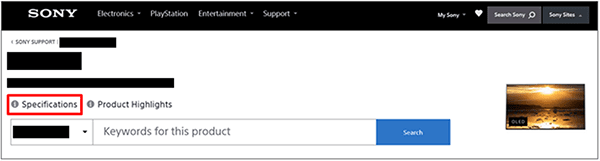
Σημείωση
- Η σελίδα Προδιαγραφών ενδέχεται να μην είναι διαθέσιμη ανάλογα με το μοντέλο σας. Σε αυτές τις περιπτώσεις, ανατρέξτε στον Οδηγός αναφοράς.
Τοποθεσία υποστήριξης
Για τις πιο πρόσφατες πληροφορίες και τον Ηλεκτρονικό οδηγό βοήθειας, επισκεφτείτε την τοποθεσία web υποστήριξης της Sony:
https://www.sony.eu/support/https://www.sony.eu/support/
Διατήρηση της τηλεόρασης ενημερωμένης
Η τηλεόραση λαμβάνει δεδομένα όπως οδηγούς προγραμμάτων ενώ βρίσκεται σε κατάσταση αναμονής/κατάσταση αναμονής δικτύου. Για να διατηρείτε την τηλεόρασή σας ενημερωμένη, συνιστάται να την απενεργοποιείτε κανονικά χρησιμοποιώντας το κουμπί ενεργοποίησης στο τηλεχειριστήριο ή στην τηλεόραση.
Πληροφορίες εμπορικών σημάτων
- Vewd® Core. Copyright 1995-2023 Vewd Software AS. All rights reserved.
- Το λεκτικό σήμα και τα λογότυπα Bluetooth® είναι σήματα κατατεθέντα και ανήκουν στην Bluetooth SIG, Inc. και οποιαδήποτε χρήση αυτών των σημάτων από την Sony Group Corporation και τις θυγατρικές της γίνεται κατόπιν παραχώρησης άδειας χρήσης.
- Καλύπτεται από μία ή περισσότερες αξιώσεις των διπλωμάτων ευρεσιτεχνίας HEVC που αναφέρονται στο patentlist.accessadvance.com.
- Οι ονομασίες Wi-Fi®, Wi-Fi Alliance® και Wi-Fi Direct® είναι σήματα κατατεθέντα της Wi-Fi Alliance.
- Η ονομασία Wi-Fi CERTIFIED™ και τα λογότυπα Wi-Fi CERTIFIED 6™ είναι σήματα πιστοποίησης της Wi-Fi Alliance.
- Οι ονομασίες Amazon, Prime Video και όλα τα σχετιζόμενα λογότυπα είναι εμπορικά σήματα της Amazon.com, Inc. ή των θυγατρικών της.
- Η ονομασία BRAVIA είναι εμπορικό σήμα ή σήμα κατατεθέν της Sony Group Corporation ή των θυγατρικών εταιρειών της.
- Όλα τα υπόλοιπα εμπορικά σήματα είναι ιδιοκτησία των αντίστοιχων κατόχων τους.
Σημείωση
- Η διαθεσιμότητα της κάθε υπηρεσίας εξαρτάται από την περιοχή/τη χώρα σας.